Page 1
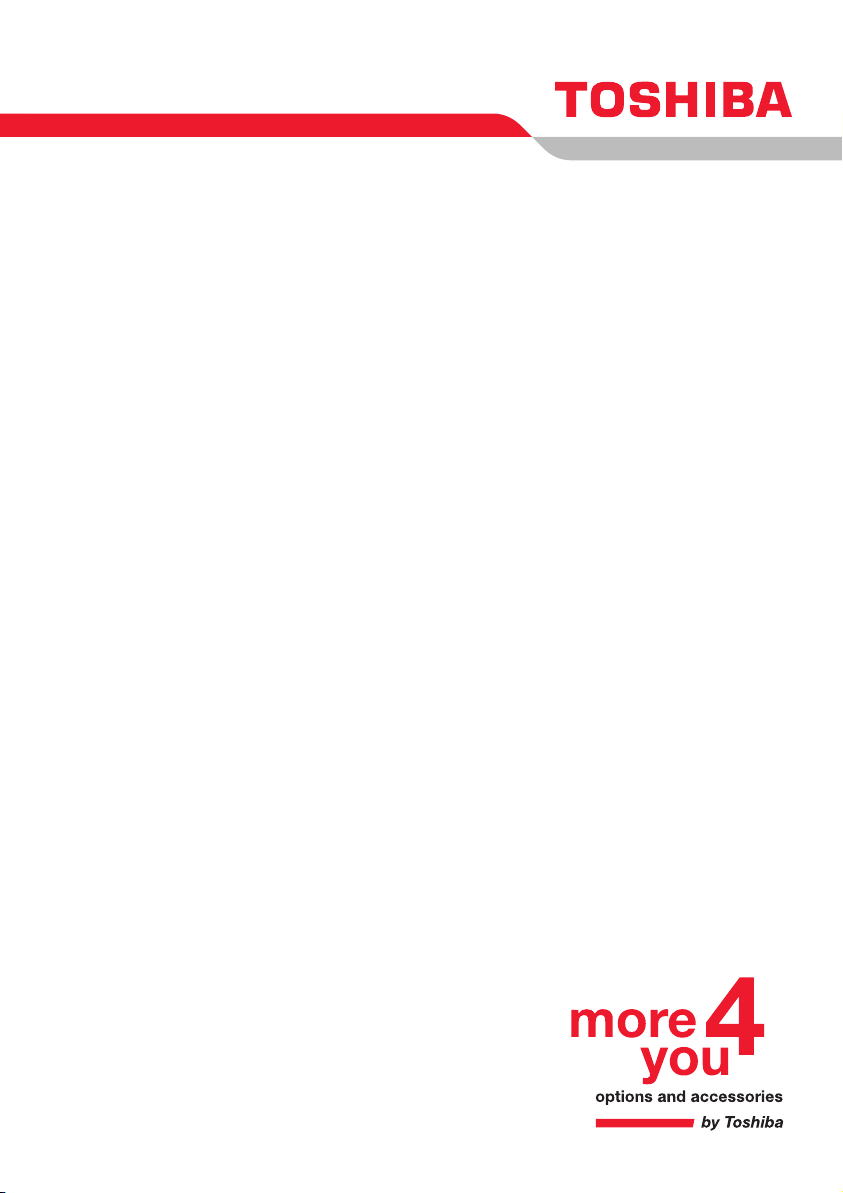
Gyorsismertető
A100
Choose freedom.
computers.toshiba-europe.com
Page 2
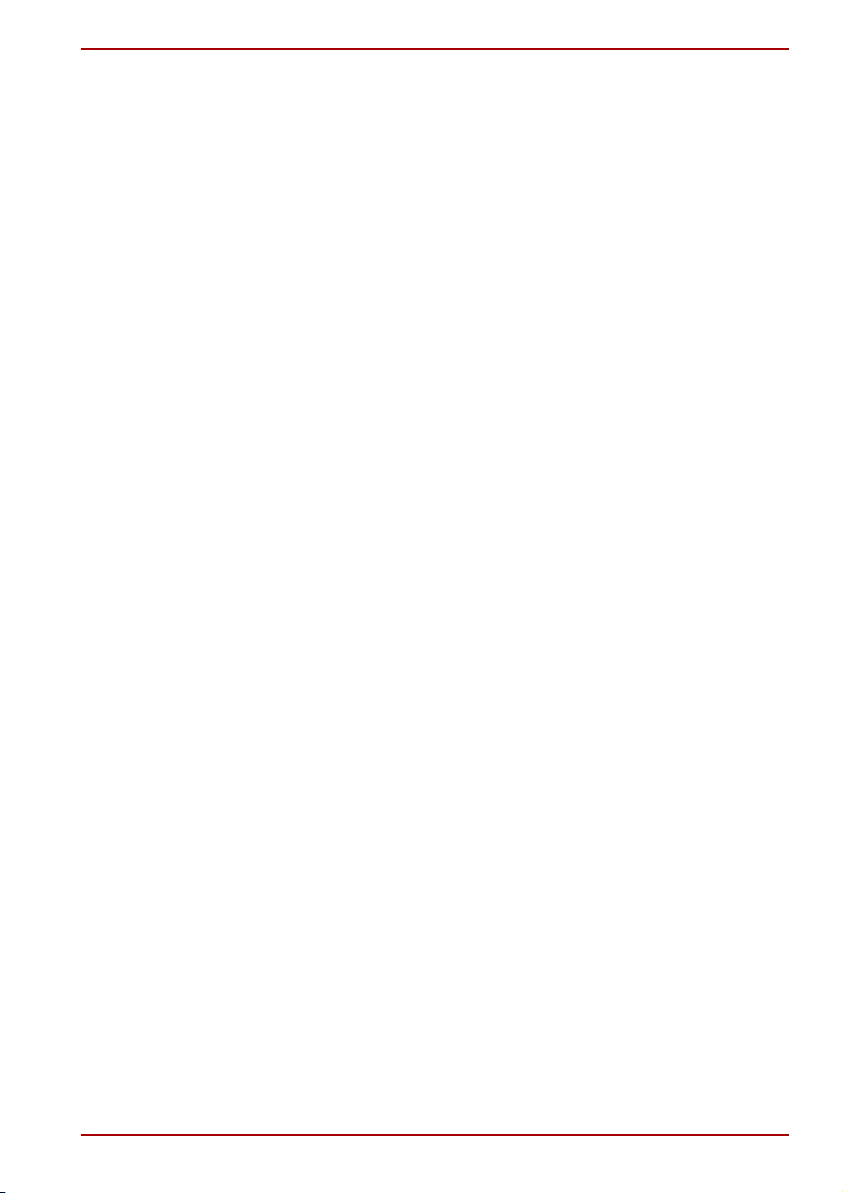
Copyright
© 2006 by TOSHIBA Corporation. Minden jog fenntartva. A szerzői jogi
rendelkezések értelmében jelen kézikönyv bármilyen formában történő
másolása kizárólag a TOSHIBA előzetes írásbeli hozzájárulásával
lehetséges. A jelen dokumentációban található információk a szabadalom
megsértése nélkül felhasználhatóak.
TOSHIBA A100 hordozható személyi számítógép felhasználói kézikönyve
Első kiadás, 2006. január
A zenei, filmes, számítógépes programok, adatbázisok és más szellemi
termékek szerzői joga az adott termékek szerzőit és szerzői jogi
tulajdonosait illeti meg. A szerzői joggal védett anyagok kizárólag
személyes vagy otthoni felhasználásra másolhatók. Az ilyen információknak
a szerzői jog tulajdonosának engedélye nélkül történő fent ismertetettektől
eltérő felhasználása (ideértve a digitális formátumú adatok átalakítását,
módosítását, a másolt anyagok továbbítását és hálózaton keresztüli
szétküldését) a szerzői jog és a szerző jogainak megsértését jelenti, és
polgári károkozásnak és büntetőjogi cselekménynek minősül. Kérjük, hogy
a kézikönyv bármilyen formában történő másolása során vegye figyelembe
a szerzői jogi rendelkezéseket.
Jogi nyilatkozat
Jelen kézikönyv érvényes és helyes információkat tartalmaz.
A dokumentációban szereplő utasítások és leírások a kézikönyv
elkészítésének időpontjában valós információkat tartalmaztak
a TOSHIBA A100 hordozható személyi számítógépre vonatkozóan. Az
újabb számítógépek, illetve a kézikönyvek újabb kiadásai azonban
módosulhatnak. A TOSHIBA nem vállal felelősséget az olyan közvetlen és
közvetett károkért, amelyek a számítógép és a kézikönyv nem megfelelő
egyezőségéből (hibákból, eltérésekből) fakadnak.
TOSHIBA A100
Felhasználói kézikönyv ii
Page 3
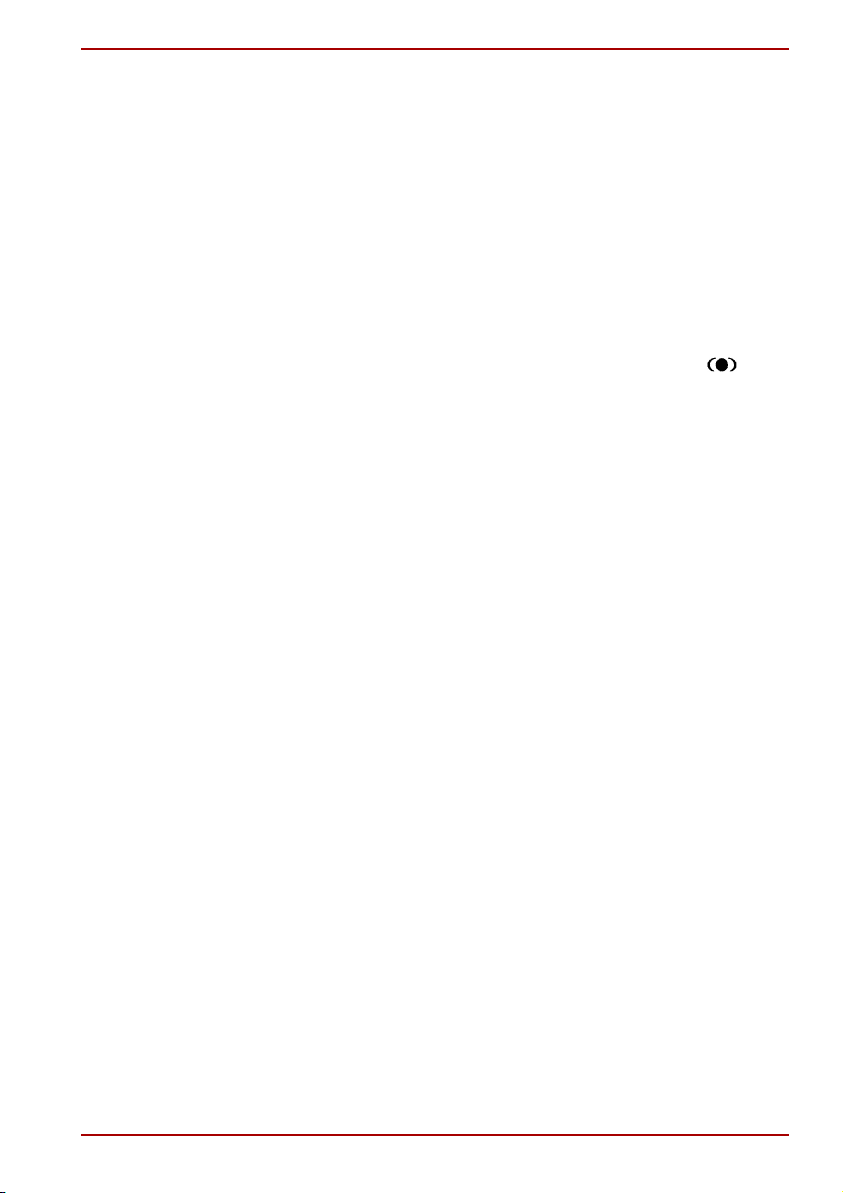
Védjegyek
Az IBM az International Business Machines Corporation bejegyzett
védjegye. Az IBM PC és a PS/2 az International Business Machines
Corporation védjegyei.
Az Intel, az Intel SpeedStep és a Pentium elnevezések az Intel Corporation
és annak Egyesült Államokban és más országokban működő
leányvállalatainak védjegyei és bejegyzett védjegyei.
A Windows Microsoft a Microsoft Corporation bejegyzett védjegyei.
A Photo CD az Eastman Kodak védjegye.
A Memory Stick a Sony Corporation bejegyzett védjegye, az i.LINK pedig
a cég védjegye.
A TruSurround XT, WOW HD, Circle Surround Xtract, SRS és a
szimbólum az SRS Labs, Inc védjegye.
A TruSurround XT, WOW HD, Circle Surround Xtract, TruBass, SRS 3D,
Definition és a FOCUS technológia együttesen az SRS Labs, Inc licence
alá tartoznak.
Az InterVideo és a WinDVD az InterVideo Inc bejegyzett védjegyei.
A WinDVD Creator az InterVideo Inc védjegye.
A kézikönyv az itt felsoroltak mellett egyéb védjegyeket és bejegyzett
védjegyeket is tartalmazhat.
Macrovision licencnyilatkozat
TOSHIBA A100
Jelen termék a Macrovision Corporation és más jogtulajdonosok
tulajdonában lévő egyesült államokbeli szabadalmak és más szellemi
jogok által védett, szerzői jogvédelem alá eső technológiákat hasznosít.
A szerzői jogvédelem alá tartozó technológiák felhasználásához
a Macrovision Corporation engedélye szükséges. Az említett technológiák
kizárólag otthoni és egyéb korlátozott célra használhatók fel, kivéve, ha
a Macrovision Corporation ettől eltérő felhatalmazást ad. A törvény tiltja
a termék szétszerelését és a visszafejtést.
Felhasználói kézikönyv iii
Page 4

Biztonsági utasítások
Személyes biztonsága és a számítógép védelme érdekében tartsa be az
alábbi biztonsági irányelveket.
A számítógép használata közben követendő irányelvek
A hordozható számítógépen tilos huzamosabb ideig úgy dolgozni, hogy
annak alsó része közvetlenül érintkezik a bőrével. Hosszabb idő alatt
a gép alsó része felmelegedhet. A bőrrel való folyamatos érintkezés
kellemetlen érzetet kelthet, végső soron pedig égési sérüléseket okozhat.
■ A számítógépet tilos önállóan szervizelni. A telepítési utasításokat
célszerű alaposan áttanulmányozni.
■ A telepet tilos a zsebben, a pénztárcában, és egyéb, fémtárgyakat
(például kulcsokat) tartalmazó helyen tárolni, mivel a fémtárgyak
közelsége a telep érintkezői között rövidzárlatot okozhat. A rövidzárlat
eredményeként megnövekszik az áramerősség, ami magas
hőmérséklethez, és esetleg túlhevülésből származó károkhoz vezethet.
■ Ne helyezzen semmit a hálózati tápegység kábelére. A kábelt úgy
helyezze el, hogy arra senki ne lépjen rá, és abban senki ne botoljon
fel.
■ Amikor a hálózati tápegységet a számítógép működtetésére vagy
a telep töltésére használja, helyezze azt jól szellőző helyre. A hálózati
tápegységet tilos papírral vagy más, a hűtést akadályozó tárggyal
lefedni. A hálózati tápegységet használat előtt mindig vegye ki a gép
hordtáskájából.
■ Kizárólag a számítógéphez jóváhagyott tápegységet és telepeket
használja. Más típusú tápegységek és telepek használata
tűzveszélyes, és robbanáshoz vezethet.
■ Mielőtt számítógépét áramforráshoz csatlakoztatná, ellenőrizze, hogy
a hálózati tápegység feszültsége megegyezik-e a használandó
elektromos aljzat feszültségével. Észak- és Dél-Amerikában, illetve
néhány távol-keleti országban (például Tajvanban) az aljzatok
feszültsége 115 V/60 Hz. Japán keleti részén 100 V/50 Hz, nyugati
részén pedig 100V/60 Hz. Európa legnagyobb részén, a Közép-Kelet
és a Távol-Kelet országaiban 230 V/50 Hz.
■ Ha a hálózati tápegységet hosszabbítóhoz csatlakoztatja, ügyeljen
arra, hogy a hosszabbítóba csatlakoztatott eszközök összes névleges
áramerőssége ne haladja meg a hosszabbító kábel névleges
áramerősségét.
■ A számítógép áramtalanításához kapcsolja ki a gépet, távolítsa el
a telepet, és húzza ki a tápegység kábelét az elektromos aljzatból.
■ Az áramütés lehetőségének elkerülése érdekében villámlással járó
vihar alatt tilos a kábeleket kihúzni, illetve azokat csatlakoztatni,
valamint a gépen karbantartási vagy konfigurációs műveleteket
végezni.
■ Munkavégzés közben a számítógépet helyezze vízszintes felületre.
TOSHIBA A100
Felhasználói kézikönyv iv
Page 5

TOSHIBA A100
EU megfelelőségi nyilatkozat
A TOSHIBA kijelenti, hogy a termék: Toshiba A100 (PSAA8*/PSAA9*)
megfelel a következő szabványoknak:
Jelen termék a vonatkozó európai irányelveknek megfelelő CE jelöléssel
van ellátva, vagyis megfelel az elektromágneses összeférhetőségre
vonatkozó 89/336/EGK irányelvnek a notebook és az elektromos
tartozékok vonatkozásában, beleértve a mellékelt hálózati adaptert,
a beépített távközlési funkciókkal kapcsolatban a 99/5/EGK
rádióberendezésekre és távközlési végberendezésekre vonatkozó
irányelvnek, a mellékelt hálózati adapterrel kapcsolatban pedig
a 73/23/EGK kisfeszültségű villamos berendezésekre vonatkozó
irányelvének megfelelően.
A CE jelölésért a TOSHIBA EUROPE GmbH (Hammfelddamm 8,
41460 Neuss, Németország, telefonszám: +49-(0)-2131-158-01) felel.
A vonatkozó CE Megfelelőségi Nyilatkozatot a következő weboldalon
találja: http://epps.toshiba-teg.com.
A következő információ csak az EU-tagállamokra vonatkozik:
A szimbólum azt jelenti, hogy a termék nem kezelhető
háztartási hulladékként. Gondoskodjon a termék megfelelő
elhelyezéséről, mert a helytelen hulladékkezelés veszélyt
jelenthet a környezetre és az emberi egészségre. A termékkel
kapcsolatos további hulladékkezelési információkért forduljon
a helyi polgármesteri hivatalhoz, a köztisztasági vállalathoz,
vagy a terméket forgalmazó üzlethez.
Ez a szimbólum csak egyes országokban / régiókban kerül a termékre.
Modemmel kapcsolatos figyelmeztetés
Megfelelőségi nyilatkozat
A berendezés a „CTR21” tanácsi döntés alapján megfelel a páneurópai
egy végberendezéses, PSTN hálózatra történő kapcsolódásra vonatkozó
előírásoknak.
A különböző országok/régiók PSTN hálózatai közötti különbségek miatt
azonban ez a megfelelőség önmagában nem jelent feltétel nélküli
garanciát az összes PSTN végpontról való sikeres használatra
vonatkozóan.
Ha problémába ütközik, először a berendezés szállítójától kérjen
segítséget.
Felhasználói kézikönyv v
Page 6
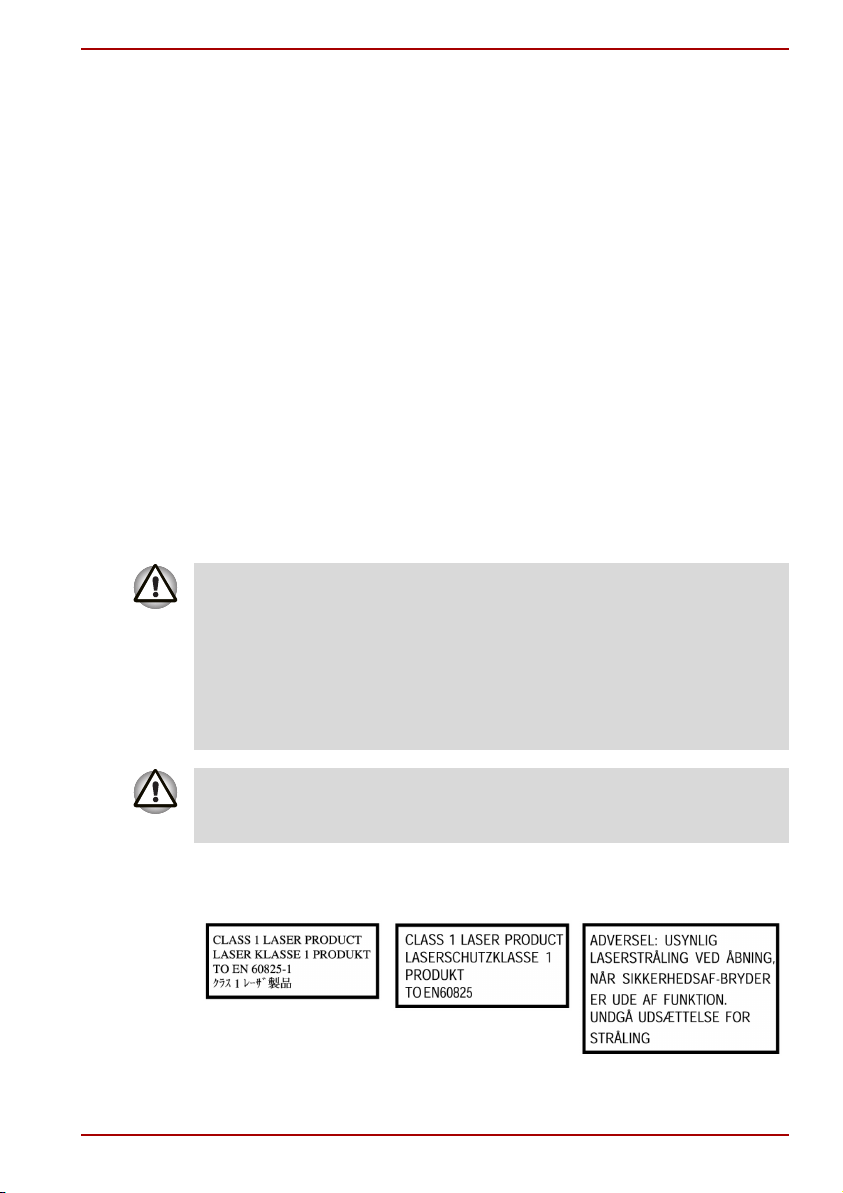
TOSHIBA A100
Hálózati kompatibilitásra vonatkozó nyilatkozat
Ez a termék kompatibilis az alábbi hálózatokkal. A terméket az EG 201 121
sz. direktíva feltételeinek megfelelően tesztelték.
Németország ATAAB AN005, AN006, AN007, AN009, AN010 és
Görögország ATAAB AN005, AN006 és GR01, 02, 03, 04
Portugália ATAAB AN001, 005, 006, 007, 011 és P03, 04, 08, 10
Spanyolország ATAAB AN005, 007, 012 és ES01
Svájc ATAAB AN002
Minden egyéb
ország/régió
Az egyes hálózatokhoz különböző kapcsoló- és szoftverbeállítások
szükségesek. További részleteket a kézikönyv megfelelő részében talál.
A „hookflash” (időzített újrahívás) funkció használatára az egyes helyi
engedélyek vonatkoznak. A funkció országonkénti előírásoknak történő
megfelelőségét nem tesztelték, ezért a funkció különböző helyi
hálózatokon való sikeres használatát nem garantáljuk.
DE03, 04, 05, 08, 09, 12, 14, 17
ATAAB AN003, 004
Az optikai lemezmeghajtóra vonatkozó biztonsági előírások
Az optikailemez-meghajtó lézeres rendszert használ. A termék megfelelő
használata érdekében kérjük, hogy az utasításokat olvassa át alaposan,
és őrizze meg azokat a későbbi felhasználás céljából. Az egység
karbantartását bízza a hivatalos szervizekre.
Az eljárások itt meghatározottaktól eltérő szabályozása, beállítása és
kivitelezése veszélyes sugárzáshoz vezethet.
A lézersugár által okozott sérülések elkerülése érdekében ne nyissa fel az
eszköz borítóját.
AZ ELJÁRÁSOK FELHASZNÁLÓI KÉZIKÖNYVBEN
MEGHATROZOTTAKTÓL ELTÉRŐ SZABÁLYOZÁSA, BEÁLLÍTÁSA ÉS
VÉGREHAJTÁSA VESZÉLYES SUGÁRZÁSHOZ VEZETHET.
A számítógép lézerrel működő optikai meghajtóval van felszerelve.
A meghajtó külső részén a következő szöveget tartalmazó biztonsági
címke található:
A fenti címkével rendelkező meghajtó gyártója elismeri, hogy a meghajtó
a gyártás napján megfelelt a lézertermékekre vonatkozó
Felhasználói kézikönyv vi
Page 7
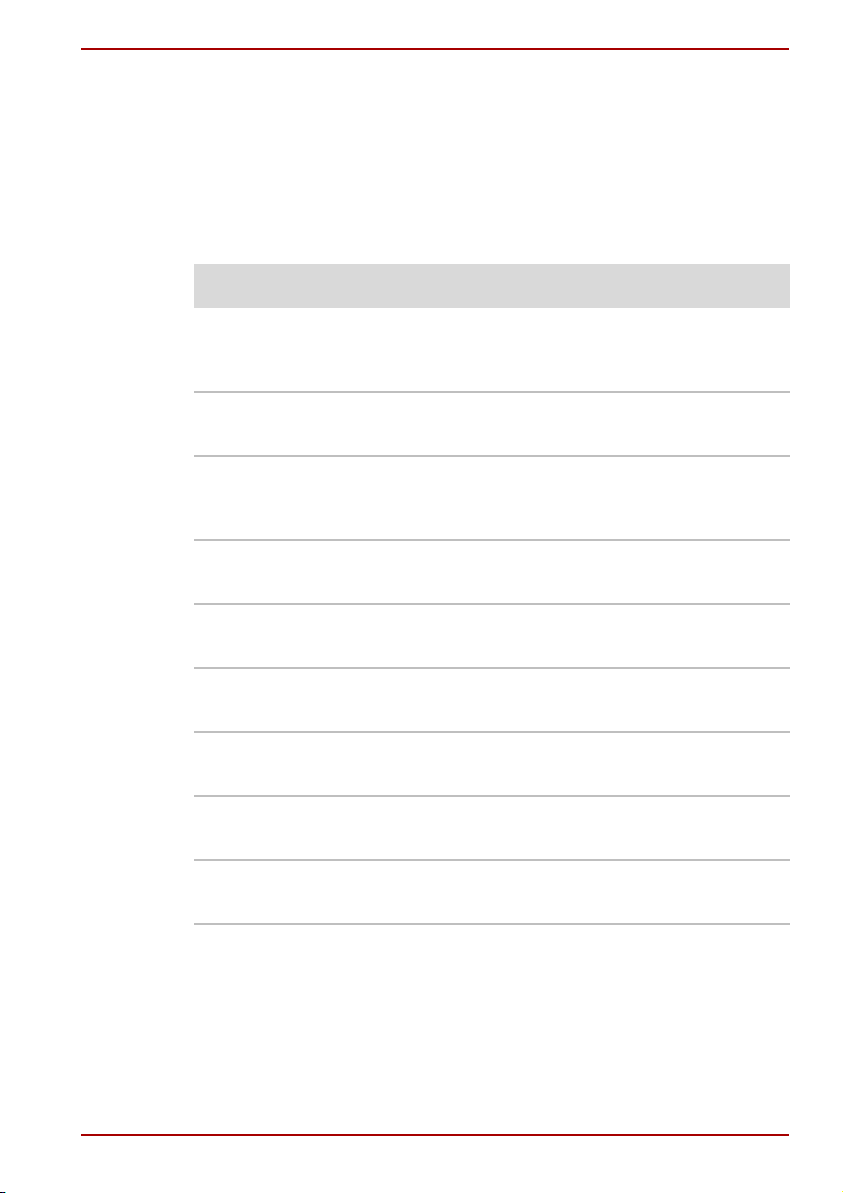
TOSHIBA A100
követelményeknek (Egyesült Államok Egészségügyi és
Humánszolgáltatások Minisztériuma, Élelmiszerügyi és Gyógyszeripari
Hivatal, 21. számú szövetségi törvény).
Egyéb országokban a termék megfelelt az 1. osztályú lézertermékekre
vonatkozó IEC 825 és EN60825 irányelveknek.
Jelen számítógép a modelltől függően az alábbi lista valamelyik optikai
médiameghajtójával van felszerelve:
Gyártó Típus
TSST
(TOSHIBA SAMSUNG
DVD-ROM
SD-2732
TÁRTECHNOLÓGIA)
Panasonic DVD-ROM&CD-R/RW
UJDA770
TSST
(TOSHIBA SAMSUNG
DVD-ROM&CD-R/RW
TS-L462C
TÁRTECHNOLÓGIA)
HITACHI-LG adattároló DVD-ROM&CD-R/RW
GCC-4244N
Panasonic DVD Super Multi (+-R kétrétegű) meghajtó
UJ-850B
Pioneer DVD Super Multi (+-R kétrétegű) meghajtó
DVR-K16TB
TEAC DVD Super Multi (+-R kétrétegű) meghajtó
DV-W28EB
HITACHI-LG adattároló DVD Super Multi (+-R kétrétegű) meghajtó
GMA-4082N
NEC DVD Super Multi (+-R kétrétegű) meghajtó
ND-7550
Felhasználói kézikönyv vii
Page 8
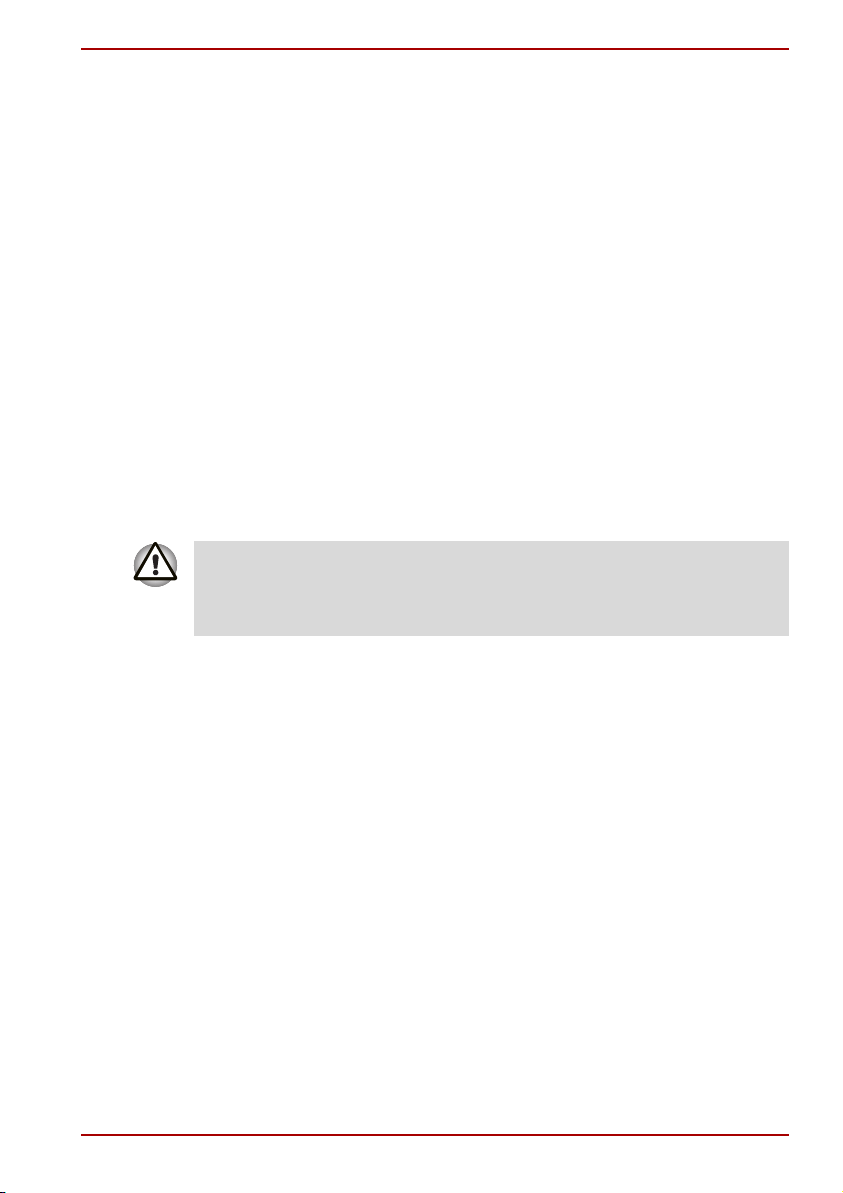
Figyelmeztetés!
A szerzői jogvédelem alá eső munkákat, ideértve, de nem kizárólag a zenei
és videoanyagokat, a számítógépes programokat és adatbázisokat,
a szerzői jogra vonatkozó törvények védik. Ha a megfelelő szerzői jogi
törvények ezzel ellentétesen nem rendelkeznek, a szerzői jog által védett
munkákat a tulajdonos beleegyezése nélkül tilos másolni, módosítani, arról
rendelkezni, továbbadni vagy azt bármilyen más módon értékesíteni.
Kérjük, ne feledje, hogy az illetéktelen másolás, módosítás, rendelkezés,
továbbadás kártérítést és büntetést vonhat maga után.
■ Elektromos viharok alatt kerülje a telefonok használatát
(kivéve a vezeték nélküli készülékekét). A villámlás következtében
fennáll az esetleges áramütés veszélye.
■ A telefont ne használja gázömlés bejelentésére a gázömlés helyszínén.
■ A géphez kizárólag a jelen kézikönyvben szereplő tápkábel
használható.
■ A telepet kizárólag a gyártó által ajánlott azonos vagy hasonló típusú
telepre cserélje ki.
■ A használt telepeket és akkumulátorokat a gyártó utasításainak
megfelelően selejtezze.
Kizárólag a számítógéppel együtt szállított vagy azzal megegyező típusú
telep használható. A számítógép károsodásához vezethet, ha nem
amegfelelő telepet használja.
Az ilyen esetekben előforduló károkért a TOSHIBA nem vállal felelősséget.
TOSHIBA A100
Felhasználói kézikönyv viii
Page 9
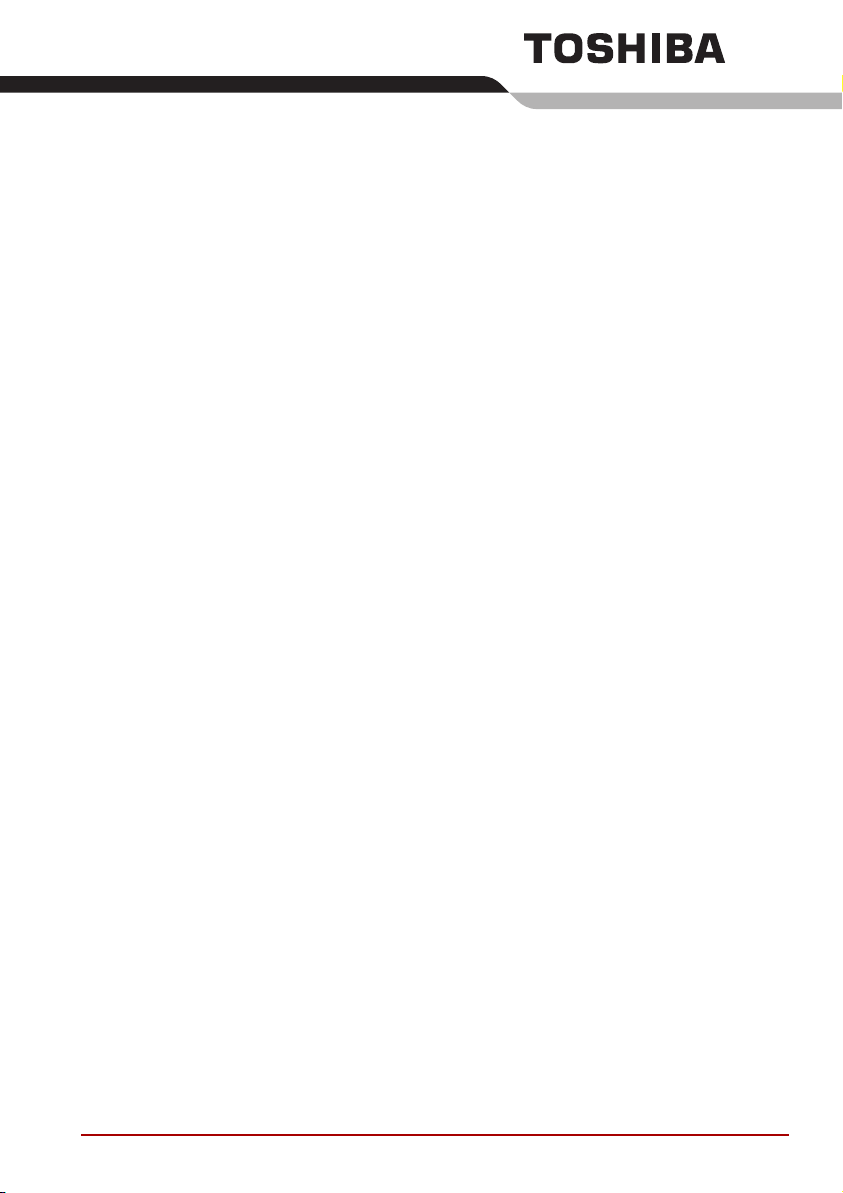
Előszó
Gratulálunk új TOSHIBA A100 számítógépéhez. Ezt a nagy
teljesítőképességű, pehelykönnyű hordozható számítógépet úgy terveztük,
hogy hosszú távon használhassa.
Ebben a kézikönyvben TOSHIBA A100 számítógépének konfigurálásához
és használatának megkezdéséhez talál segítséget. A dokumentáció ezen
kívül a gép konfigurálásával, alapvető műveletekkel, választható eszközök
használatával és hibaelhárítással kapcsolatos információkat is tartalmaz.
Ha korábban még nem használt számítógépet, vagy nem találkozott még
hordozható PC-vel, javasoljuk, hogy a Bevezetés és az A számítógép
áttekintése fejezetek áttekintésével ismerkedjen meg a gép
szolgáltatásaival, összetevőivel és kiegészítő eszközeivel. Ezt követően az
Első lépések című fejezetben a számítógép beállításának lépésenkénti
menetét ismerheti meg.
Gyakorlott számítógépes felhasználóknak azt ajánljuk, hogy a kézikönyv
felépítésének megismeréséhez olvassák végig az előszót, majd
a kiadványt átlapozva ismerkedjenek meg a gép jellemzőivel és
lehetőségeivel. Ne hagyja ki a Speciális jellemzők Bevezetés részét,
amelyben a számítógép egyedülálló jellemzőiről olvashat, és gondosan
olvassa át a A HW Setup program és a jelszók használata fejezetet is. Ha
számítógépéhez PC-kártyákat vagy külső eszközöket (például nyomtatót)
szeretne csatlakoztatni, az erre vonatkozó információkat a 8. fejezetben
(Választható eszközök) találja.
Felhasználói kézikönyv ix
Page 10

A kézikönyv tartalma
A kézikönyv a következő kilenc fejezet mellett öt függeléket, egy
szójegyzéket és egy tárgymutatót tartalmaz.
1. fejezet, Bevezetés: Áttekintést ad a számítógép jellemzőiről,
lehetőségeiről és opcióiról.
2. fejezet, A számítógép áttekintése: A számítógép összetevőinek
bemutatása mellett röviden ismerteti azok funkcióját.
3. fejezet, Első lépések: A számítógép használatának megkezdésével
kapcsolatos tudnivalókról nyújt rövid áttekintést. A munkavégzés
környezetének és a biztonságos üzemeltetés feltételeinek
megteremtésével kapcsolatos tippeket is tartalmazza.
4. fejezet, A számítógép használatának alapjai: Ebben a fejezetben a
számítógép ápolása mellett bemutatjuk az érintőpárna (Touch Pad/Dual
Mode Pad), az optikai médiameghajtó, a külső lemezmeghajtó, az audioés videovezérlők, a távvezérlő, a belső modem, a vezeték nélküli és
a vezetékes LAN működését.
5. fejezet, A Billentyűzet: A speciális billentyűfunkciókat, a billentyűzetbe
integrált számbillentyűzetet és a gyorsbillentyűket ismerteti.
6. fejezet, Áramellátás és bekapcsolási módok: A számítógép
áramforrásairól és az akkumulátorok élettartamának meghosszabbításáról
ad tájékoztatást.
7. fejezet, A HW Setup program és a jelszók használata: A fejezetből
megtudhatja, hogyan végezheti el gépének konfigurálását a HW Setup
program segítségével. A jelszó beállításával kapcsolatos tudnivalókat is
tartalmazza.
8. fejezet, Választható eszközök: A rendelkezésre álló külön beszerezhető
eszközöket mutatja be.
9. fejezet, Hibaelhárítás: A diagnosztikai tesztek lefuttatásával
kapcsolatban nyújt hasznos információkat, és ismerteti a gép nem
megfelelő működése esetén követendő lépéseket.
A függelékek a számítógép műszaki adatait ismertetik.
A Szójegyzék az általános számítástechnikai szóhasználat mellett
a szövegben előforduló rövidítések magyarázatát is tartalmazza.
A Tartalomjegyzék a kézikönyvben található témakörök gyors előkeresését
teszi lehetővé.
TOSHIBA A100
Felhasználói kézikönyv x
Page 11
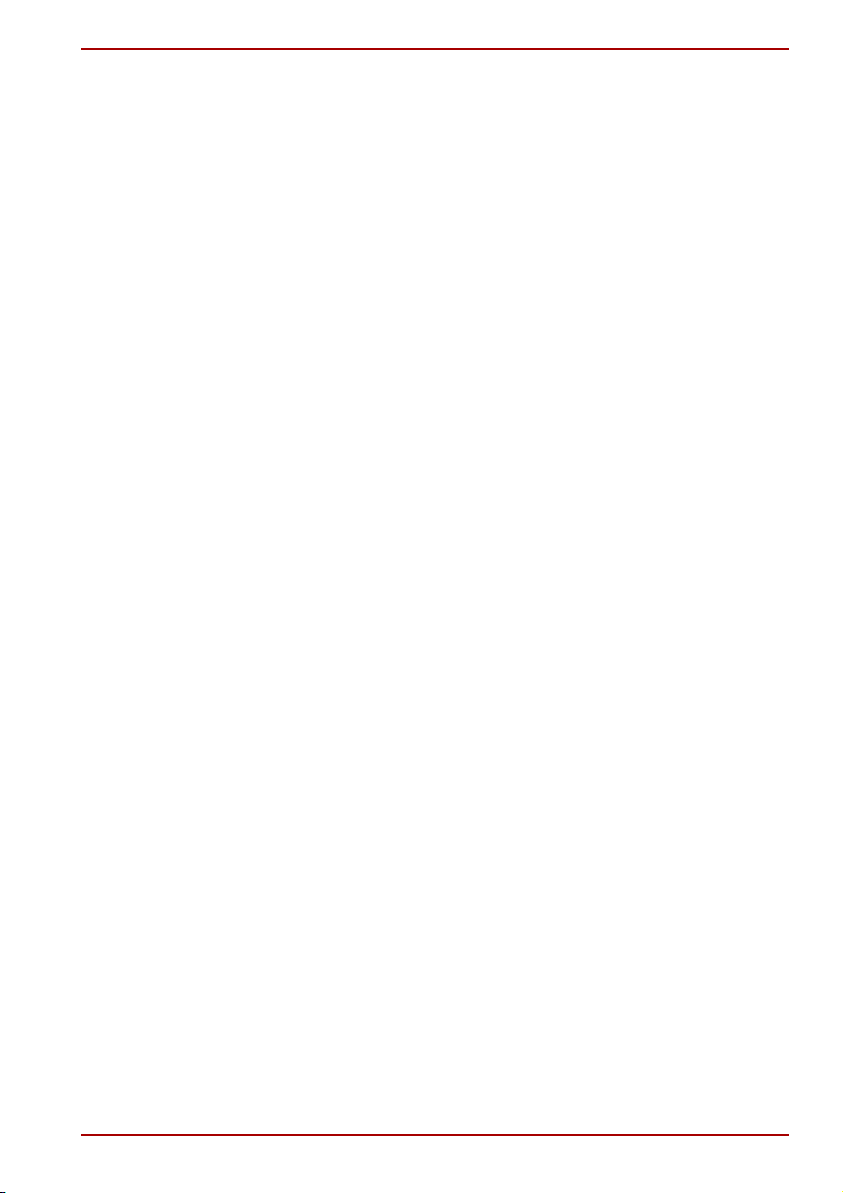
Konvenciók
Jelen kézikönyv a következő formátumokat használja a kifejezések és
eljárások leírására, azonosítására és kiemelésére.
Rövidítések
Első előfordulásuk alkalmával a könnyebb azonosíthatóság kedvéért
a rövidítés és annak angol kifejtése zárójelben követi a rövidítés magyar
megfelelőjét. Például: Csak olvasható memória (Read Only Memory –
ROM). A rövidítések listáját a Szójegyzék is tartalmazza.
Ikonok
A számítógép portjait, gombjait és egyéb részeit a könyv ikonokkal jelöli.
Ajelzőfénypanel is ikonokkal azonosítja azokat az elemeket, amelyekről
éppen információt szolgáltat.
Billentyűk
A szöveg a számítógép működésének bemutatásához
billentyűhivatkozásokat tartalmaz. A billentyűzet billentyűin lévő elsődleges
szimbólumot a szövegben megkülönböztető betűtípussal emeltük ki.
Például az Enter az Enter billentyűt jelenti.
Billentyűk működése
Egyes műveletekhez több billentyű egyidejű lenyomása szükséges. Ezekre
a billentyűkombinációkra a szöveg plusz jellel (+) elválasztott
billentyűjelölésekkel hivatkozik. Például a Ctrl + C jelölés azt jelenti, hogy
miközben a Ctrl billentyűt lenyomva tartja, nyomja le a C billentyűt. Ha
a billentyűkombináció három billentyűből áll, az első kettő lenyomva tartása
mellett kell lenyomni a harmadikat.
TOSHIBA A100
ABC Amikor egy eljárás során olyan tevékenységeket
ismertetünk, amikor a felhasználónak egy ikonra
kell kattintania, vagy adott szöveget kell beírnia,
az ikon nevét vagy a beírandó szöveget
a kézikönyv a bal oldalon látható betűtípussal
szedve jelöli.
Kijelző
ABC
Felhasználói kézikönyv xi
A számítógép által generált és a kijelzőn
megjelenő ablakok, ikonok nevei, illetve
a szövegek a bal oldalon látható betűtípussal
szedve szerepelnek a könyvben.
Page 12
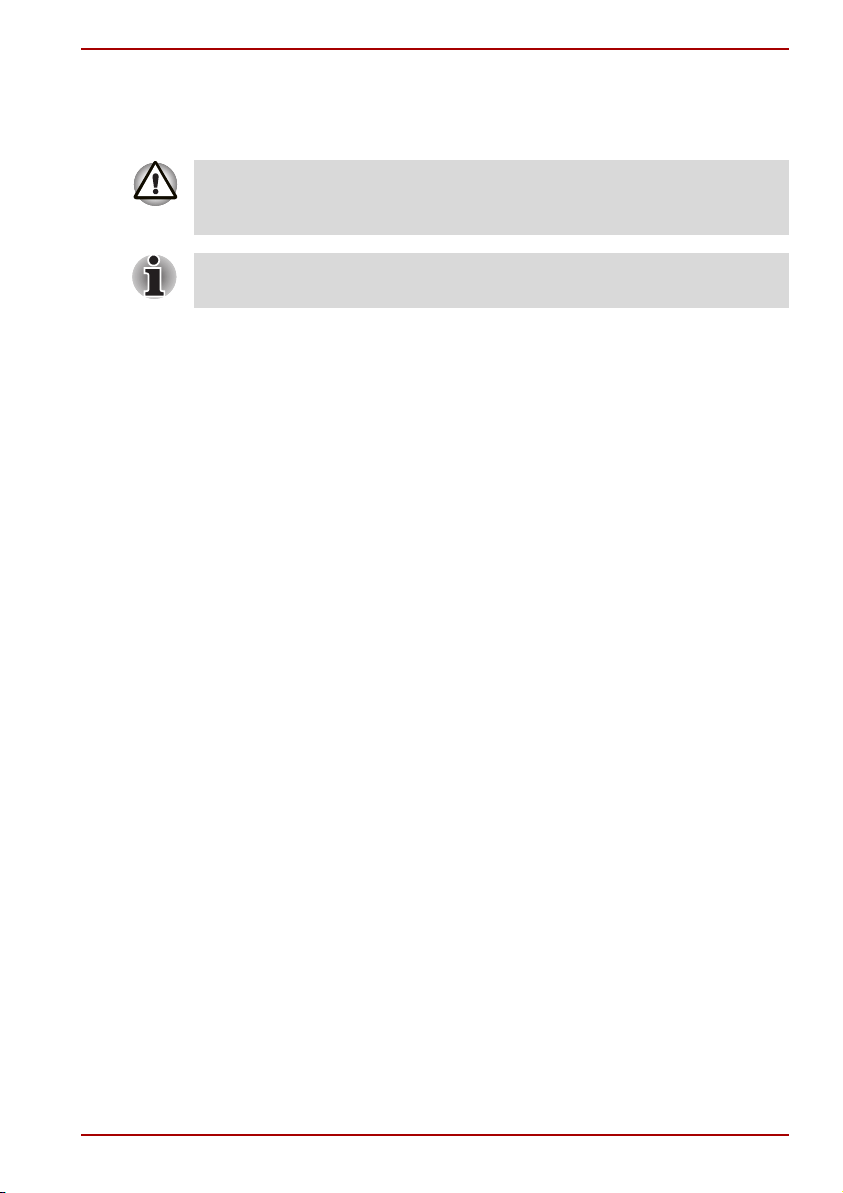
Üzenetek
A kézikönyv üzenetekkel hívja fel az olvasó figyelmét valamilyen fontos
információra. Az üzenetek típusait az alábbiakban mutatjuk be.
Figyelem! A figyelmeztető jellegű üzenetek a berendezés nem megfelelő
használata vagy az utasítások be nem tartása miatt bekövetkező
lehetséges adatvesztésre vagy kárra hívják fel a figyelmet.
Kérjük, olvassa el. Az ilyen típusú megjegyzés tippeket tartalmaz
a számítógép működtetésével kapcsolatban.
TOSHIBA A100
Felhasználói kézikönyv xii
Page 13

Általános biztonsági tudnivalók
A TOSHIBA számítógépeket úgy tervezték, hogy az optimális biztonság
mellett minimalizálják a használat közbeni túlerőltetés lehetőségét, és
ellenálljanak a hordozhatósággal járó megpróbáltatásoknak. A személyi
sérülések elkerülése és a számítógép károsodásának megelőzése
érdekében azonban fontos, hogy megismerkedjen néhány biztonsági
tudnivalóval.
Kérjük, olvassa el figyelmesen az általános biztonsági tudnivalókat, és
fordítson különös figyelmet a kézikönyv további részeiben szereplő
figyelmeztetésekre.
Túlerőltetés
Alaposan tanulmányozza át a Biztonsági és kényelmi utasítások
kézikönyvét. Az abban található információk alapján elkerülheti
a billentyűzet folyamatos használatából eredő kéz- és csuklóproblémák
kialakulását. A 3. fejezet (Első lépések) olyan információkat tartalmaz
a munkahely kialakításával, a helyes testtartással és megvilágítással
kapcsolatban, amelyek szintén felhasználhatók a fizikai megerőltetés
mérséklésére.
Égési sérülések
■ A számítógépet ne használja túlzottan hosszú ideig. A hosszú ideig
használt gép felszíne túlmelegedhet. Lehet, hogy érintésre
a számítógép nem tűnik különösebben melegnek, azonban ha a gépet
ilyen feltételek mellett tovább használja (például a számítógépet az
ölében tartja, vagy kezét a gép tenyértámaszán pihenteti), bőre enyhe
égési sérülést szenvedhet.
■ Tartósan használt számítógép fém I/O portját ne érintse meg. A fémből
készült részek felforrósodhatnak.
■ Használat közben a hálózati tápegység felszíne is felmelegedhet.
Ez nem jelenti azt, hogy a tápegység meghibásodott. Ha a tápegységet
szeretné máshová áthelyezni, a szállítás előtt várja meg, amíg az
egység lehűl.
■ A hálózati tápegységet ne helyezze hőre érzékeny felületre. A hőre
érzékeny anyag megsérülhet.
Felhasználói kézikönyv xiii
Page 14
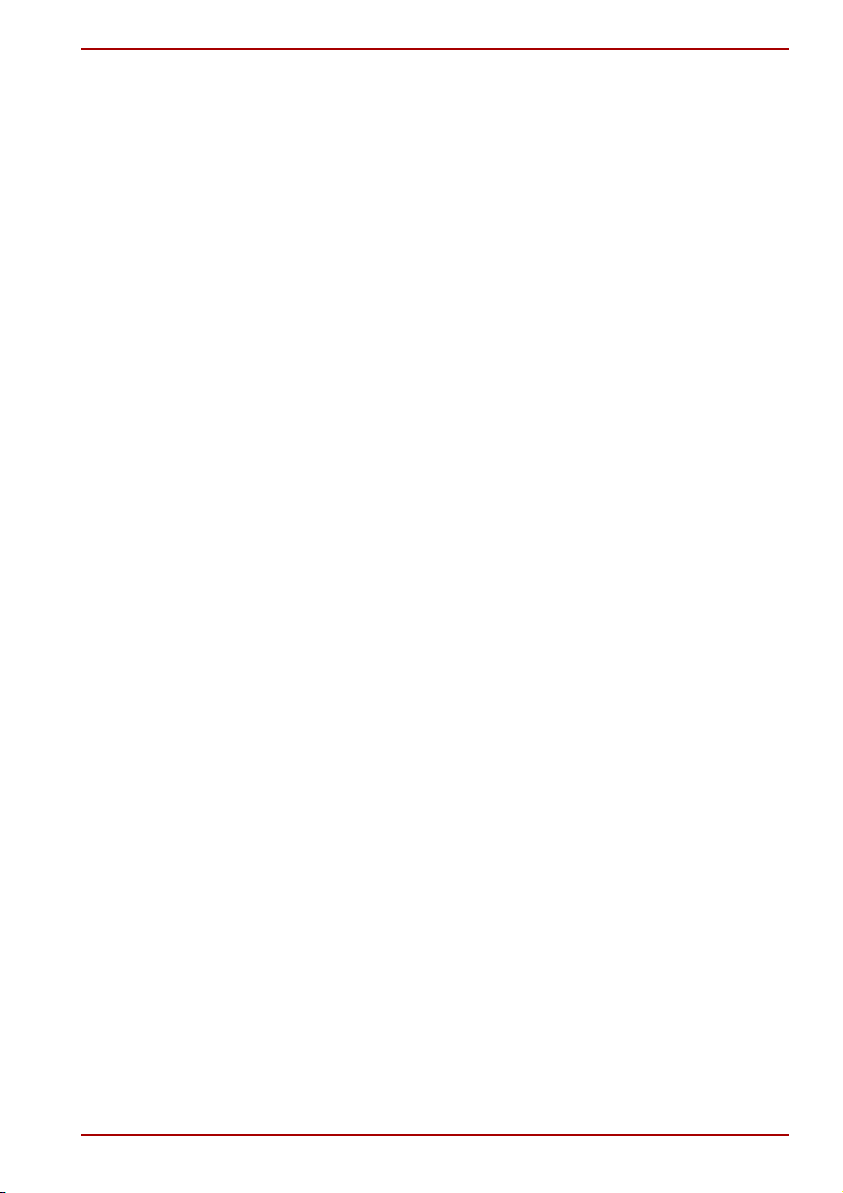
TOSHIBA A100
Nyomás és rázkódás okozta károsodás
A számítógépet ne tegye ki nagy nyomásnak és erőteljes rázkódásnak.
A számítógép összetevői megsérülhetnek, és a gép meghibásodhat.
PC-kártya túlhevülése
Egyes PC-kártyák a folyamatos használat következtében
túlmelegedhetnek. A PC-kártya túlmelegedése a kártya nem megfelelő
vagy nem megbízható működését eredményezheti. Vigyázzon a tartósan
használt PC-kártyák eltávolításakor.
Mobiltelefon
A mobiltelefonok használata a telefonjelek és az audiorendszer
interferenciáját okozhatja. A mobiltelefonok nem befolyásolják
a számítógép működését, de célszerű a gép és a mobiltelefon között
30 cm-es távolságot tartani.
Központi egység (CPU) teljesítményére vonatkozó nyilatkozat
A számítógépében lévő CPU teljesítménye a következő feltételek esetén
eltérhet a műszaki specifikációban ismertetett értékektől:
■ Bizonyos perifériás eszközök használata
■ Telep használata a hálózati tápegység helyett
■ Egyes multimédiás és videoalkalmazások vagy számítógépes grafikai
programok használata
■ Szabványos telefonvonal vagy lassú hálózati kapcsolat használata
■ Összetett modellező szoftverek, tervezőalkalmazások használata
■ Több alkalmazás vagy funkció egyidejű használata
■ A számítógép alacsony légnyomású területeken való használata
(magasság > 1000 méter > 3280 láb tengerszint felett)
■ A számítógép 5–30°C hőmérséklettartományon kívüli használata. Nagy
magasságokban a megengedhető hőmérséklet > 25°C.
(A hőmérsékletre vonatkozó adatok csak közelítő jellegűek, és
a számítógép modelljétől függően változnak.)
A CPU teljesítménye a gép konfigurációjától függően is eltérhet
a specifikációban ismertetettektől.
Bizonyos körülmények között előfordulhat, hogy számítógépe
automatikusan kikapcsol.
Ez a termék normális biztonsági funkciója a javasolttól eltérő feltételek
közötti működtetés során az adatvesztés és a termék károsodásának
csökkentése érdekében. Az adatvesztés kockázatának csökkentése
érdekében rendszeresen mentse el adatait egy külső adattárolóra. Az
optimális teljesítmény elérése érdekében számítógépét használja
a megadott feltételeknek megfelelően. Olvassa el a termékkel együtt
szállított dokumentációcsomag korlátozásokra vonatkozó részeit. További
információkért forduljon a TOSHIBA szervizéhez és támogatásához.
Felhasználói kézikönyv xiv
Page 15
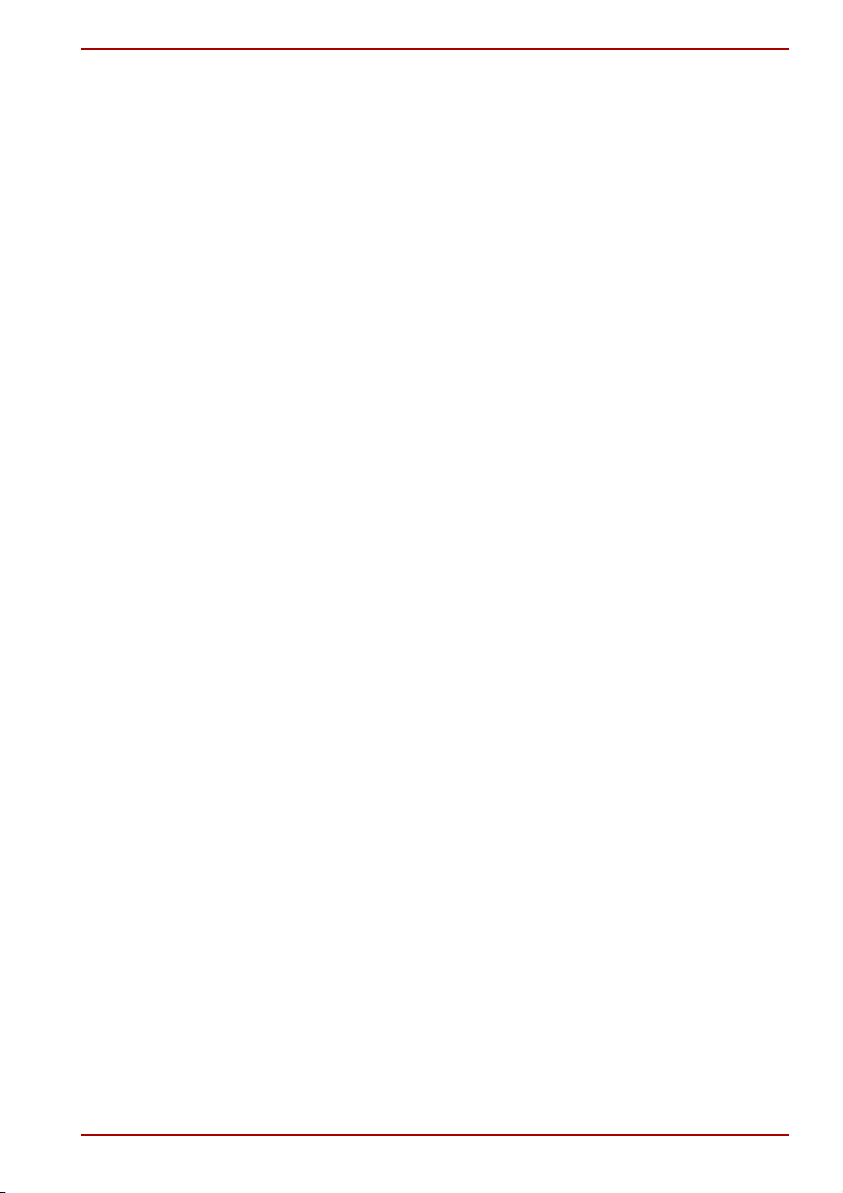
Használaton kívüli ikonok
Egyes hordozható számítógépek készülékházát úgy alakították ki, hogy
azok alkalmasak legyenek a teljes terméksorozat összes
konfigurációjának a kialakítására. Számítógépe csak akkor rendelkezik
a készülékház összes ikonjának és kapcsolójának megfelelő
funkciókkal, illetve jellemzőkkel, ha vásárláskor mindezeket
a lehetőségeket kiválasztotta.
Vezeték nélküli LAN/Atheros
802.11a, b és g kiadások
A vezeték nélküli LAN sebességét és hatótávolságát a környező
elektromágneses tényezők, tárgyak, a hozzáférési pont kialakítása és
konfigurációja, az ügyfél kialakítása, valamint a szoftver- és
hardverkonfiguráció befolyásolhatja.
A tényleges átviteli sebesség kisebb lesz az elérhető maximális
sebességnél.
Atheros funkció
Az Atheros SuperAG™ vagy SuperG™ funkció csak akkor
használható, ha az ügyfél és a hozzáférési pont támogatja a megfelelő
funkció használatát. A funkciók teljesítményét a továbbított adatok
formátuma befolyásolhatja.
LCD
Egy bizonyos idő elteltével a számítógép használatától függően az LCD
képernyőjének minősége gyengül. Ez az LCD technológia jellemzője.
TOSHIBA A100
Másolásvédelem
Egyes adathordozók olyan másolásvédelmi technológiával rendelkeznek,
amelyek meggátolják vagy korlátozzák adott adathordozó megtekintését,
illetve másolását.
A merevlemez kapacitása
1 Gigabyte (GB) 1000 × 1000 × 1000 = 1 000 000 000 bájtot jelent
a 10 hatványai szerint. A számítógép operációs rendszere
azonbana2hatványaiként jelzi a tárolókapacitást, így az
1 GB = 1024 × 1024 × 1024 = 1 073 741 824 bájt a definíció szerint,
ezért előfordulhat, hogy kisebb kapacitás jelenik meg. A rendelkezésre álló
memória mennyiségét hátrányosan befolyásolják a számítógépre előre
telepített operációs rendszerek (például Microsoft) és/vagy előtelepített
szoftverek vagy médiák. A tényleges formázott kapacitás eltérhet
ajelzettől.
SRS
Az SRS hangjavító funkciói csak Microsoft Windows operációs
rendszereken használhatók.
Felhasználói kézikönyv xv
Page 16
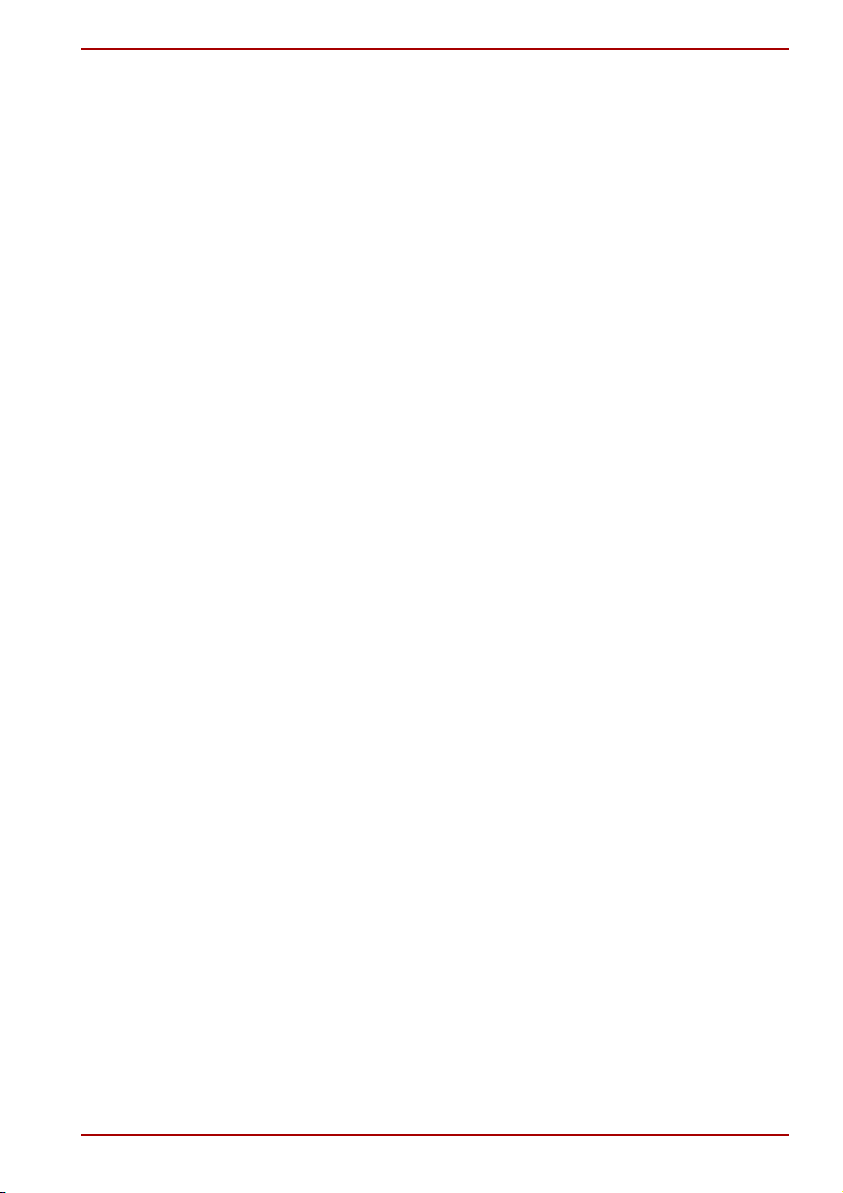
TOSHIBA A100
Képek
A kiadványban szereplő képek kizárólag illusztrációs célokat szolgálnak.
Express Media Player
Az Express Media Player nem Windows alapú alkalmazás. A Windows
operációs rendszer hasonló alkalmazásainak használatakor a telep
élettartama rövidebb lesz.
Az LCD fényereje, és a szem megerőltetése
Az LCD kijelző fényereje megközelíti a tévékészülékek fényerejét.
A szemek megerőltetése elkerülhető, ha az LCD fényerejét a megfelelő
szintre állítja.
Grafikus feldolgozóegység (GPU) teljesítményére vonatkozó
nyilatkozat
A grafikus feldolgozóegység teljesítménye függ a termék modelljétől,
konfigurációjától, alkalmazásaitól, energiagazdálkodási beállításitól és
a használt funkcióktól.
Optimális grafikus teljesítmény csak hálózati táplálású számítógépeken
biztosított. A grafikus teljesítmény telepről történő működtetés során
jelentősen csökkenhet.
Főmemóriára vonatkozó jogi nyilatkozat
Előfordulhat, hogy a számítógép grafikus rendszere a grafikus feladatok
elvégzéséhez igénybe veszi a gép fő rendszermemóriájának bizonyos
hányadát, ami csökkenti az egyéb számítógépes tevékenységekhez
rendelkezésre álló rendszermemória mennyiségét. A grafikus feladatok
támogatására kiosztott fő rendszermemória mennyiségét a grafikus
rendszer, a használt alkalmazások, a rendszermemória mennyisége és
egyéb tényezők befolyásolják. A 4 GB rendszermemóriával rendelkező
számítógépek esetén a számítási tevékenységekhez rendelt teljes
rendszermemória-hely jelentősen kevesebb, és modellenként, valamint
rendszerkonfigurációnként eltérő.
Felhasználói kézikönyv xvi
Page 17
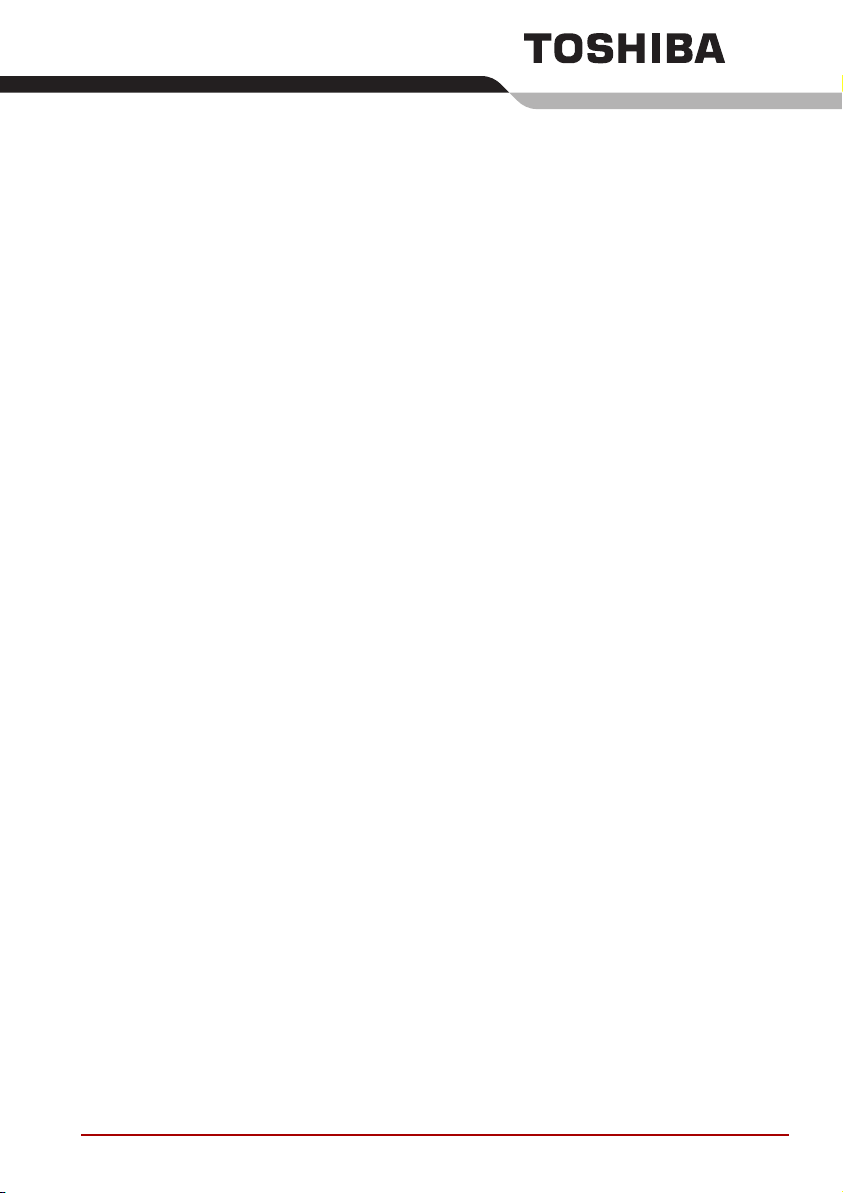
Tartalomjegyzék
Elõszó
Általános biztonsági tudnivalók
1. fejezet Bevezetés
Tartozékok listája . . . . . . . . . . . . . . . . . . . . . . . . . . . . . . . . . . . . . . . . . 1-1
Jellemzõk . . . . . . . . . . . . . . . . . . . . . . . . . . . . . . . . . . . . . . . . . . . . . . . 1-3
Speciális jellemzõk. . . . . . . . . . . . . . . . . . . . . . . . . . . . . . . . . . . . . . . 1-10
Segédprogramok . . . . . . . . . . . . . . . . . . . . . . . . . . . . . . . . . . . . . . . . 1-12
Opciók . . . . . . . . . . . . . . . . . . . . . . . . . . . . . . . . . . . . . . . . . . . . . . . . . 1-14
2. fejezet A számítógép áttekintése
A számítógép elölnézete lezárt kijelzõvel . . . . . . . . . . . . . . . . . . . . . 2-1
A számítógép bal oldala. . . . . . . . . . . . . . . . . . . . . . . . . . . . . . . . . . . . 2-2
A számítógép jobb oldala . . . . . . . . . . . . . . . . . . . . . . . . . . . . . . . . . . 2-4
A számítógép hátoldala . . . . . . . . . . . . . . . . . . . . . . . . . . . . . . . . . . . . 2-5
A számítógép alsó része . . . . . . . . . . . . . . . . . . . . . . . . . . . . . . . . . . . 2-6
A számítógép elölnézete felhajtott kijelzõvel. . . . . . . . . . . . . . . . . . . 2-7
AV (audio-/videovezérlõ) gombok. . . . . . . . . . . . . . . . . . . . . . . . . . . . 2-8
Állapotjelzõ fények. . . . . . . . . . . . . . . . . . . . . . . . . . . . . . . . . . . . . . . . 2-9
A billentyûzet jelzõfényei. . . . . . . . . . . . . . . . . . . . . . . . . . . . . . . . . . 2-10
USB hajlékonylemez-meghajtó . . . . . . . . . . . . . . . . . . . . . . . . . . . . . 2-11
Optikai médiameghajtó . . . . . . . . . . . . . . . . . . . . . . . . . . . . . . . . . . . 2-11
Távvezérlõ. . . . . . . . . . . . . . . . . . . . . . . . . . . . . . . . . . . . . . . . . . . . . . 2-15
Hálózati tápegység . . . . . . . . . . . . . . . . . . . . . . . . . . . . . . . . . . . . . . . 2-17
3. fejezet Elsõ lépések
A munkahely felállítása . . . . . . . . . . . . . . . . . . . . . . . . . . . . . . . . . . . . 3-2
A hálózati tápegység csatlakoztatása . . . . . . . . . . . . . . . . . . . . . . . . 3-5
A kijelzõ felnyitása . . . . . . . . . . . . . . . . . . . . . . . . . . . . . . . . . . . . . . . . 3-6
A számítógép bekapcsolása . . . . . . . . . . . . . . . . . . . . . . . . . . . . . . . . 3-6
A számítógép elsõ alkalommal történõ elindítása . . . . . . . . . . . . . . 3-7
A számítógép kikapcsolása. . . . . . . . . . . . . . . . . . . . . . . . . . . . . . . . . 3-7
Az elõtelepített szoftver helyreállítása . . . . . . . . . . . . . . . . . . . . . . . 3-11
Felhasználói kézikönyv xvii
Page 18
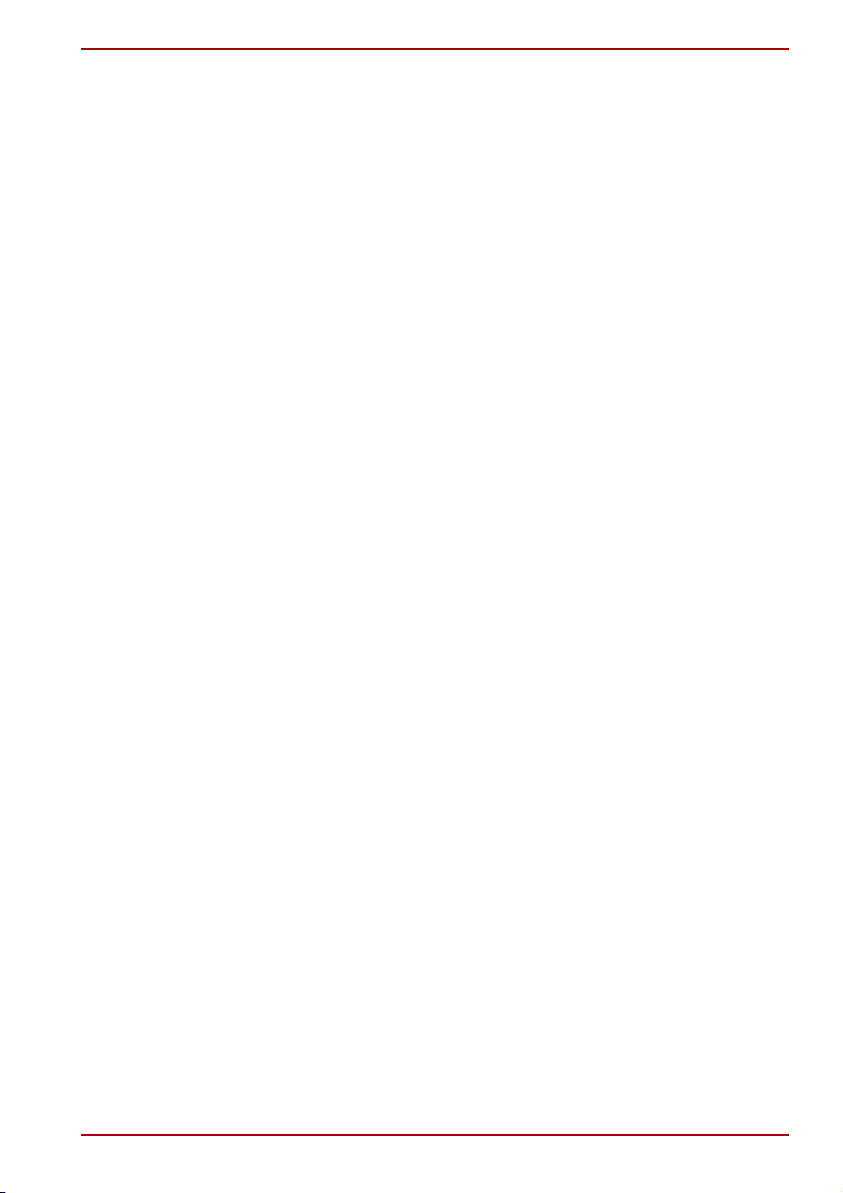
TOSHIBA A100
4. fejezet
A számítógép használatának alapjai
A Touch Pad/Dual Mode Pad használata . . . . . . . . . . . . . . . . . . . . . . 4-1
Dual Mode Pad gomb mûködése . . . . . . . . . . . . . . . . . . . . . . . . . . . . 4-2
Az USB portra csatlakozó lemezmeghajtó használata . . . . . . . . . . . 4-3
Optikai média-meghajtók használata . . . . . . . . . . . . . . . . . . . . . . . . . 4-4
Lemezek eltávolítása . . . . . . . . . . . . . . . . . . . . . . . . . . . . . . . . . . . . . . 4-7
Az AV gombok funkciói . . . . . . . . . . . . . . . . . . . . . . . . . . . . . . . . . . . . 4-8
Távvezérlõ. . . . . . . . . . . . . . . . . . . . . . . . . . . . . . . . . . . . . . . . . . . . . . . 4-9
Express Media Player. . . . . . . . . . . . . . . . . . . . . . . . . . . . . . . . . . . . . 4-13
CD-k írása CD-RW-/DVD-ROM-meghajtókon . . . . . . . . . . . . . . . . . . 4-18
CD és DVD lemezek írása DVD Super Multi (+-R kétrétegû) meghajtón
4-20
RecordNow! Basic for TOSHIBA. . . . . . . . . . . . . . . . . . . . . . . . . . . . 4-24
Videó . . . . . . . . . . . . . . . . . . . . . . . . . . . . . . . . . . . . . . . . . . . . . . . . . . 4-26
Adathordozók kezelése . . . . . . . . . . . . . . . . . . . . . . . . . . . . . . . . . . . 4-29
A mikrofon használata . . . . . . . . . . . . . . . . . . . . . . . . . . . . . . . . . . . . 4-30
Modem . . . . . . . . . . . . . . . . . . . . . . . . . . . . . . . . . . . . . . . . . . . . . . . . . 4-30
Vezeték nélküli kommunikáció . . . . . . . . . . . . . . . . . . . . . . . . . . . . . 4-33
LAN . . . . . . . . . . . . . . . . . . . . . . . . . . . . . . . . . . . . . . . . . . . . . . . . . . . 4-35
A LAN-kábel csatlakoztatása. . . . . . . . . . . . . . . . . . . . . . . . . . . . . . . 4-35
A számítógép tisztítása . . . . . . . . . . . . . . . . . . . . . . . . . . . . . . . . . . . 4-37
A számítógép mozgatása. . . . . . . . . . . . . . . . . . . . . . . . . . . . . . . . . . 4-37
Hõelosztás. . . . . . . . . . . . . . . . . . . . . . . . . . . . . . . . . . . . . . . . . . . . . . 4-38
5. fejezet A Billentyûzet
Írógépbillentyûk . . . . . . . . . . . . . . . . . . . . . . . . . . . . . . . . . . . . . . . . . . 5-1
F1 … F12 funkcióbillentyûk. . . . . . . . . . . . . . . . . . . . . . . . . . . . . . . . . 5-2
Programbillentyûk: Fn billentyûkombinációk . . . . . . . . . . . . . . . . . . 5-2
Speciális Windows billentyûk . . . . . . . . . . . . . . . . . . . . . . . . . . . . . . . 5-7
Billentyûzetbe integrált számbillentyûzet . . . . . . . . . . . . . . . . . . . . . 5-7
ASCII karakterek generálása . . . . . . . . . . . . . . . . . . . . . . . . . . . . . . . . 5-9
6. fejezet Áramellátás és bekapcsolási módok
Az energiaellátás feltételei. . . . . . . . . . . . . . . . . . . . . . . . . . . . . . . . . . 6-1
A tápellátás jelzõfényei . . . . . . . . . . . . . . . . . . . . . . . . . . . . . . . . . . . . 6-2
Akkumulátortípusok. . . . . . . . . . . . . . . . . . . . . . . . . . . . . . . . . . . . . . . 6-4
Akkumulátor . . . . . . . . . . . . . . . . . . . . . . . . . . . . . . . . . . . . . . . . . . . . . 6-4
RTC-akkumulátor . . . . . . . . . . . . . . . . . . . . . . . . . . . . . . . . . . . . . . . . . 6-5
A telep kezelése és használata . . . . . . . . . . . . . . . . . . . . . . . . . . . . . . 6-5
A telep cseréje . . . . . . . . . . . . . . . . . . . . . . . . . . . . . . . . . . . . . . . . . . 6-12
A számítógép jelszavas indítása. . . . . . . . . . . . . . . . . . . . . . . . . . . . 6-14
7. fejezet A HW Setup program és a jelszók használata
HW Setup. . . . . . . . . . . . . . . . . . . . . . . . . . . . . . . . . . . . . . . . . . . . . . . . 7-1
8. fejezet Választható eszközök
PC-kártyák. . . . . . . . . . . . . . . . . . . . . . . . . . . . . . . . . . . . . . . . . . . . . . . 8-2
Felhasználói kézikönyv xviii
Page 19

Express kártya . . . . . . . . . . . . . . . . . . . . . . . . . . . . . . . . . . . . . . . . . . . 8-3
Digitális multimédiás kártya foglalata . . . . . . . . . . . . . . . . . . . . . . . . 8-4
Memóriabõvítés . . . . . . . . . . . . . . . . . . . . . . . . . . . . . . . . . . . . . . . . . . 8-7
Kiegészítõ telep (6, 9 és 12 cellás) . . . . . . . . . . . . . . . . . . . . . . . . . . 8-10
Kiegészítõ hálózati tápegység . . . . . . . . . . . . . . . . . . . . . . . . . . . . . 8-10
Akkumulátortöltõ . . . . . . . . . . . . . . . . . . . . . . . . . . . . . . . . . . . . . . . . 8-10
USB-portra csatlakozó lemezmeghajtó . . . . . . . . . . . . . . . . . . . . . . 8-10
Külsõ monitor . . . . . . . . . . . . . . . . . . . . . . . . . . . . . . . . . . . . . . . . . . . 8-10
Televízió. . . . . . . . . . . . . . . . . . . . . . . . . . . . . . . . . . . . . . . . . . . . . . . . 8-11
i.LINK (IEEE1394) . . . . . . . . . . . . . . . . . . . . . . . . . . . . . . . . . . . . . . . . 8-12
Lopásgátló lánc . . . . . . . . . . . . . . . . . . . . . . . . . . . . . . . . . . . . . . . . . 8-13
9. fejezet Hibaelhárítás
A problémamegoldás menete . . . . . . . . . . . . . . . . . . . . . . . . . . . . . . . 9-1
Hardver- és rendszerhibák áttekintése. . . . . . . . . . . . . . . . . . . . . . . . 9-3
CD-RW- és DVD-ROM-meghajtó . . . . . . . . . . . . . . . . . . . . . . . . . . . . 9-10
DVD Super Multi (+-R kétrétegû) meghajtó . . . . . . . . . . . . . . . . . . . 9-11
Bluetooth. . . . . . . . . . . . . . . . . . . . . . . . . . . . . . . . . . . . . . . . . . . . . . . 9-20
TOSHIBA mûszaki támogatás . . . . . . . . . . . . . . . . . . . . . . . . . . . . . . 9-21
A. függelék Mûszaki specifikáció
B. függelék Monitorvezérlõ és a kijelzõ üzemmódjai
Monitorvezérlõ . . . . . . . . . . . . . . . . . . . . . . . . . . . . . . . . . . . . . . . . . . . B-1
Videomódok . . . . . . . . . . . . . . . . . . . . . . . . . . . . . . . . . . . . . . . . . . . . . B-2
C. függelék Vezeték nélküli LAN
A kártya mûszaki jellemzõi . . . . . . . . . . . . . . . . . . . . . . . . . . . . . . . . . C-1
Rádiójel jellemzõi . . . . . . . . . . . . . . . . . . . . . . . . . . . . . . . . . . . . . . . . . C-2
Támogatott másodlagos frekvenciatartományok . . . . . . . . . . . . . . . C-3
D. függelék Hálózati tápkábel és csatlakozók
E. függelék Ha ellopták a számítógépet
TOSHIBA A100
Szójegyzék
Tartalomjegyzék
Felhasználói kézikönyv xix
Page 20
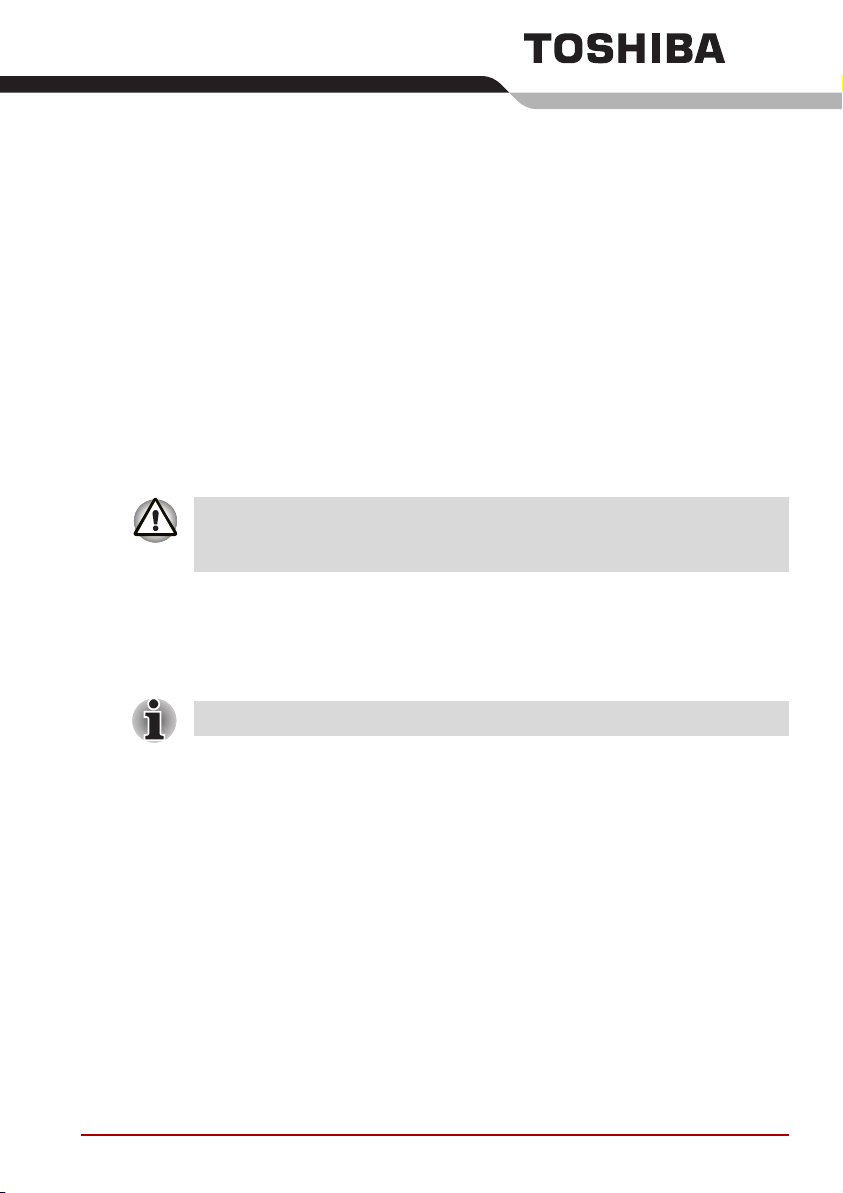
Bevezetés
Ez a fejezet a tartozékok listája mellett a számítógép jellemzőit, opcióit és
kellékeit ismerteti.
Ha a számítógép nem a TOSHIBA által előre telepített operációs
rendszerrel rendelkezik, előfordulhat, hogy a kézikönyvben ismertetett
funkciók közül néhány nem fog megfelelően működni.
Tartozékok listája
Óvatosan csomagolja ki a számítógépet. A későbbi felhasználás céljából
őrizze meg a dobozt és a csomagolóanyagokat.
A csillaggal jelölt elem a vásárolt modelltől függően áll rendelkezésre.
Ellenőrizze, hogy a csomag tartalmazza-e az itt felsorolt tételek
mindegyikét:
1. fejezet
Hardver
Ellenőrizze, hogy a csomag tartalmazza-e az itt felsorolt tételek
mindegyikét:
■ Toshiba A100 hordozható személyi számítógép
■ Univerzális hálózati tápegység és tápkábel
■ Moduláris kábel *
■ Távvezérlő *
■ Akkumulátor (telepítve vagy a számítgéptől függetlenül)
Felhasználói kézikönyv 1-1
Page 21
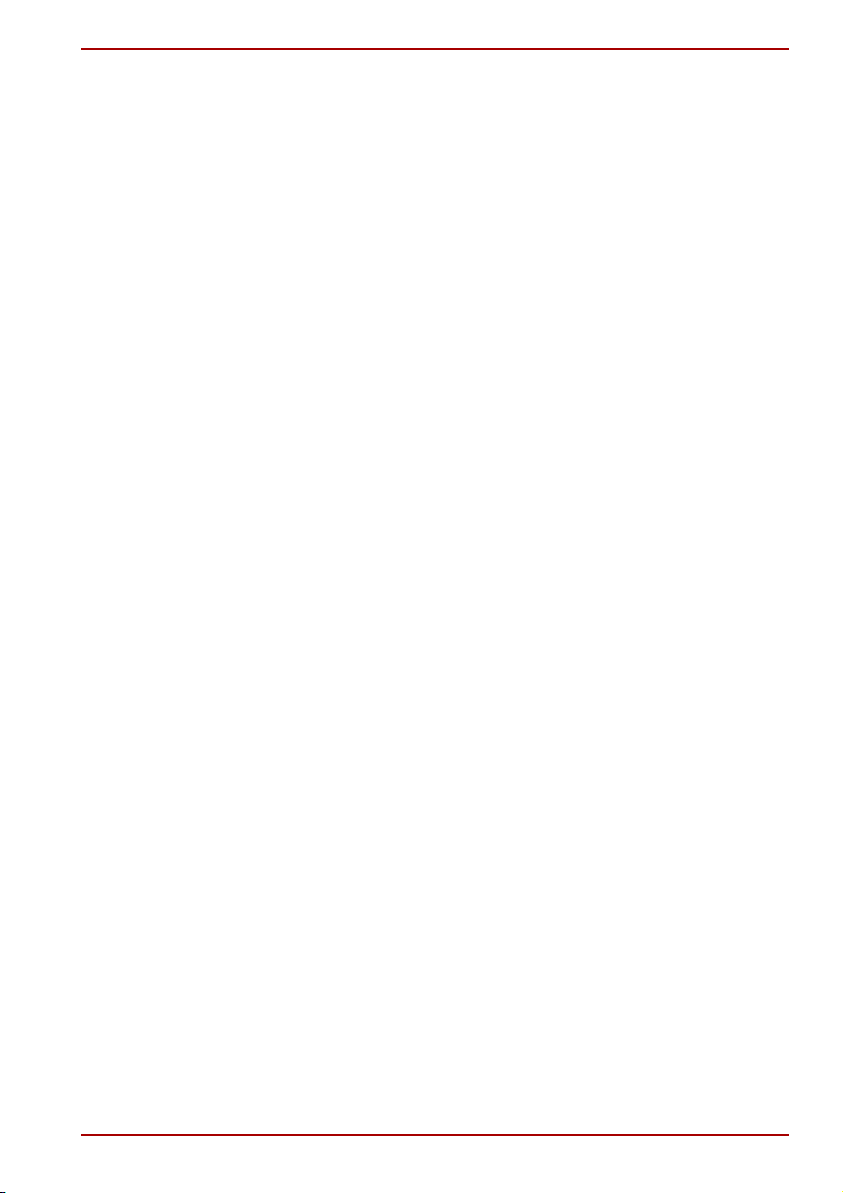
Szoftver
Windows XP Professional/Home Edition 2-es
szervizcsomag
A számítógép az alábbi előre telepített szoftvereket tartalmazza:
■ Microsoft® Windows XP Home Edition vagy Professional Edition
■ Modemillesztő-program
■ Hálózati illesztőprogram
■ Vezeték nélküli LAN-vezérlő (kizárólag vezeték nélküli LAN
használatára alkalmas modelleken)
■ Bluetooth vezérlő (csak Bluetooth használatára alkalmas modelleken)
■ Monitorillesztő programok Windows rendszerhez
■ Audiovezérlő Windows rendszerekhez
■ Mutatóeszköz-vezérlő
■ DVD-Video Player alkalmazás
■ TOSHIBA segédprogramok
■ TOSHIBA Power Saver
■ TOSHIBA Felhasználói kézikönyv
■ TOSHIBA Assist
■ TOSHIBA ConfigFree
■ TOSHIBA Touch Pad On/Off segédprogram
■ TOSHIBA PC Diagnostic Tool
■ TOSHIBA Zooming segédprogram
■ TOSHIBA Controls
■ TOSHIBA Virtual Sound
■ TOSHIBA Acoustic Silencer
■ TOSHIBA Hotkey Utility
■ TOSHIBA SD Memory Card Format segédprogram
■ RecordNow!Basic for TOSHIBA *
■ DLA for TOSHIBA *
■ TOSHIBA DVD-RAM illesztőprogram *
■ WinDVD Creator 2 Platinium *
■ Fingerprint segédprogram *
Bevezetés
Dokumentáció:
■ Toshiba A100 Series Felhasználói kézikönyv
■ Toshiba A100 Series – Gyorsismertető
■ Biztonsági és kényelmi utasítások kézikönyve
■ Jótállási információk
Felhasználói kézikönyv 1-2
Page 22
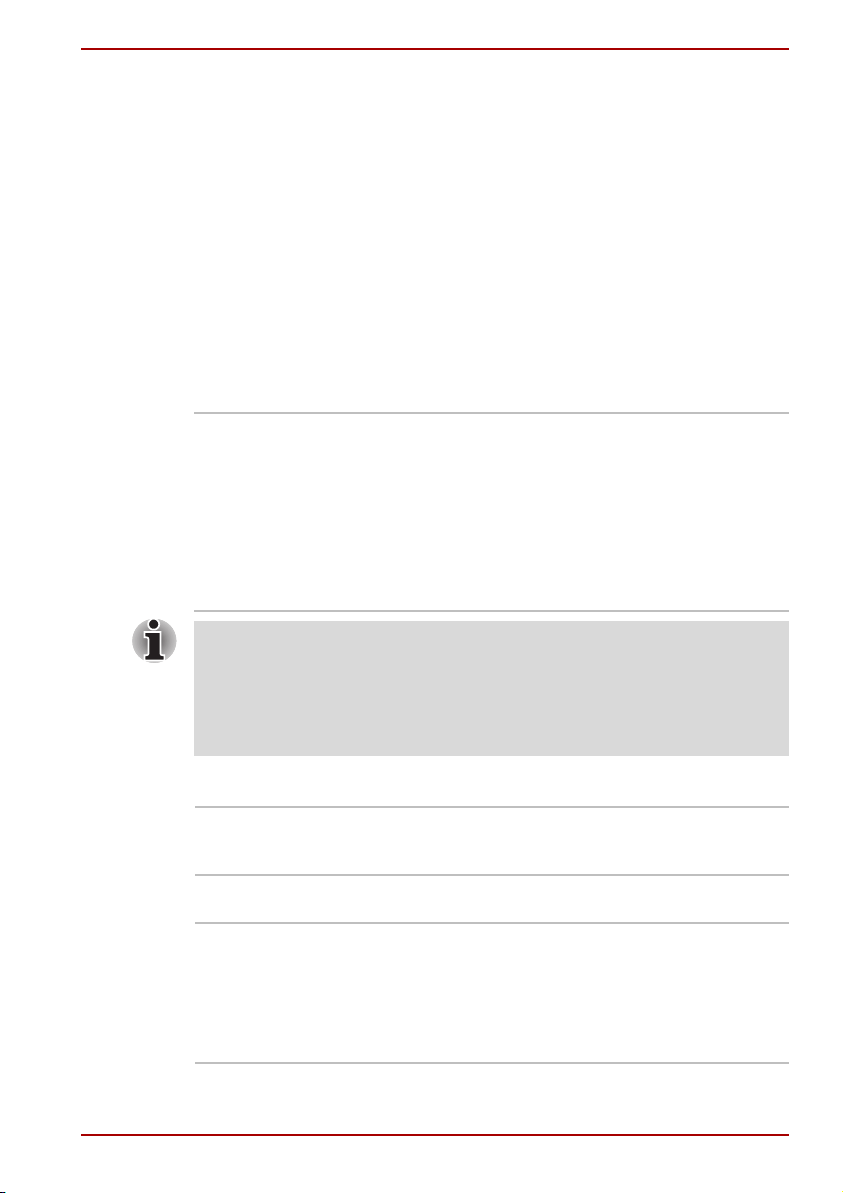
Jellemzők
Bevezetés
Termék-helyreállító adathordozó és további szoftverek
■ Termék-helyreállítás
■ Express Media Player helyreállító CD-je *
A TOSHIBA fejlett LSI (Large Scale Integration – nagyfokú integráltság) és
CMOS (Complementary Metal-Oxide Semiconductor – komplementer
fémoxid félvezető) technológiájának köszönhetően a számítógépet a kis
méret és súly mellett alacsony energiafelvétel és nagyfokú megbízhatóság
jellemzi. A számítógép jellemzőit és azok használatának előnyeit
a következőkben ismertetjük:
Processzor
Beépített A számítógép Intel® Core™ processzorral, lapkára
integrált (on-die) 32 kB-os utasítástároló L1
gyorsítótárral és 2 MB-os L2 gyorsítótárral rendelkezik.
®
Intel
Core™ Duo T2300 processzor
®
Core™ Duo T2400 processzor
Intel
®
Core™ Duo T2500 processzor
Intel
Intel® Core™ Duo T2600 processzor
®
Core™ Solo T1300 processzor
Intel
Az Intel® Core™ processzor támogatja az XD bit (Execute-Disable Bit)
technológia használatát. A funkció használatához a BIOS beállítási
menüjében az Available (Engedélyezve) értéket kell választani. Az
alapértelmezés szerinti érték a Not-Available (Letiltva). A BIOS beállítási
menüjének eléréséhez a számítógép bekapcsolása után nyomja meg az
ESC gombot.
Memória
Bővítőhelyek A két bővítőhelyre 256, 512, 1024 és 2048 MB
2. szintű
gyorsítótár
Video RAM A megvásárolt modelltől függően a főmemória mellett
Felhasználói kézikönyv 1-3
kapacitású memóriamodulok helyezhetők. Összesen
legfeljebb 2048 MB-nyi rendszermemória telepíthető.
2 MB (Intel
®
Core™ processzor) 2. szintű gyorsítótár
segíti a teljesítmény jobb kihasználását.
maximum 128 MB integrált megoldás használhatja az
®
Intel
945GM processzort. 64/128/256 MB külső VGA
DDR2 RAM vagy
®
ATI M O BIRITY
RADEON® X1300/X1400/X1600 vagy
nVIDIA Geforce Go 7600/7300.
Page 23
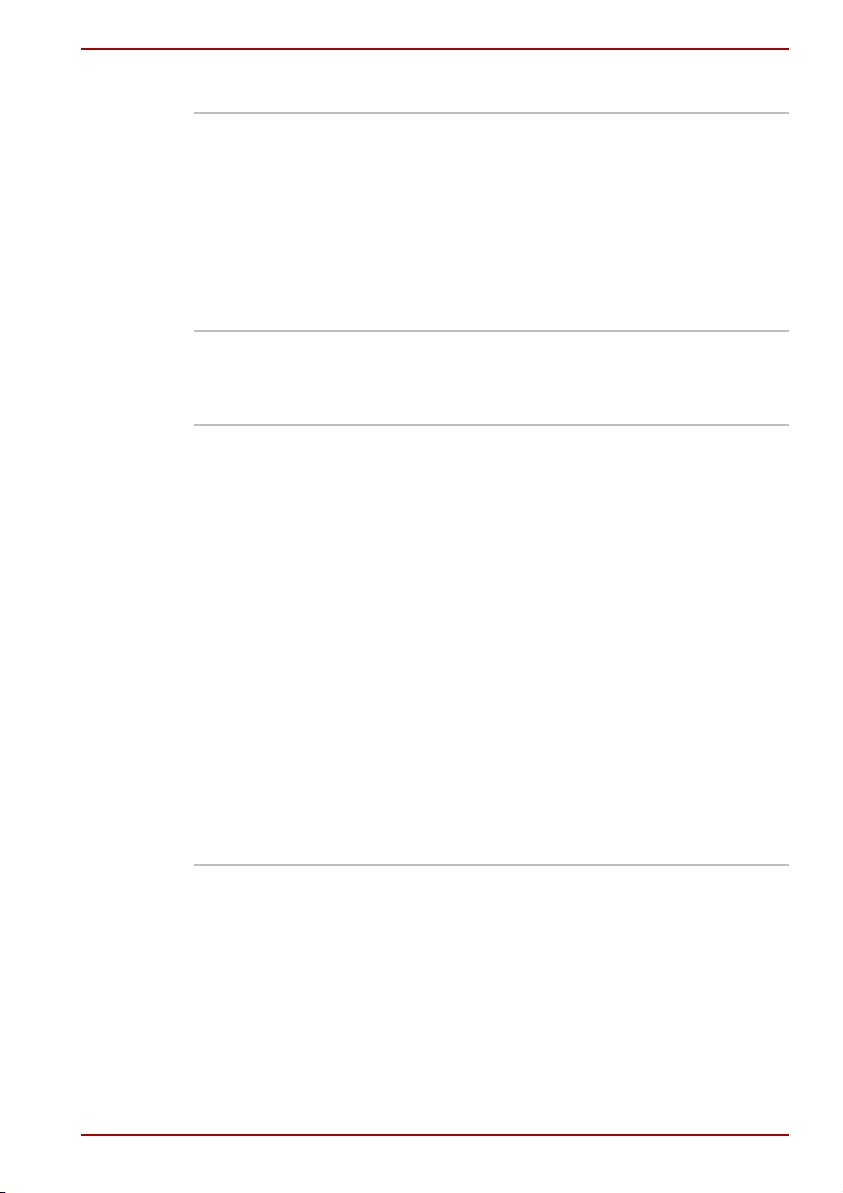
Lemezek
Bevezetés
Merevlemezmeghajtó
Lemezmeghajtó
(opcionális)
DVD-ROMmeghajtó
A számítógép az adatok és programok tárolásához egy
beépített 2 1/2" méretű, nemfelejtő merevlemezmeghajtóval (HDD) van felszerelve. A meghajtó
a következő méretekben áll rendelkezésre:
40 GB (37,26 milliárd bájt)
60 GB (55,89 milliárd bájt)
80 GB (74,52 milliárd bájt)
100 GB (93,15 milliárd bájt)
120 GB (111,78 milliárd bájt)
3 1/2" méretű, 1,44 Mb-os vagy 720 kB-os, USB-porthoz
csatlakoztatható egység
®
(Windows
XP rendszereken 720 kilobájtos lemezek
nem használhatók.)
A teljes méretű DVD-ROM-meghajtókon külön átalakító
használata nélkül sokoldalú digitális lemezeket és
kompakt lemezeket futtathat. A DVD-ROM-okat
maximum 8-szoros, a CD-ROM-okat pedig maximum
24-szeres sebességgel tudja lejátszani. A meghajtó
a következő formátumokat támogatja:
■ DVD-ROM
■ DVD-Video
■ CD-R
■ CD-RW
■ CD-DA
■ CD-Text
■ Photo CD (egy- és többmenetes)
■ CD-ROM Mode 1, Mode 2
■ CD-ROM XA Mode 2 (Form1, Form2)
■ Enhanced CD (CD-EXTRA)
■ CD-G (csak audio CD-lemezekhez)
■ Addressing Method 2
Felhasználói kézikönyv 1-4
Page 24
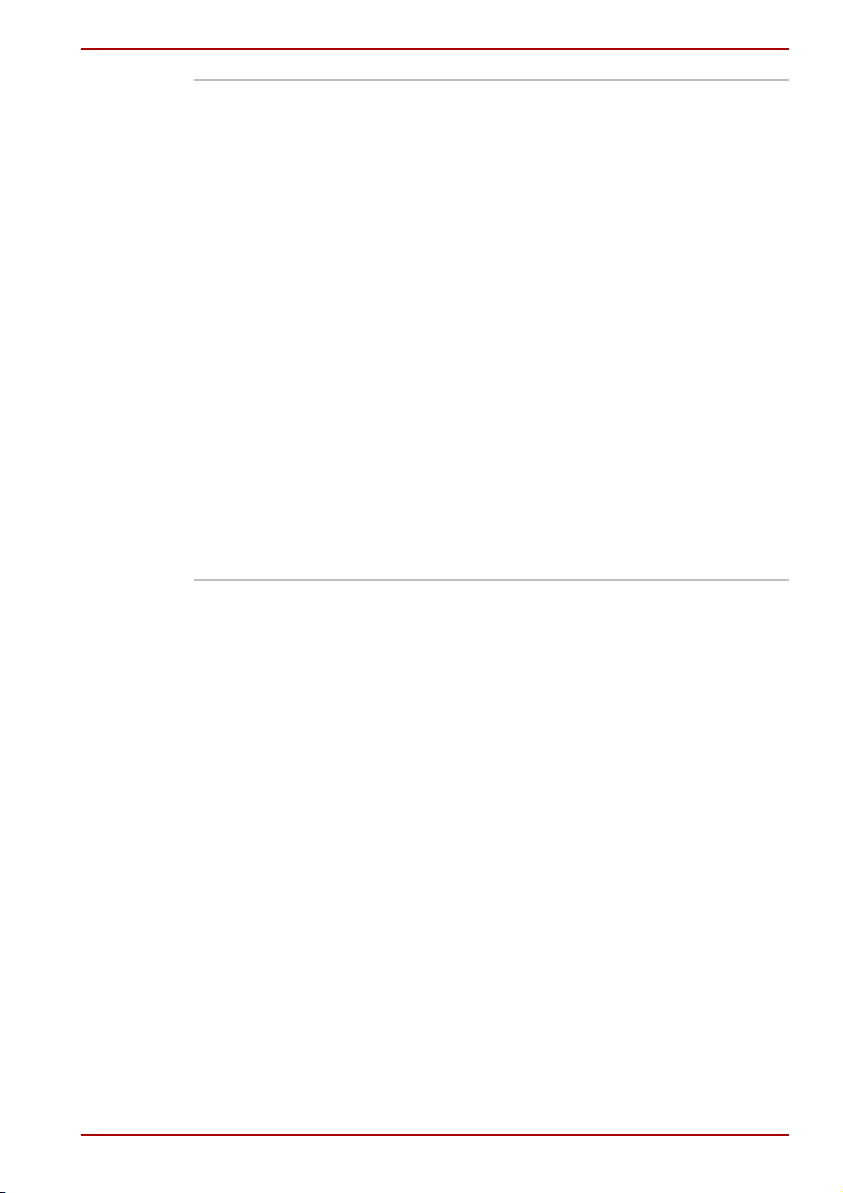
Bevezetés
CD-RW- és
DVD-ROMmeghajtó
Egyes modellek teljes méretű, CD-k és DVD-k adapter
nélküli lejátszására alkalmas CD-RW/DVD-ROMmeghajtómodullal rendelkeznek. A meghajtó
a DVDHROM-okat maximum 8-szoros, a CD-ROM-okat
pedig maximum 24-szeres sebességgel képes olvasni.
A CD-R és CD-RW lemezek írását 24-szeres
sebességgel végzi. Részleteket a 4. fejezetben
(A számítógép használatának alapjai) talál. A meghajtó
a következő formátumok olvasását támogatja:
■ DVD-ROM
■ DVD-Video
■ CD-R
■ CD-RW
■ CD-DA
■ CD-Text
■ Photo CD (egy- és többmenetes)
■ CD-ROM Mode 1, Mode 2
■ CD-ROM XA Mode 2 (Form1, Form2)
■ Enhanced CD (CD-EXTRA)
■ CD-G (csak audio CD-lemezekhez)
■ Addressing Method 2
Felhasználói kézikönyv 1-5
Page 25

Bevezetés
DVD Super
Multi (+-R
kétrétegű)
meghajtó
Egyes modellek olyan teljes méretű Super Multi
(+-R kétrétegű) DVD-meghajtóval vannak felszerelve,
amely külön adapter nélkül alkalmas 12 cm (4,72") és
8 cm (3,15") méretű CD-k és DVD-k lejátszására, illetve
újraírható CD/DVD lemezek írására. A meghajtó
a DVD-ROM-okat maximum 8-szoros, a CD-ROM-okat
pedig maximum 24-szeres sebességgel képes olvasni.
A CD-R lemezeket legfeljebb 24-szeres, a CD-RW
típusú lemezeket maximum 10-szeres, a DVD-R
lemezeket maximum 8-szoros, a DVD-RW lemezeket
négyszeres, a DVD-RAM lemezeket maximum 5-szörös
sebességgel írja. A DVD+R típusú lemezeket legfeljebb
8-szoros, a DVD+RW típusúakat pedig maximum
4-szeres sebességgel írja. A DVD+R DL típusú
lemezeket legfeljebb 2,4-szeres, a DVD-R DL típusúakat
pedig maximum kétszeres sebességgel írja. A meghajtó
a következő formátumokat támogatja:
■ DVD-ROM
■ DVD-Video
■ DVD-R
■ DVD-RW
■ DVD+R
■ DVD+RW
■ DVD-RAM
■ DVD+R DL
■ DVD-R DL
■ CD-DA
■ CD-Text
■ Photo CD (egy- és többmenetes)
■ CD-ROM Mode 1, Mode 2
■ CD-ROM XA Mode 2 (Form1, Form2)
■ Enhanced CD (CD-EXTRA)
■ CD-G (csak audio CD-lemezekhez)
■ Addressing Method 2
Felhasználói kézikönyv 1-6
Page 26
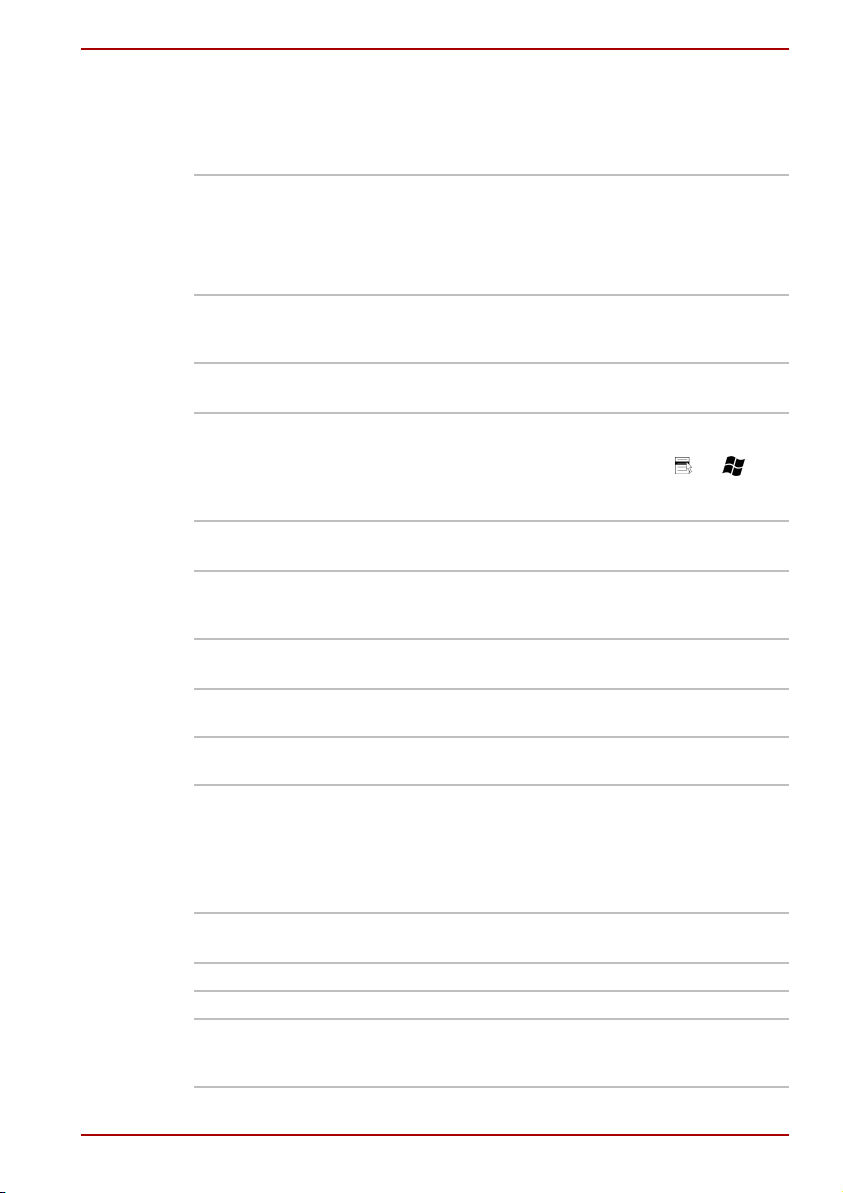
Kijelző
A számítógép LCD kijelzője támogatja a nagyfelbontású
videomegjelenítést. A maximális kényelem és az optimális olvashatóság
érdekében a kijelző szöge tetszőlegesen állítható.
Beépített A vékonyréteges tranzisztorral rendelkező színes LCD
Grafikus
vezérlő
a következő méretekben áll rendelkezésre:
15,4" WXGA, 1280 vízszintes × 800 függőleges képpont
15,4" WXGA-CSV, 1280 vízszintes × 800 függőleges
képpont
A grafikus vezérlő a kijelző teljesítményét maximalizálja.
Bővebb információkat a B függelékben talál,
(Monitorvezérlő és a kijelző üzemmódjai).
Billentyűzet
Beépített 85 vagy 86 gombos, IBM® bővített billentyűzettel
kompatibilis billentyűzet, billentyűzetbe épített
számbillentyűzet, dedikált kurzorvezérlés, és
gombok. A részleteket lásd az A Billentyűzet
5. fejezetében.
Mutatóeszköz
Beépített A Touch Pad/Dual Mode Pad és a tenyértámasz
területén található vezérlőgombok segítségével a kurzor
könnyedén irányítható.
Bevezetés
Áramellátás
Akkumulátor A számítógép áramellátását egy újratölthető lítium-ion
telep biztosítja.
RTCakkumulátor
Hálózati
tápegység
A belső RTC-akkumulátor a valós idejű óra és a naptár
adatainak mentésére szolgál.
Az univerzális hálózati tápegység gondoskodik
a rendszer áramellátásáról és a telep feltöltéséről.
A tápegységhez egy különálló tápkábel tartozik.
Az univerzális tápkábel a 100 és 240 voltos
tartományban képes váltakozó áramforrásra
kapcsolódni.
Portok
Fülhallgató Sztereó fülhallgató csatlakoztatásához.
Mikrofon Egycsatornás mikrofon csatlakoztatásához.
Párhuzamos Párhuzamos nyomtató vagy más (ECP-kompatibilis)
párhuzamos eszköz. (Nem tartozéka az összes
modellnek.)
Felhasználói kézikönyv 1-7
Page 27
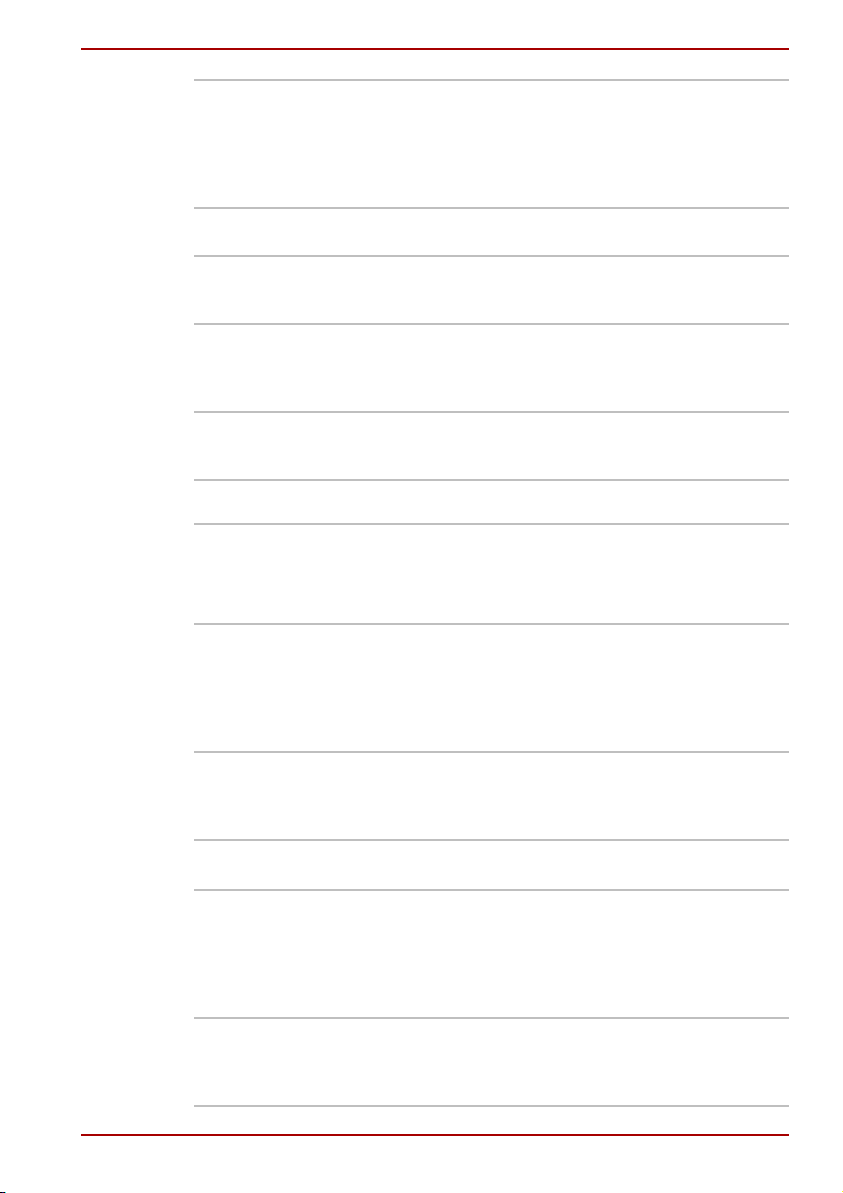
Infravörös A gép infravörös portja az Infrared Data Association
Külső
monitor
Univerzális
soros busz
(USB2.0)
i.LINK™
(IEEE 1394)
Videokimeneti
csatlakozó
Bővítőhelyek
PC-kártya A PC-kártyahelybe
Digitális
multimédiás
kártya
Express
kártya
Bevezetés
(IrDA 1.1) Fast InfraRed (FIR) szabványait támogatja.
A port használata 4 Mbit/s sebességű vezeték nélküli
adatátvitelt biztosít az IrDA 1.1 szabványt támogató
külső eszközökkel. (Nem tartozéka az összes
modellnek.)
VESA DDC2B kompatibilis funkciókat támogató 15 tűs,
analóg VGA-port.
A négy USB-n keresztül a számítógép egyetlen
USB-portjához egymás után számos külső USB-eszköz
csatlakoztatható.
Ezen a porton keresztül külső eszközökről, például
digitális videokamerákról biztosítható nagysebességű,
közvetlen adatátvitel.
(Nem tartozéka az összes modellnek.)
Ez az S-Video kimeneti port NTSC és PAL
szabványoknak megfelelő adatok külső eszközökre
továbbításához használható.
egy darab 5 mm-es II típusú kártya helyezhető.
A részleteket lásd az Választható eszközök 8.
fejezetében
A kártyahely segítségével egyszerűen letöltheti adatait
a flash memóriát (SD/MS/MS Pro/MMC/xD
memóriakártyákat) használó digitális
fényképezőgépekről, digitális tenyérszámítógépekről és
egyéb eszközökről. (Nem tartozéka az összes
modellnek.)
Ebbe a kártyahelybe a gép funkcióinak bővítéséhez
helyezhet egy darab Express Card™/34 vagy Express
Card™/54 típusú kártyát.
(Nem tartozéka az összes modellnek.)
Multimédia
hangrendszer A Sound Blaster™ Pro™ és a Windows Sound System
rendszerrel kompatibilis hangrendszer belső
hangszórókat és belső mikrofon (opcionális), külső
mikrofon, illetve fejhallgató csatlakoztatására alkalmas
csatlakozókat kínál. A rendszer része egy
hangerőszabályzó gomb is.
S-Video
kimeneti
port
Felhasználói kézikönyv 1-8
Ez az S-Video kimeneti port NTSC és PAL
szabványoknak megfelelő adatok külső eszközökre
továbbításához használható. A részleteket lásd
Televízió, az 6. fejezetében.
Page 28
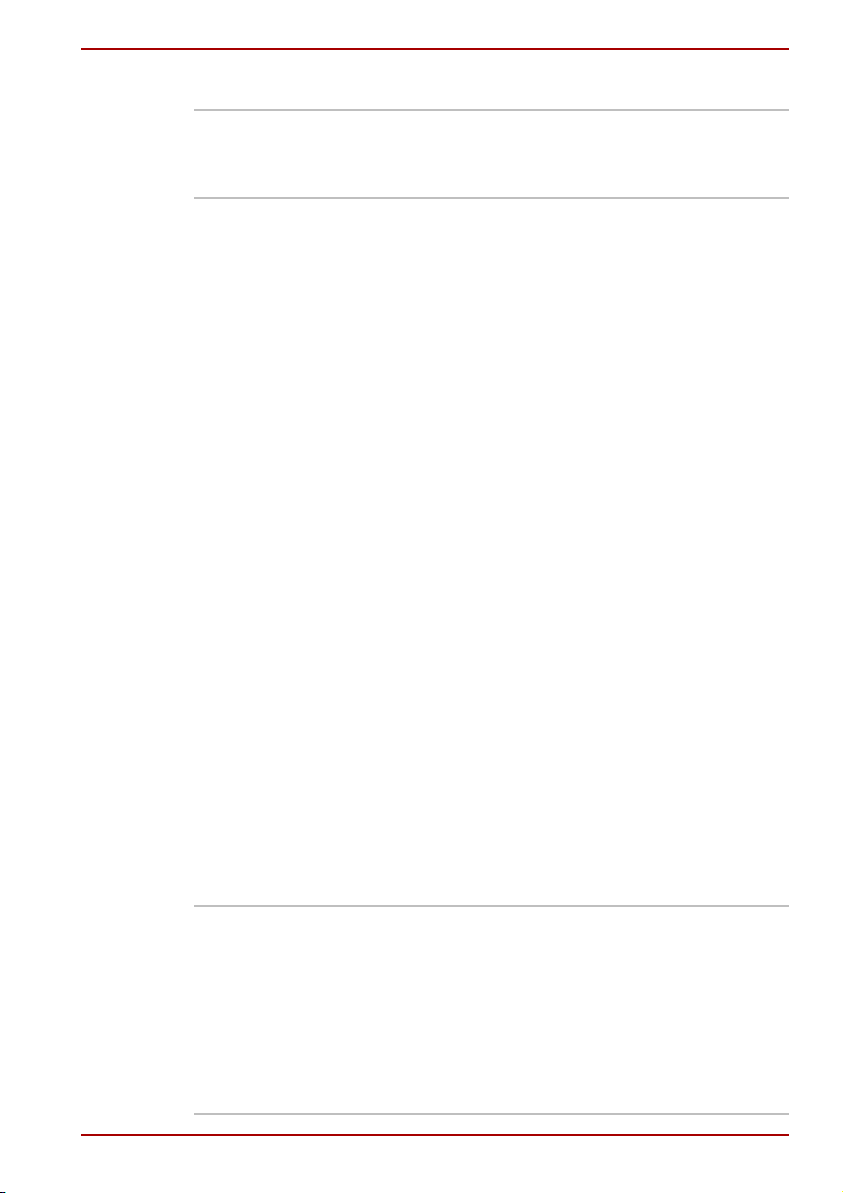
Kommunikáció
LAN A számítógép Ethernet LAN (10 Mbit/s, 10BASE-T),
Vezeték
nélküli LAN
Modem Az adat- és faxkommunikáció biztosításához
Bevezetés
Fast Ethernet LAN (100 Mbit/s, 100BASE-Tx) és Gigabit
Ethernet LAN (1000 Mbit/s, 1000BASE-T) hálózatokat
támogató LAN-kártyával rendelkezik.
A sorozat egyes modelljei vezeték nélküli LAN mini
kártyával rendelkeznek. A kártyák kompatibilisek az
IEEE 802.11 szabvány (A, B és G kiadás) szerinti DSSS
(Direct Sequence Spread Spectrum)/OFDM (Orthogonal
Frequency Division Multiplexing) rádiótechnológia
használatán alapuló más LAN rendszerekkel, és
támogatják a Turbo mód használatát.
Átviteli sebesség automatikus kiválasztása a következő
átviteli tartományokban: 54, 48, 36, 24, 18, 12, 9 és
6 Mbit/s. (A/B, B/G, A/B/G kiadás szerinti kombinált
típus.)
Átviteli sebesség automatikus kiválasztása a következő
átviteli tartományokban: 11, 5,5, 2 és 1 Mbit/s (B kiadás).
Átviteli sebesség automatikus kiválasztása a következő
átviteli tartományokban: 108, 96, 72, 48, 36, 24, 18 és
12 Mbit/s. (Turbo mód, A/B/G kiadás szerinti kombinált
típus.)
Frekvenciacsatorna kiválasztása (5 GHz: A kiadás/
2,4 GHz: B/G kiadás).
Barangolás több csatornán keresztül.
Kártyához kapcsolódó energiagazdálkodási funkciók.
Atheros Super G™ vagy Super AG™
technológia
(Atheros modultípus).
152 bites titkosítási algoritmuson alapuló WEP (Wired
Equivalent Privacy – vezetékes rendszerrel egyenértékű
biztonság) adattitkosítás (Atheros modultípus).
128 bites titkosítási algoritmuson alapuló WEP (Wired
Equivalent Privacy – vezetékes rendszerrel egyenértékű
biztonság) adattitkosítás (Intel modultípus).
256 bites titkosítási algoritmuson alapuló AES
(Advanced Encryption Standard – fejlett kódolási
szabvány) adattitkosítás (Atheros modultípus).
a számítógép belső modemmel van felszerelve.
Támogatja a V.90 (V.92) technológiát. Az adat- és
faxátvitel sebessége az analóg telefonvonal jellemzőitől
függ. A modem a telefonvonalhoz csatlakozáshoz
modemcsatlakozóval rendelkezik. A V.90 és a V.92 csak
az Egyesült Államokban, Kanadában, NagyBritanniában, Franciaországban, Németországban és
Ausztráliában támogatott. Más országokban csak
a V.90-es technológia használható.
Felhasználói kézikönyv 1-9
Page 29
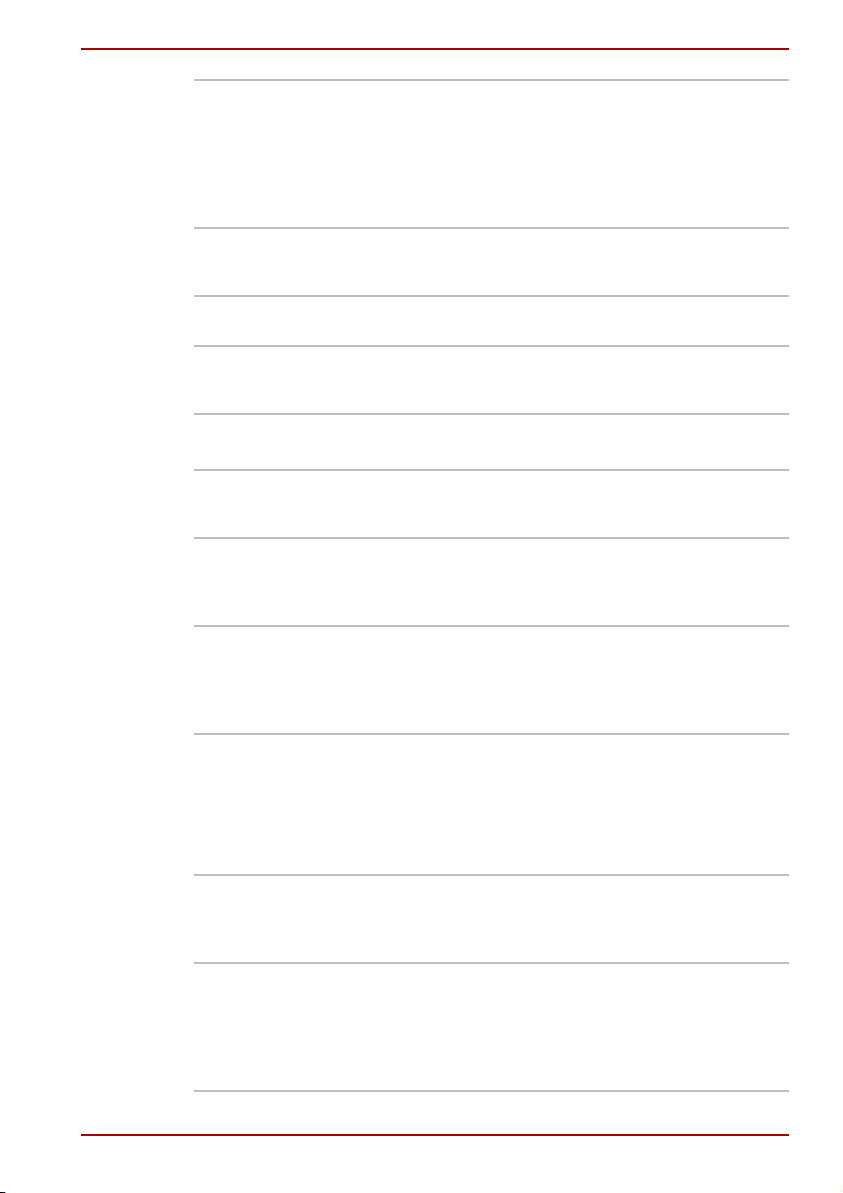
Bluetooth A sorozat egyes számítógépei Bluetooth-funkciókkal
Vezeték nélküli
kommunikáció
kapcsolója
Biztonság
Nyílás
lopásbiztos
zár számára
Szoftver
Operációs
rendszer
TOSHIBA
segédprogramok
Plug and
Play
Bevezetés
vannak felszerelve. A Bluetooth vezeték nélküli
technológiával a számítógépek, nyomtatók és egyéb
elektromos berendezések kábel nélkül kapcsolódhatnak
egymáshoz. A Bluetooth technológiával kis területeken
belül gyors, megbízható és biztonságos vezeték nélküli
kommunikáció valósítható meg.
Ezzel a kapcsolóval engedélyezheti vagy letilthatja
a vezeték nélküli LAN és Bluetooth funkciók használatát.
(Nem tartozéka az összes modellnek.)
A számítógépre az asztalhoz vagy más nagyobb
tárgyhoz rögzítést biztosító opcionális biztonsági zár
szerelhető.
Windows
változattal kapható. Lásd a fejezet elején található, az
előtelepített szoftvereket ismertető részt.
A számítógép használatát számos előre telepített
segédprogram és illesztőprogram teszi kényelmesebbé.
További részleteket jelen fejezet Segédprogramok
részében talál.
Külső eszközöknek a számítógéphez
csatlakoztatásakor, valamint összetevők telepítésekor
a Plug and Play technikának köszönhetően a rendszer
automatikusan elvégzi a szükséges konfigurációs
feladatokat.
®
XP Professional vagy Home Edition
Speciális jellemzők
Az alábbiakban a kizárólag a TOSHIBA számítógépekre jellemző, illetve
a számítógép használatát még egyszerűbbé és kényelmesebbé tevő
funkciókat ismertetjük.
Gyorsbillentyűk
Kijelző
automatikus
kikapcsolása
Felhasználói kézikönyv 1-10
Billentyűkombinációk segítségével közvetlenül
a billentyűzetről, rendszerkonfigurációs programok
használata nélkül hajthatja végre a szükséges
rendszerbeállításokat.
A funkció a billentyűzet adott ideig tartó tétlensége után
automatikusan kikapcsolja a számítógép belső kijelzőjét.
A kijelző bármely billentyű lenyomására visszakapcsol.
Az időtartamot a TOSHIBA Power Saver program
Alapbeállítások fülén lévő Monitor kikapcsolása elem
segítségével állíthatja be.
Page 30

Bevezetés
Merevlemezmeghajtó
automatikus
kikapcsolása
Rendszer
automatikus
készenléti
állapotba
helyezése/
hibernálása
Billentyűzetbe
integrált
számbillentyűzet
Jelszóhoz
kötött
bekapcsolás
Azonnali
biztonsági
funkció
Intelligens
energiagazdálkodás
Takarékos
telephasználati mód
Be- és
kikapcsolás
a panellel
A funkció adott ideig tartó tétlenség után automatikusan
kikapcsolja a számítógép merevlemez-meghajtóját.
A meghajtó visszakapcsol, amikor a felhasználó
a merevlemezen tárolt információkat kísérli meg elérni.
Az időtartamot a TOSHIBA Power Saver program
Alapbeállítások fülén lévő Merevlemez kikapcsolása
elem segítségével állíthatja be.
Ha a megadott ideig nem történik adatbevitel vagy
hardverhasználat, a funkció automatikusan készenléti
vagy hibernált állapotba helyezi a rendszert. Az
időtartam meghatározásához, valamint a készenléti,
illetve a hibernálás közötti választáshoz a
TOSHIBA Power Saver program Alapbeállítások fülén
található Készenléti állapot és Rendszer elemeket
használhatja.
A billentyűzet egy 10 gombot tartalmazó
számbillentyűzetet tartalmaz. A billentyűzetbe integrált
számbillentyűzet használatáról bővebben az
A Billentyűzet, 5. fejezetének Billentyűzetbe integrált
számbillentyűzet című részében olvashat.
A számítógép a jogosulatlan használat ellen kétszintű
jelszóvédelemmel (felügyelői és felhasználói) van
ellátva.
A monitor elsötétítését biztosító és a számítógép
használatát letiltó gyorsbillentyű-funkció azonnali
adatvédelmet jelent.
A számítógép intelligens tápegységében található
mikroprocesszor nyomon követi a telep töltöttségi
szintjének alakulását, és kiszámítja a fennmaradó
teleptöltetet. A mikroprocesszor emellett védelmet nyújt
az olyan rendellenes állapotokkal (például a hálózati
tápegységről érkező túlfeszültség) szemben, amelyek
az elektronikus összetevőket veszélyeztetik. A funkció
lehetővé teszi a fennmaradó telepfeszültség nyomon
követését. Ehhez a TOSHIBA Power Saver Telep
hátralévő élettartama eleme áll rendelkezésére.
Ezzel a funkcióval növelheti a telep élettartamát.
A használni kívánt Energiatakarékossági módot
a TOSHIBA Power Saver Profil elemének segítségével
határozhatja meg.
Ez a funkció a számítógép kijelzőpanelének lezárásakor
kikapcsolja, felnyitásakor pedig visszakapcsolja az
áramot. A beállítást a TOSHIBA Power Saver program
Műveletbeállítások fülén lévő Amikor lehajtom
a számítógép fedelét elem segítségével adhatja meg.
Felhasználói kézikönyv 1-11
Page 31

Bevezetés
Automatikus
hibernálás
alacsony
telepfeszültség
esetén
Hőelosztás A túlhevülés elleni védelemről a CPU belső hőérzékelője
Hibernálás Ezzel a funkcióval úgy kapcsolhatja ki a számítógépet,
Készenléti
állapot
Amikor a telep feszültsége tovább már nem elegendő
a számítógép működtetéséhez, a rendszer
automatikusan hibernált állapotba lép, és kikapcsol.
Amegfelelő beállításokat a TOSHIBA Power Saver
Műveletbeállítások fülén adhatja meg.
gondoskodik. Amikor a számítógép belső hőmérséklete
egy adott pont fölé emelkedik, a hűtőventilátor
bekapcsol, vagy a processzor sebessége csökken.
A funkció használatát a TOSHIBA Power Saver
Alapbeállítások fülén lévő Hűtési módszer elemével
állíthatja be.
Maximális
teljesítmény
Optimális
fogyasztás
hogy közben nem kell kilépnie az aktuálisan futó
programokból. A főmemória tartalmát a rendszer
a merevlemezre menti, így amikor a gépet
visszakapcsolja, ott folytathatja a munkát, ahol
abbahagyta. További részletekért olvassa el a 3. fejezet
(Első lépések) A számítógép kikapcsolása részét.
Ha félbe kell szakítania a munkát, ezzel a leállítási
móddal a programok bezárása nélkül kapcsolhatja ki
gépét. Az adatokat a rendszer a számítógép
főmemóriájában megőrzi. A számítógép
visszakapcsolásakor ott folytathatja a munkát, ahol
korábban abbahagyta.
Először a ventilátorokat kapcsolja be,
és csak szükség esetén csökkenti
a CPU sebességét.
Először a CPU feldolgozási
sebességét csökkenti, és csak
szükség esetén kapcsolja be
a ventilátorokat.
Segédprogramok
Ez a rész a számítógép előtelepített segédprogramjait, és azok elindítását
ismerteti. Működésükkel kapcsolatban tekintse meg az egyes
segédprogramok on-line kézikönyvét, súgófájljait vagy readme.txt fájljait.
TOSHIBA
Assist
TOSHIBA
Power
Saver
Felhasználói kézikönyv 1-12
A TOSHIBA Assist grafikus felhasználói interfész
segítségével könnyedén hozzáférhet a súgóhoz és más
szolgáltatásokhoz.
Az energiagazdálkodási segédprogram megnyitásához
kattintson a Vezérlőpanel Teljesítmény és karbantartás
pontjára, majd válassza ki a TOSHIBA Power Saver
ikont.
Page 32

HW Setup Ezzel a programmal egyéni számítógép- és
perifériahasználatának megfelelően igényei szerint
alakíthatja gépének hardverbeállításait. A
segédprogram elindításához kattintson a Windows Start
menüjének Vezérlőpanel elemére. A Vezérlőpanelen
belül válassza a Nyomtatók és egyéb hardver elemet,
majd kattintson a TOSHIBA HW Setup ikonra.
DVD-Video
Player
alkalmazás
A DVD Video Player segédprogram DVD-filmek
lejátszásához használható. A program képernyőn
megjelenő interfésszel és funkciókkal rendelkezik.
Kattintson a Start gombra, majd válassza a Programok,
InterVideo WinDVD elemeket, és kattintson az
InterVideo WinDVD lehetőségre.
TOSHIBA
Zooming
segédprogram
RecordNow!
Basic for
TOSHIBA
Ezzel a segédprogrammal az Asztalon, illetve az
alkalmazásablakban megjelenő ikonméretet növelheti
vagy csökkentheti.
CD-it és DVD-it számos formátumban elkészítheti.
Többek között létrehozhat hagyományos sztereó
CD-lejátszókon lejátszható audio CD-ket, vagy
merevlemezen található fájljainak és mappáinak
tárolására szolgáló adatlemezeket (CD/DVD). A szoftver
CD-RW/DVD-ROM-meghajtóval, DVD-R/-RWmeghajtóval, DVD+-R/+-RW-meghajtóval és Super Multi
DVD-meghajtóval rendelkező számítógépeken
használható.
DLA for
TOSHIBA
A DLA (Driver Letter Access) csomag alapú adatíró
szoftverrel DVD+RW, DVD-RW és CD-RW típusú
lemezekre lemezmeghajtókról (például hajlékonylemezvagy más eltávolítható meghajtókról) írhatja fájljait vagy
mappáit.
TOSHIBA
PC
Diagnostic
Tool
A TOSHIBA PC Diagnostic Tool megjeleníti a gép
alapvető adatait, és egyes beépített eszközök
működésének tesztelésére is használható.
A TOSHIBA PC Diagnostic Tool eszközt a gép Start
menüjéből érheti el, az alábbi útvonalon:
[Start] - [Minden program] - [TOSHIBA] - [Utilities] [PC Diagnostic Tool]
TOSHIBA
ConfigFree
A ConfigFree segédprogramcsomag megkönnyíti
a kommunikációs eszközök és a hálózati kapcsolatok
kezelését. A program a kommunikációs problémák
feltárásában, és a területi, illetve kommunikációs
hálózatok közötti váltáshoz használható profilok
létrehozásában is segítségére lehet. A ConfigFree az
alábbi útvonalon érhető el:
[Start] - [Programok] - [TOSHIBA] - [Networking] [ConfigFree]
Bevezetés
Felhasználói kézikönyv 1-13
Page 33

Bevezetés
Dual Mode
Pad
TOSHIBA
Touch Pad
On/Off
segédprogram
TOSHIBA
Controls
Bluetooth
TOSHIBA
Stack
A Bluetooth funkció csak a Bluetooth-modullal rendelkező modelleken
használható.
TOSHIBA
Virtual
Sound
A DualMode TouchPad alapértelmezett módban normál
szinoptikus funkciókat biztosító TouchPad, amely
DualMode felületre vált, ha megérinti a jobb felső sarkát.
Ha ismét megérinti, visszavált normál mutató módba.
Előfordulhat, hogy a Touch Pad jobb oldalán lévő
hangerőszabályzó és a nyomtató gomb egyes
alkalmazásokkal nem működik együtt.
Az Fn + F9 gombok együttes megnyomásával
engedélyezheti vagy letilthatja a Touch Pad/Dual Mode
Pad funkció használatát. A gyorsbillentyűk
lenyomásakor az aktuális beállítások módosulnak, és
ikon formájában jelennek meg.
A segédprogrammal testre szabhatja az Internet és
a CD/DVD gombot, a gombokhoz különféle
alkalmazásokat, illetve műveleteket rendelhet hozzá.
(Alaphelyzetben az egyes gombokhoz az
alapértelmezett internetböngésző és a CD/DVD van
hozzárendelve).
Ez a szoftver a távoli Bluetooth-eszközök közötti
kommunikációt biztosítja.
A TOSHIBA Virtual Sound az egyesült államokbeli
SRS Labs Inc. vállalat SRS TruSurround XT,
SRS WOW HD és SRS Circle Surround Xtract
funkcióinak felhasználásával hangszűrőként működik.
A hangszűrő funkciónak köszönhetően számítógépének
használata közben jobb minőségű hang- és zenei
élményben lehet része.
Opciók
A működés hatékonysága és a kényelem további fokozása érdekében
gépét számos opcióval bővítheti. A következő opciók közül választhat:
Memóriabővítés
Felhasználói kézikönyv 1-14
Két memóriahely 256, 512 vagy1024 MB-os
hozzáférhető a telepítéshez. A kártyahely a 200 tűs
PC4200, SO kétsoros lábazatú (SO-DIMM) modulokat
támogatja.
Page 34

Akkumulátor A kiegészítő telep:
■ 6 cellás típus (PA3399U-2BAS/PA3399U-2BRS),
■ 9 cellás típus (PA3478U-1BAS/PA3478U-1BRS),
■ 12 cellás típus (PA3400U-1BAS/PA3400U-1BRS)
a TOSHIBA viszonteladójától szerezhető be. A külön
beszerezhető telep ugyanolyan, mint a számítógépben
lévő telep. A második telepet használhatja pót- vagy
cseretelepként.
Hálózati
tápegység
Ha számítógépét több helyen is használja, célszerű
kiegészítő tápegységet beszerezni, amivel elkerülhetővé
válik, hogy a tápegységet folyton magánál hordozza.
Akkumulátortöltő
Az akkumulátortöltő segítségével a számítógép
bekapcsolása nélkül, kényelmesen feltöltheti a lemerült
akkumulátorokat. A töltő maximum két darab (lítium-ion:
PA3471U-1CHG, PA3471E-1CHG) telep egyidejű
töltésére alkalmas.
USB hajlékonylemezmeghajtó
A 3 1/2" méretű hajlékonylemez-meghajtó 1,44 MB-os,
illetve 720 kB-os hajlékonylemezekkel használható.
A meghajtó USB-porthoz csatlakozik. (Windows
rendszereken 720 kilobájtos lemezek nem
használhatók.)
Lopásbiztos
zár
A számítógépen egy nyílás áll rendelkezésre
a lopásbiztos zár felszereléséhez.
Bevezetés
®
XP
Felhasználói kézikönyv 1-15
Page 35

A számítógép áttekintése
Ez a fejezet a számítógép alkatrészeit ismerteti. A számítógép
használatának megkezdése előtt ismerkedjen meg ezekkel az
összetevőkkel.
A számítógép elölnézete lezárt kijelzővel
Az alábbi ábra a számítógépet lehajtott kijelzőpanellel, elölnézetből
szemlélteti, használatának megkezdése előtt ismerkedjen meg az
összetevőkkel.
A csillaggal jelölt elem a vásárolt modelltől függően áll rendelkezésre
2. fejezet
Digitális multimédiás kártya foglalata *
Digitális
multimédiás
kártya
foglalata *
Állapotjelző fények
Infravörös port *
A számítógép eleje lehajtott kijelzővel
Kijelzőrögzítő
retesz
Hangerő-
szabályzó
Felhasználói kézikönyv 2-1
A retesz a lehajtott LCD kijelzőt rögzíti. A kijelző
felnyitása előtt tolja el a reteszt.
Ezzel a gombbal szabályozhatja a gép hangszórójának
és a fülhallgatóknak a hangerejét.
Mikrofon
Kijelzőrögzítő retesz
Hangerőszabályzó
Fülhallgató
Page 36

A számítógép áttekintése
Mikrofoncsatlakozó
Fejhallgatócsatlakozó
Infravörös
port
Digitális
multimédiás
kártya
foglalata
Digitális
multimédiás
kártya
jelzőfénye
Állapotjelző
fények
A szabványos 3,5 mm-es mini mikrofoncsatlakozóhoz
egycsatornás mikrofon vagy más hangbeviteli eszköz
illeszthető.
A 3,5 mm-es mini fülhallgató-csatlakozóhoz sztereó
fülhallgató (minimum 18 ohmos) vagy más
audiokimeneti eszköz csatlakoztatható. Fülhallgatók
csatlakoztatásakor a belső hangszórót a rendszer
automatikusan letiltja.
A gép infravörös portja az Infrared Data Association
(IrDA 1.1) szabványait támogatja. Az IrDA 1.1
szabvánnyal kompatibilis külső eszközökkel vezeték
nélkül 4 Mb/s, 1,152 Mb/s, 115,2 kb/s, 57,6 kb/s,
38,4 kb/s, 19,2 kb/s és 9,6 kb/s sebességű adatátvitelt
támogat. (Nem tartozéka az összes modellnek.)
A kártyahely segítségével egyszerűen letöltheti adatait
a flash memóriát (SD/MS/MS Pro/MMC/xD
memóriakártyákat) használó digitális
fényképezőgépekről, digitális tenyérszámítógépekről és
egyéb eszközökről.
A memóriakártya használata közben a jelzőfény kéken
világít.
A számítógép négy LED-del rendelkezik az egyenáram,
az energiaellátási állapot, a főtelep és a lemezállapot
nyomon követéséhez. Bővebb információkat az
állapotjelző fényeket ismertető részben talál.
A számítógép bal oldala
A következő ábra a számítógép bal oldalát szemlélteti.
Ventilátor nyílása Express kártya foglalata *
Külső monitor portja i.LINK (IEEE1394) port*
Külső monitor
Ehhez a 15 tűs porthoz külső monitort csatlakoztathat.
portja
Ventilátor
nyílása
Felhasználói kézikönyv 2-2
A ventilátor működéséhez szükséges levegőáramlást
biztosítja.
Videokimeneti csatlakozó
PC-kártya foglalata *
A számítógép bal oldala
Page 37

A számítógép áttekintése
A ventilátor nyílását ne takarja el, és ügyeljen arra, hogy abba idegen
tárgyak ne kerüljenek. A gombostű, és egyéb hasonló tárgyak
a számítógép áramköreinek meghibásodását okozhatják.
Videokimeneti
csatlakozó
i.LINK
(IEEE 1394)
port
Ebbe a csatlakozóba 4 tűs S-Video kábel
csatlakoztatható.
Ehhez a porthoz nagysebességű adatátvitelt biztosító
külső eszközt, például digitális videokamerát
csatlakoztathat. Bizonyos modellek rendelkeznek i.LINK
porttal. (Nem tartozéka az összes modellnek.)
Ha a számítógéphez több IEEE1394 eszköz csatlakozik, előfordulhat,
hogy a gép nem ismeri fel az eszközöket. Ilyen probléma akkor merülhet
fel, amikor a Windows
®
XP rendszert az eszköz csatlakoztatása közben
indítja újra, illetve amikor az IEEE1394 eszközt a PC bekapcsolása előtt
helyezi feszültség alá. Ilyen esetekben válassza le, majd csatlakoztassa
ismét az IEEE1394 eszköz kábeleit.
.
PC-kártya
foglalata
A PC-kártya nyílásába egy darab 5 mm-es (II típusú)
PC-kártya helyezhető. A nyílás 16 bites PC-kártyák és
32 bites CardBus PC-kártyák használatát támogatja.
Idegen tárgyakat ne helyezzen a PC-kártya nyílásába. A gombostű, és
egyéb hasonló tárgyak a számítógép áramköreinek meghibásodását
okozhatják.
Express
kártya
A számítógép bal oldalán található Express Card
foglalatba egy darab Express kártya helyezhető.
(Nem tartozéka az összes modellnek.)
Az EXPRESS KÁRTYA FOGLALATA felül, a PC-KÁRTYA FOGLALATA
alul található. Ügyeljen a behelyezésre, mivel a hibás behelyezés leállást
okoz.
Felhasználói kézikönyv 2-3
Page 38

A számítógép jobb oldala
A következő ábra a számítógép jobb oldalát szemlélteti.
Vezeték nélküli kommunikáció kapcsolója *
A számítógép áttekintése
Nyílás lopásbiztos zár számára
Optikai médiameghajtóUSB portok Modemcsatlakozó
A számítógép jobb oldala
USB-portok A két darab USB-port megfelel az USB1.1
szabványoknál 40-szer gyorsabb adatátvitelt biztosító
USB2.0 szabványoknak. (A portok az USB 1.1
szabvány szerinti átvitelt is támogatják.)
Idegen tárgyakat ne helyezzen az USB-csatlakozókba. A gombostű, és
egyéb hasonló tárgyak a számítógép áramköreinek meghibásodását
okozhatják.
Nem biztos, hogy az összes USB-eszköz minden funkciója használható.
Előfordulhat, hogy bizonyos funkciók nem fognak megfelelően működni.
Optikai
média-
DVD-ROM meghajtó, CD-RW/DVD-ROM meghajtó,
Super Multi DVD (+-R kétrétegű) meghajtó.
meghajtó
Modemcsatlakozó
A modemcsatlakozó és a moduláris kábel segítségével
közvetlenül csatlakoztathatja a modemet a
telefonvonalra.
Vezeték nélküli
kommunikáció
kapcsolója
A kapcsolót jobbra, a számítógép hátulja felé csúsztatva
kapcsolhatja be a vezeték nélküli kommunikációt.
A funkció kikapcsolásához csúsztassa a kapcsolót
balra, a gép eleje felé.
Repülőgépeken és kórházakban a kapcsolót állítsa kikapcsolt helyzetbe.
Ellenőrizze a vezeték nélküli kommunikáció jelzőfényét: A vezeték nélküli
kapcsolat bontásakor a jelzőfény kialszik.
Nyílás
lopásbiztos
zár számára
Ehhez a nyíláshoz biztonsági kábel illeszthető. Az igény
szerint felszerelhető lopásbiztos biztonsági kábellel
számítógépét az asztalhoz vagy más nagyobb tárgyhoz
rögzítheti.
Felhasználói kézikönyv 2-4
Page 39

A számítógép hátoldala
A következő ábra a számítógép hátoldalát szemlélteti.
USB-portok A két darab USB-port megfelel az USB1.1
Idegen tárgyakat ne helyezzen az USB-csatlakozókba. A gombostű, és
egyéb hasonló tárgyak a számítógép áramköreinek meghibásodását
okozhatják.
Nem biztos, hogy az összes USB-eszköz minden funkciója használható.
Előfordulhat, hogy bizonyos funkciók nem fognak megfelelően működni.
A számítógép áttekintése
USB portok
15 V-OS EGYENFESZÜLTSÉG-BEMENET
A számítógép hátoldala
LAN-csatlakozó
szabványoknál 40-szer gyorsabb adatátvitelt biztosító
USB2.0 szabványoknak. (A portok az USB 1.1
szabvány szerinti átvitelt is támogatják.)
LANcsatlakozó
A LAN-csatlakozó segítségével számítógépét a helyi
hálózathoz csatlakoztathatja. Az egység a vásárolt
modelltől függően beépített Ethernet LAN (10 Mbit/s,
10BASE-T), Fast Ethernet LAN (100 Mbit/s,
100BASE-Tx) vagy Giga-bit támogatással rendelkezik.
A LAN kétféle jelzőfénnyel rendelkezik. Részleteket
a 4. fejezetben (A számítógép használatának alapjai)
talál.
15 V-OS
EGYENFESZÜLTSÉGBEMENET
Ebbe az aljzatba kell csatlakoztatni a hálózati
tápegységet. Kizárólag a számítógéppel szállított
hálózati tápegység használható. A számítógép
károsodásához vezethet, ha nem a megfelelő egységet
használja.
Felhasználói kézikönyv 2-5
Page 40

A számítógép alsó része
A következő ábra a számítógép alsó részét szemlélteti. A számítógép
megfordítása előtt hajtsa le a kijelzőpanelt.
Teleprögzítő
Akkumulátor
Memóriamodul fedőlapja
A számítógép alsó része
A számítógép áttekintése
Telep kioldó retesze
Akkumulátor Ha a hálózati tápegység nincs csatlakoztatva,
a számítógép energiaellátásáról a telep gondoskodik.
A telep elhelyezkedésével kapcsolatban az 5. és
a fejezet (Áramellátás és bekapcsolási módok) ad
tájékoztatást. A számítógépet hosszabb ideig
működtetheti telepről, ha a TOSHIBA viszonteladójától
kiegészítő telepeket szerez be.
Tel ep
borítójának
retesze
Tel ep
biztonsági
A telep kioldásához tolja el a reteszt.
A retesz csak akkor mozdítható el, amikor a számítógép
meg van fordítva.
A telepkioldó retesz kioldásához állítsa azt a reteszt
kioldott helyzetbe.
retesze
Memóriamodul
fedőlapja
Ez a fedőlap védi a két memóriamodul foglalatát.
Alapfelszerelésként a gép egy vagy két modullal
rendelkezik.
Felhasználói kézikönyv 2-6
Page 41

A számítógép elölnézete felhajtott kijelzővel
A következő ábra a számítógépet elölnézetből, felnyitott kijelzővel mutatja.
A kijelző felnyitásához csúsztassa el a számítógép elején lévő reteszt,
majd hajtsa fel a kijelzőpanelt. A kijelzőt állítsa be a megfelelő nézőszögbe.
Kijelző képernyője
A kijelző forgópántjai
Sztereó hangszóró
(bal oldali)
Főkapcsoló gomb
Internet gomb *
AV gombok *
CD/DVD gomb*
A számítógép elölnézete felhajtott monitorral
Állapotjelző fények
A számítógép áttekintése
A kijelző forgópántjai
Sztereó hangszóró
(jobb oldali)
To uc h
Pad/Dual
Mode Pad
A TouchPad vezérlőgombjai
Kijelző
képernyője
A színes LCD nagy kontraszthatású szövegek és ábrák
megjelenítését teszi lehetővé. A számítógép
a következő kijelzők egyikével rendelkezik:
15,4" WXGA, 1280 vízszintes × 800 függőleges
képpont.
15,4" WXGA-CSV, 1280 vízszintes × 800 függőleges
képpont
A számítógép kijelzője Thin-Film Transistor (TFT)
technológiával készült.
Amikor a számítógépet hálózati áramforrásról
üzemelteti, a kijelző valamivel világosabb lesz, mint
amikor a gépet telepről működteti. Az alacsonyabb
fényerő alkalmazása hosszabb telephasználatot
eredményez.
A kijelző
forgópántjai
Sztereó
hangszórók
A kijelző forgópántjai teszik lehetővé a kijelző
kényelmes helyzetbe állítását.
A hangszóró a szoftverek hanghatásait, illetve
a rendszer által generált különféle hangriasztásokat
(például alacsony telepfeszültség esetén) teszik
hallhatóvá.
Felhasználói kézikönyv 2-7
Page 42

A számítógép áttekintése
Touch Pad/
Dual Mode
Pad
A TouchPad
vezérlőgombjai
Főkapcsoló
gomb
Az egérmutató mozgatásához és a képernyő elemeinek
kiválasztásához. Más egérfunkciók végrehajtására
(görgetés, kijelölés, dupla kattintás) is beállítható.
Ezekkel a gombokkal a jobb és bal oldali egérgombok,
illetve a külső egér funkcióit használhatja.
A számítógép be- és kikapcsolásához. Az áramellátás
állapotát az tápellátás LED-je jelzi.
AV (audio-/videovezérlő) gombok
Egyes típusokon megtalálhatók a következő gombok.
Internet, CD/DVD, Lejátszás/Szünet, Leállítás, Előző, Következő.
A gombokkal audio- és videofunkciókat kezelhet, illetve alkalmazásokat és
segédprogramokat futtathat.
Részleteket a 4. fejezet (A számítógép használatának alapjai)
AV gombokkal foglalkozó részében talál.
Internet gomb A webböngésző automatikus elindításához. Ha
CD/DVD
gomb
a számítógép nincs bekapcsolva, ezzel a gombbal egy
lépésben indíthatja el a gépet és a böngészőprogramot.
A gomb megnyomásával a kikapcsolt állapotban lévő
számítógépen elindíthatja az Express Media Player
(DVD) vagy az Express Media Player (CD) alkalmazást.
Az Express Media Player (DVD) vagy az Express Media
Player (CD) program elindítását követően kigyullad
a gép tápellátást jelző fénye, és az audiovezérlő gomb
aktívvá válik. Az Express Media Player (DVD) vagy
Express Media Player (CD) alkalmazás futása közben
ennek a gombnak nincs funkciója. Ha a gombot
bekapcsolt, illetve készenléti állapotban lévő
számítógépen nyomja meg, a Windows Media
Player/WinDVD alkalmazás fog elindulni.
Lejátszás/
szünet gomb
Leállítás A lejátszás leállításához nyomja meg ezt a gombot.
Előző gomb Az előző zeneszám, fejezet vagy adat eléréséhez
Felhasználói kézikönyv 2-8
Az Express Media Player programban a lejátszás
megkezdéséhez vagy szüneteltetéséhez nyomja meg
ezt a gombot.
A gomb megnyomásával indíthatja el a Windows Media
Player/WinDVD alkalmazást. Ha a Windows Media
Player/WinDVD program már fut, ez a gomb
használható a Lejátszás/szünet funkcióhoz.
nyomja meg ezt a gombot.
Page 43

A számítógép áttekintése
Következő
gomb
Állapotjelző fények
A következő ábra a számítógép különböző működési állapotait jelző
állapotjelző fényeket szemlélteti.
Egyenáram
bemenete
Áramellátás A tápellátás jelzőfénye zölden világít, amikor a gép be
A következő zeneszám, fejezet vagy adat eléréséhez
nyomja meg ezt a gombot.
Digitális multimédiás
kártya foglalata *
Lemez
Főtelep
Áramellátás
Egyenáram bemenete
Állapotjelző fények
Ha a számítógép hálózati tápegységről üzemel, az
egyenáram jelzőfénye kéken világít. A tápegység
rendellenes kimeneti feszültsége vagy a tápellátás
zavara esetén a jelzőfény sárgán villog.
van kapcsolva. Ha a berendezést készenléti állapotból
állítja le, a kikapcsolási folyamat alatt a jelzőfény sárgán
villog.
Főtelep A főtelep jelzőfénye a telepfeszültség szintjéről ad
tájékoztatást: A teljesen töltött telepet a kék szín jelzi.
A telep töltése alatt a jelzőfény sárgán világít.
Részletekért lásd: 6. és, Áramellátás és bekapcsolási
módok.
Lemez A lemezmeghajtó használata közben a lemezhasználat
jelzőfénye kéken világít.
Kártyafoglalat
többféle
multimédiás
A digitális multimédiás kártya foglalatának használata
közben a digitális multimédiás kártya foglalatának
jelzőfénye kéken világít.
digitális
kártya
számára
Felhasználói kézikönyv 2-9
Page 44

A billentyűzet jelzőfényei
Az alábbi ábra a billentyűzetbe integrált számbillentyűzet jelzőfényeinek,
valamint a CapsLock jelzőfénynek az elhelyezkedését szemlélteti.
Amikor az F10 billentyű jelzőfénye világít, a billentyűzetbe integrált
számbillentyűkkel a kurzort vezérelheti.
Amikor az F11 billentyű jelzőfénye világít, a billentyűzetbe integrált
számbillentyűket számok beírására használhatja.
Számbillentyűzet
üzemmód
Nyíl üzemmód
Billentyűzetbe integrált számbillentyűzet jelzőfényei
A számítógép áttekintése
Nyíl
üzemmód
Amikor a kurzormozgató üzemmód jelzőfénye zölden
világít, a billentyűzetbe integrált számbillentyűket
(a fehér feliratú gombokat) kurzorbillentyűkként
használhatja. Lásd Billentyűzetbe integrált
számbillentyűzet az A Billentyűzet 5. fejezetét.
Számbillentyűzet
üzemmód
A billentyűzetbe integrált számbillentyűket (fehér
feliratozású gombok) számok beírásához használhatja,
amikor a numerikus mód jelzőfénye zölden világít.
Lásd Billentyűzetbe integrált számbillentyűzet az
A Billentyűzet 5. fejezetét.
Ha a CapsLock jelzőfénye világít, a billentyűzet nagybetűs módban
működik.
CapsLock jelzőfénye
CapsLock jelzőfénye
Felhasználói kézikönyv 2-10
Page 45

USB hajlékonylemez-meghajtó
A 3 1/2" méretű hajlékonylemez-meghajtó 1,44 MB-os, illetve 720 kB-os
hajlékonylemezekkel használható. A meghajtó az USB porthoz csatlakozik.
Lemez
használatban
jelzőfény
Lemezmeghajtó nyílása
USB hajlékonylemez-meghajtó
A számítógép áttekintése
Kiadógomb
Lemez
A lemez használata közben a jelzőfény világít.
használatban
jelzőfény
Lemezmeg-
Ebbe a nyílásba helyezheti a lemezt.
hajtó nyílása
Kiadógomb A kiadógomb visszaugrik alaphelyzetbe, amikor
a hajlékonylemez a helyére kerül. A lemez
eltávolításához nyomja be a kiadógombot, majd
a részben kinyíló lemezkiadó nyílásból távolítsa el
a lemezt.
A lemezmeghajtó használata közben ellenőrizze a lemez használatban
jelzőfényt. Ne nyomja meg a kiadógombot, és ne kapcsolja ki
a számítógépet addig, amíg a fény világít, mert az adatok, a lemez, illetve
a meghajtó károsodását okozhatja.
A külső lemezmeghajtót használat közben sima, vízszintes felületre kell
helyezni. 20 foknál nagyobb dőlésszögben ne használja a meghajtót.
A meghajtó tetejére ne helyezzen tárgyakat.
Optikai médiameghajtó
CD-RW/DVD-ROM vagy DVD-ROM Super Multi (+-R kétrétegű) meghajtó.
A CD- és DVD-ROM-műveletekhez a gép egy ATAPI interfészvezérlővel
rendelkezik. Amikor a számítógép a CD/DVD-n végez műveleteket,
a meghajtó jelzőfénye világít.
Felhasználói kézikönyv 2-11
Page 46

A számítógép áttekintése
DVD-meghajtók és médiák régiókódjai
A CD-RW/DVD-ROM, DVD-ROM, Super Multi DVD (+-R kétrétegű)
meghajtók, illetve az azokkal használható médiák hat különböző
kereskedelmi régió előírásainak megfelelően kerülnek gyártásra.
Vásárláskor mindig a meghajtó specifikációja szerinti DVD-t vásároljon,
különben a filmet nem fogja tudni megfelelően lejátszani.
Kód Régió
1 Kanada, Egyesült Államok
2 Japán, Európa, Dél-Afrika, Közép-Kelet
3 Délkelet-Ázsia, Kelet-Ázsia
4 Ausztrália, Új-Zéland, Csendes-óceáni szigetek,
Közép-Amerika, Dél-Amerika, Karib-térség
5 Oroszország, indiai szubkontinens, Afrika, Észak-Korea,
Mongólia
6 Kína
Írható lemezek
Ebben a részletben az írható CD/DVD lemezek típusait mutatjuk be.
A meghajtó specifikációjában ellenőrizze, hogy milyen lemeztípusok
írására alkalmas. Kompaktlemezek írásához használja a RecordNow!
Basic for TOSHIBA programot. Részletekért lásd a 4. fejezetet
(A számítógép használatának alapjai).
CD lemezek
■ A CD-R típusú lemezek csak egy alkalommal írhatók. A rögzített adatok
nem törölhetők és nem módosíthatók.
■ A CD-RW típusú lemezeket többször is írhatja. Használhat 1-szeres,
2-szeres vagy 4-szeres sebességű CD-RW lemezeket, vagy
nagysebességű 4–10-szeres sebességű lemezeket. A kizárólag
DVD-ROM- és CD-RW-meghajtókkal használható ultra nagysebességű
CD-RW lemezek 24-szeres maximális írási sebességet kínálnak.
DVD-lemezek
■ A DVD-R, DVD+R és DVD+R DL típusú lemezek csak egy alkalommal
írhatók. A rögzített adatok nem törölhetők és nem módosíthatók.
■ A DVD-RW, DVD+RW és DVD-RAM lemezek többször is írhatók.
Felhasználói kézikönyv 2-12
Page 47

A számítógép áttekintése
Formátumok
A meghajtók a következő formátumokat támogatják:
■ DVD-ROM ■ DVD-Video
■ CD-DA ■ CD-Text
■ Photo CD™ (egy- és többmenetes) ■ CD-ROM Mode 1, Mode 2
■ CD-ROM x A Mode 2 (Form1,
Form2)
■ CD-G (csak audio CD-lemezekhez)
■ Enhanced CD (CD-EXTRA)
DVD-ROM-meghajtó
A teljes méretű DVD-ROM-meghajtómodullal újraírható CD/DVD-kre
rögzíthet adatokat, és külön átalakító használata nélkül 12 cm-es (4,72") és
8 cm-es (3,15") CD/DVD lemezeket játszhat le.
Az olvasási sebesség a lemez középső részén kisebb, széleinél pedig
nagyobb.
DVD olvasása 8-szoros sebesség (maximum)
CD olvasása 24-szeres sebesség (maximum)
CD-RW- és DVD-ROM-meghajtó
A teljes méretű CD-RW-/DVD-ROM-meghajtómodullal újraírható CD-kre
rögzíthet adatokat, és külön átalakító használata nélkül 12 cm-es (4,72") és
8 cm-es (3,15") CD/DVD lemezeket játszhat le.
Az olvasási sebesség a lemez középső részén kisebb, széleinél pedig
nagyobb.
DVD olvasása 8-szoros sebesség (maximum)
CD-R olvasása 24-szeres sebesség (maximum)
CD-R írása 8-szoros sebesség (maximum)
CD-RW írása 10-szeres sebesség (maximum,
nagysebességű média)
24-szeres sebesség (maximum, ultra
nagysebességű média)
DVD Super Multi (+-R kétrétegű) meghajtó
A teljes méretű Super Multi DVD-meghajtómodullal újraírható CD-kre
rögzíthet adatokat, és külön átalakító használata nélkül 12 cm-es (4,72") és
8 cm-es (3,15") CD/DVD lemezeket játszhat le.
Felhasználói kézikönyv 2-13
Page 48

A számítógép áttekintése
Az olvasási sebesség a lemez középső részén kisebb, széleinél pedig
nagyobb.
DVD olvasása 8-szoros sebesség (maximum)
DVD-R írása 8-szoros sebesség (maximum)
DVD-RW írása 6-szoros sebesség (maximum)
DVD+R írása 8-szoros sebesség (maximum)
DVD+RW írása 8-szoros sebesség (maximum)
DVD+R (DL) írása 4-szeres sebesség (maximum)
DVD-R (DL) írása 4-szeres sebesség (maximum)
DVD-RAM írása 5-szeres sebesség (maximum)
CD-R írása 24-szeres sebesség (maximum)
CD-RW írása 6-szoros sebesség (maximum,
ultrasebességű adathordozó)
Felhasználói kézikönyv 2-14
Page 49

Távvezérlő
A számítógép áttekintése
Egyes modellek választható távvezérlővel rendelkeznek.
Telephasználat esetén a távvezérlő nem használható. A távvezérlő
használatához csatlakoztasson és használjon hálózati tápegységet.
A távvezérlő lehetővé teszi, hogy a számítógép egyes funkcióit távolról
hajtassa végre. A távvezérlő használatáról és az elemei behelyezéséről és
eltávolításáról bővebben a 4. fejezetben (A számítógép használatának
alapjai) talál.
I
CD/DVD
Bekapcsológomb
Előző gomb
Nyílgombok
Lejátszás/szünet gomb
Leállítás gomb
A távvezérlő alkatrészei
Az alábbi ábrán a távvezérlő gombjai láthatók. Az egyes gombok
funkcióiról a következő oldalon olvashat.
Express Media Player WinDVD Windows
Gomb
Be- és
kikapcsolás
Bekapcsolt rendszer esetén
kikapcsolja az Express Media
Player programot.
DVD Menu
Következő gomb
OK gomb
Hangerő +
Hangerő -
A távvezérlő elölnézete
Media Player
CD DVD DVD CD
Be- és kikapcsolja a számítógépet.
Bekapcsolt rendszer esetén
afőkapcsoló gomb viselkedését az
Energiagazdálkodási lehetőségek
beállításai határozzák meg.
Ha a számítógép Készenléti vagy
Hibernálási módban van, ezzel
a gombbal állíthatja vissza
a számítógép Bekapcsolt állapotát.
Felhasználói kézikönyv 2-15
Page 50

A számítógép áttekintése
CD/DVD
gomb
DVD MENU
Előző
Következő
Nyílgombok
OK
Lejátszás/
Szünet
Leállítás
Hangerő +/-
Kikapcsolt vagy hibernált rendszer esetén: Bekapcsolja az
Express Media Player programot.
Kikapcsolt vagy készenléti módban lévő rendszer esetén:
Bekapcsolja a WinDVD vagy a Windows Media Player programot.
(Az optikai médiameghajtóba behelyezett adathordozótól függően)
Előző
zeneszám
Következő
zeneszám
A képernyőn
megjelenő
kurzort vezérli
A DVD-lejátszás
során előhívja a
DVD menüt
Előző fejezet Előző fejezet Előző zeneszám
Következő
fejezet
A képernyőn
megjelenő
kurzort vezérli
A DVD-lejátszás
során előhívja
a DVD menüt
Következő fejezet
A képernyőn
megjelenő kurzort
vezérli
Következő
zeneszám
A képernyőn
megjelenő
kurzort vezérli
Enter gomb Enter gomb Enter gomb Enter gomb
Lejátssza
és/vagy
szünetelteti
az aktuális
számot
Leállítja
a lejátszást
Növeli vagy
csökkenti
a hangerőt
Lejátssza
és/vagy
szünetelteti az
aktuális számot
Leállítja
a lejátszást
Növeli vagy
csökkenti
a hangerőt
Lejátssza és/vagy
szünetelteti az
aktuális számot
Leállítja
a lejátszást
Növeli vagy
csökkenti
a hangerőt
Lejátssza
és/vagy
szünetelteti az
aktuális számot
Leállítja
a lejátszást
Növeli vagy
csökkenti
a hangerőt
Felhasználói kézikönyv 2-16
Page 51

Hálózati tápegység
A hálózati tápegység a váltakozó áramot egyenárammá alakítja, és
csökkenti a számítógép által felvett feszültséget. 100 és 240 volt között
bármilyen feszültséget képes automatikusan átalakítani, illetve a gépet
50 vagy 60 Hz-es frekvenciának megfelelően működtetni. Ez a jellemző
lehetővé teszi, hogy a számítógépet szinte minden régióban használhassa.
A telep feltöltéséhez a hálózati tápegység egyik végét az áramforrásba,
a másikat pedig a számítógéphez kell csatlakoztatni. Részletekért
lásd az 5. és a fejezetet (Áramellátás és bekapcsolási módok).
A számítógép károsodásához vezethet, ha nem a megfelelő egységet
használja. Az ilyen esetekben előforduló károkért a TOSHIBA nem vállal
felelősséget. A hálózati tápegység kimenő névleges feszültsége 15 V
(egyenáram).
Kérjük, hogy kizárólag a gépével szállított vagy a TOSHIBA által
hitelesített hálózati tápegységet használja.
A számítógép áttekintése
A hálózati tápegység
Felhasználói kézikönyv 2-17
Page 52

Első lépések
Ez a fejezet a számítógép használatának megkezdéséhez szükséges
alapvető információkat tartalmazza. A fejezet a következő témákkal
foglalkozik:
■ Munkahely felállítása az egészségügyi és biztonsági követelmények
figyelembevételével
Kérjük, olvassa el a Biztonsági és kényelmi utasításokat is.
A számítógéppel együtt szállított kiadvány a termékkel kapcsolatos
biztonsági tudnivalókat ismerteti.
■ A kijelző felnyitása
■ A hálózati tápegység csatlakoztatása
■ A számítógép bekapcsolása
■ Windows
■ A számítógép kikapcsolása
■ A számítógép újraindítása
■ Az előtelepített szoftver helyreállítása
Ha Ön új felhasználó, a jelen fejezet egyes részeinek áttanulmányozásával
készülhet fel gépének használatára.
®
3. fejezet
XP Professional/Home Edition beállítása
Feltétlenül olvassa el a Windows® XP Professional/Home Edition
beállítása című részt, amely a számítógép legelső bekapcsolásakor
elvégzendő teendőket ismerteti.
Felhasználói kézikönyv 3-1
Page 53

A munkahely felállítása
A kényelmes munkakörülmények megteremtése a számítógép
szempontjából és a felhasználó számára egyaránt fontos. A nem
megfelelően kialakított munkahely és a feszült munkahelyi szokások
kellemetlen közérzethez és komoly sérülésekhez vezethetnek a kezek,
a csuklók és más ízületek fokozott túlerőltetése miatt. A számítógép
működtetéséhez gondoskodni kell a megfelelő környezeti feltételek
biztosításáról is. Ebben a részben az alábbiakról olvashat:
■ Általános működtetési feltételek
■ A számítógép és perifériáinak elhelyezése
■ Ülőhelyzet és testtartás
■ Megvilágítás
■ Munkahelyi szokások
Általános működtetési feltételek
Általánosságban igaz, hogy az Ön számára kényelmes munkakörnyezet
a számítógép üzemeléséhez is megfelelő feltételeket jelent. A következő
tanácsok segítenek a megfelelő környezet kialakításában.
■ Gondoskodjon arról, hogy a számítógépnek elegendő hely álljon
rendelkezésre a megfelelő szellőzéshez.
■ A hálózati tápegységet a számítógéphez közeli aljzatba csatlakoztassa,
amelyet könnyen elérhet.
■ A szoba hőmérséklete 5 és 35°C között lehet. A relatív páratartalom
megengedett tartománya 20–80 százalék között van.
■ A számítógépet ne helyezze olyan területekre, ahol a hőmérséklet vagy
a páratartalom hirtelen változik.
■ A gépet óvja a porosodástól, a nedvességtől, és ne tegye ki közvetlen
napfény hatásának.
■ A számítógépet tartsa távol hőforrásoktól, például radiátoroktól.
■ A számítógépet folyadékok vagy maró hatású kémiai szerek közelében
ne üzemeltesse.
■ A számítógépet ne helyezze erős mágneses teret generáló tárgyak
(például sztereó hangszórók) közelébe.
■ A számítógépet ne használja mobiltelefonok közelében.
■ Hagyjon elegendő szabad helyet a ventilátorok számára. A ventilátorok
nyílásait ne takarja el.
Elsõ lépések
Felhasználói kézikönyv 3-2
Page 54

A számítógép elhelyezése
A számítógépet úgy helyezze el, hogy használata kényelmes és
biztonságos legyen.
■ A számítógépet helyezze sima, magfelelő magasságú és kellő
távolságban lévő felületre. A szemek megerőltetése elkerülhető, ha
a monitort legfeljebb a szemek magasságába helyezi.
■ A gépet úgy helyezze el, hogy munkavégzés közben az közvetlenül Ön
előtt legyen. Hagyjon helyet a többi eszköz kényelmes működtetéséhez
is.
■ A kijelző tetszőleges helyzetbe állítása érdekében hagyjon elég helyet
a számítógép mögött. A kijelző megdöntésével csökkentheti a képernyő
tükröződését és javíthatja a látványt.
■ Ha munkájához papírtartót használ, azt helyezze a számítógéppel
azonos magasságba és távolságba.
Ülőhelyzet és testtartás
A munkavégzéssel járó megterhelés a szék magasságának
számítógéphez és billentyűzethez viszonyított beállításával, illetve
a megfelelő testtartást biztosító székkel enyhíthető. Segítségképpen
tekintse át a következő tippeket és az alábbi ábrát.
Szemmagasság alatt
Elsõ lépések
Lábtámasz
90 fokos szög
Testtartás és a számítógép elhelyezése
■ Székét úgy állítsa be, hogy a billentyűzet a könyökszintje alatt vagy
azzal egy vonalban legyen. Ebben a helyzetben ellazult vállakkal tudja
a billentyűzetet használni.
■ Térdeinek valamivel magasabban kell lenniük csípőjénél. A combok
hátsó részén tapasztalható feszültség csökkentése érdekében
lábtámasz használatával emelje a térdek magasságát.
■ A szék háttámláját úgy állítsa be, hogy az megfelelően megtámassza
gerincének alsó ívét.
■ Munkavégzés közben üljön egyenesen, hogy térdei, csípője és
könyökei körülbelül 90 fokos szöget zárjanak be. Ne dőljön túlzottan se
előre, se hátra.
Felhasználói kézikönyv 3-3
Page 55

Megvilágítás
Megfelelő megvilágítással növelheti a monitor olvashatóságát és
csökkentheti a szemek megerőltetését.
■ Úgy állítsa be a számítógépet, hogy a napfény vagy a belső
megvilágítás ne tükröződjön a kijelzőn. A napfény tompítására
használjon sötétített üveget, redőnyt vagy más árnyékoló eszközt.
■ A számítógépet ne helyezze fényes lámpák elé, amelyek közvetlenül
a szemébe világítanak.
■ Ha lehetséges, a munkahelyen lágy, indirekt megvilágítást használjon.
A dokumentumok és az asztal megvilágításához használt lámpát úgy
állítsa be, hogy annak fénye ne tükröződjék a képernyőn, és ne
világítson a szemébe.
Munkahelyi szokások
A kellemetlen közérzet és az egészségkárosodás elkerülésének legjobb
módja, ha a tevékenységek váltogatásával csökkenti tagjainak folyamatos
megerőltetését. Ha lehetséges, munkanapját különféle feladatokból állítsa
össze. Ha hosszú időszakokat kell a számítógép előtt töltenie,
a megszokott munkarutinba iktatott szünetekkel enyhítheti a stresszt,
és javíthatja hatékonyságát.
■ Üljön laza testtartásban. A szék és a berendezés fentiekben vázolt
helyes elhelyezése segít a vállakra, a nyakra és a hátra nehezedő
nyomás csökkentésében.
■ Gyakran változtassa helyzetét.
■ Alkalomadtán álljon fel, és nyújtózkodjon, vagy végezzen rövid
gyakorlatokat.
■ Napközben többször is mozgassa át és nyújtsa csuklóit és kezeit.
■ Napközben többször is nézzen fel a számítógép monitoráról, és
15 percenként körülbelül fél percig fókuszáljon egy tetszőleges távoli
tárgyra.
■ A gyakori rövid pihenők, például a félóránkénti két- vagy háromperces
szünetek, hatékonyabbak az egy vagy két hosszabb szünetnél.
■ Szemeit gyakran ellenőriztesse, és ha azokat folyamatosan megerőlteti
munka közben, azonnal forduljon orvoshoz.
Az ergonómiával és az ismétlődő munkahelyi megerőltetéssel, stresszes
tünetekkel számos könyv foglalkozik. Az ezekkel a témákkal, illetve
a kezek, csuklók, és a munka közben túlterhelt egyéb testrészek
átmozgatásával kapcsolatos könyveket megtalálja a könyvtárban és
a könyvesboltokban. Tekintse át a számítógéphez mellékelt Biztonsági és
kényelmi utasítások kézikönyvét is.
Elsõ lépések
Felhasználói kézikönyv 3-4
Page 56

A hálózati tápegység csatlakoztatása
A hálózati tápegységet a telep feltöltéséhez, illetve a számítógép hálózati
áramforrásról történő üzemeltetéshez kell a géphez csatlakoztatni.
A számítógép első használatakor célszerű a hálózati áramellátást
használni, mert a telep feltöltése előtt a gép nem működtethető telepről.
A hálózati tápegységet bármilyen 100–240 voltos, 50 vagy 60 Hz-es
áramforrásra csatlakoztathatja. A telep hálózati tápegységről történő
feltöltésével kapcsolatban a 6. és az (Áramellátás és bekapcsolási módok)
talál információkat.
A számítógép károsodásához vezethet, ha nem a megfelelő egységet
használja. Az ilyen esetekben előforduló károkért a TOSHIBA nem vállal
felelősséget. A hálózati tápegység kimenő névleges feszültsége 15 V
(egyenáram).
1. Csatlakoztassa a tápkábelt a hálózati tápegységhez.
Elsõ lépések
A tápkábel hálózati tápegységhez csatlakoztatása
2. A hálózati tápkábel egyenáramú kimeneti csatlakozóját csatlakoztassa
a számítógép hátoldalán található egyenáram portjához.
Egyenáram
bemenete
A számítógép tápegységhez csatlakoztatása
3. A tápkábelt csatlakoztassa egy élő elektromos aljzatba. A telep és az
egyenáram számítógép elején lévő jelzőfényei világítanak.
Felhasználói kézikönyv 3-5
Page 57

A kijelző felnyitása
A számítógép kijelzőpanele az optimális használathoz különböző
helyzetekbe állítható.
1. A kijelző kioldásához csúsztassa a számítógép elején található
monitorrögzítő reteszt jobbra.
2. Nyissa fel a kijelzőt, és állítsa be a megfelelő szögbe.
Fogja meg két kézzel a kijelzőt, és lassan hajtsa fel.
Elsõ lépések
Kijelzőrögzítő retesz
A kijelzőpanel felnyitása
A számítógép bekapcsolása
Ebben a részben a számítógép bekapcsolási folyamatát ismertetjük.
A számítógép első alkalommal történő bekapcsolása előtt állítsa be, majd
indítsa el az operációs rendszert.
1. Ha a gép rendelkezik külső lemezmeghajtóval, vegye ki a meghajtóban
lévő lemezt. A lemez eltávolításához nyomja meg a lemezkiadó
gombot.
2. Nyissa fel a kijelzőt.
3. Nyomja le, és tartsa lenyomva a számítógép főkapcsoló gombját két
vagy három másodpercig.
Főkapcsoló gomb
A számítógép bekapcsolása
Felhasználói kézikönyv 3-6
Page 58

A számítógép első alkalommal történő elindítása
Amikor a számítógépet először kapcsolja be, a Microsoft Windows® XP
indítóképernyőjét fogja látni.
Kövesse a képernyőn megjelenő utasításokat.
A számítógép kikapcsolása
A számítógépet a következő módszerek bármelyikével kikapcsolhatja:
Leállítás (rendszertöltés), hibernálás és készenléti üzemmódba helyezés.
Leállítás (rendszertöltési mód)
Ha a számítógépet a Leállítás móddal kapcsolja ki, nem történik
adatmentés, és a számítógép bekapcsoláskor az operációs rendszer
kezdőképernyőjét tölti be.
1. Adatmódosítás esetén a szükséges adatokat mentse el
a merevlemezre vagy lemezre.
2. A lemezekkel kapcsolatos műveletek befejezése után távolítsa el
a meghajtókban lévő CD, DVD és egyéb lemezeket.
Várjon, amíg a lemez jelzőfénye kialszik. Ha a számítógépet egy lemez
írása vagy olvasása közben kikapcsolja, adatvesztést vagy a lemez
meghibásodását okozhatja.
3. Windows® XP rendszereken válassza a Start menü A számítógép
leállítása elemét. A számítógép leállítása menüből válassza
a Leállítás lehetőséget.
4. Kapcsolja ki a számítógéphez csatlakozó többi eszközt is.
Elsõ lépések
A számítógépet, és az ahhoz csatlakozó eszközöket ne kapcsolja azonnal
vissza. Várjon egy percet az alkatrészek teljes leállásáig.
Hibernálási mód
Hibernálási módban a rendszer a memória tartalmát a számítógép
kikapcsolása előtt a merevlemezre menti. A számítógép bekapcsolásakor
a kilépéskori állapot töltődik be. A hibernálás nem menti a perifériák
állapotát.
■ A hibernálási módba lépés során a számítógép a memória tartalmát
a merevlemezre menti. Adatvesztést okozhat, ha a mentés befejezése
előtt eltávolítja a telepet, vagy kihúzza a hálózati tápegység
csatlakozóját. Várjon, amíg a lemez használatát jelző fény kialszik.
■ Hibernálási állapotban lévő számítógépbe ne helyezzen
memóriamodult, illetve azt nem távolítsa el. Ez adatvesztést
eredményezhet.
Felhasználói kézikönyv 3-7
Page 59

Elsõ lépések
A hibernálás előnyei
A hibernálási funkció az alábbi előnyöket biztosítja:
■ A számítógép alacsony telepfeszültség miatt bekövetkező automatikus
kikapcsolásakor a rendszer az adatokat a merevlemezre menti.
Ahhoz, hogy kikapcsoláskor a rendszer hibernált állapotba lépjen,
a hibernálási funkció használatát a TOSHIBA Power Saver
segédprogramban a Hibernálás és a Műveletbeállítások lapon is
engedélyeznie kell. Ha ezt elmulasztja, a számítógép kikapcsoláskor
készenléti állapotba lép. Ha a telep lemerül, a készenléti állapotban lévő
rendszer adatai elvesznek.
■ A számítógép bekapcsolásakor azonnal az előzőleg használt környezet
töltődik be.
■ Amikor a rendszer a Hibernálás funkciónál megadott ideig nem kap
bemeneti információt vagy nem használja a hardvert, a számítógép
energiát takarít meg a rendszer leállításával.
■ Használhatja a panel leállítási funkcióját is.
A hibernálás kezdeményezése
A rendszer hibernált állapotba helyezéséhez kövesse az alábbi lépéseket.
Windows XP:
1. Kattintson a Start gombra.
2. Válassza az A számítógép leállítása lehetőséget.
3. Megnyílik az A számítógép leállítása párbeszédpanel.
4. Válassza ki a Hibernálás elemet.
Automatikus hibernálás
A számítógép a főkapcsoló gomb megnyomásakor vagy a kijelzőpanel
lezárásakor automatikusan hibernált állapotba lép. Ehhez azonban először
el kell végeznie a következő beállításokat:
1. Nyissa meg a Vezérlőpanelt.
2. Nyissa meg a Teljesítmény és karbantartás, majd azon belül az
Energiagazdálkodási lehetőségek elemet.
3. Az Energiagazdálkodási lehetőségek tulajdonságainál válassza
a Hibernálás ablakot, jelölje be a Hibernálás engedélyezése
jelölőnégyzetet, majd kattintson az Alkalmaz gombra.
4. Nyissa meg a TOSHIBA Power Saver programot.
5. Nyissa meg a Műveletbeállítások ablakot.
6. Az Amikor megnyomom a számítógép főkapcsolóját és az Amikor
lehajtom a számítógép fedelét elemeknél válassza ki a megfelelő
hibernálási beállítást.
7. Kattintson az OK gombra.
Felhasználói kézikönyv 3-8
Page 60

Adatmentés hibernált állapotban
Amikor a számítógépet hibernált üzemmódban kapcsolja ki, a rendszer
elmenti az aktuális memóriaadatokat a merevlemezre. A mentés folyamata
alatt a beépített lemez használatát jelző fény világít.
A számítógép kikapcsolása és az adatok mentése után kapcsolja ki
a perifériás eszközöket.
A számítógépet, és az ahhoz csatlakozó eszközöket ne kapcsolja azonnal
vissza. Várjon egy percet az alkatrészek teljes leállásáig.
Készenléti állapot
Készenléti állapotban nem szűnik meg a rendszer áramellátása, de a CPU
és a többi eszköz alvó üzemmódban működik.
■ A készenléti üzemmódba történő lépés előtt mentse el az adatokat.
■ Készenléti állapotban lévő számítógépbe ne helyezzen
memóriamodult, illetve azt nem távolítsa el. Ez a számítógép vagy
a modul károsodásához vezethet.
■ Készenléti állapotban lévő gépből a telep csak akkor távolítható el, ha
a számítógép éppen hálózati áramforrásról üzemel. Ennek hatására
a memóriában lévő adatok elvesznek.
■ Ha a számítógépet repülőgépen vagy kórházban használja, a gép által
okozott rádióinterferencia elkerülés érdekében a rendszert helyezze
hibernált állapotba, vagy állítsa le.
Elsõ lépések
A készenléti állapot használatának előnyei
A készenléti üzemmód előnyei a következők:
■ Gyorsabban állítja vissza az utoljára használt munkakörnyezetet, mint
a hibernáció.
■ Amikor a rendszer a Készenléti állapot funkciónál megadott ideig nem
kap bemeneti információt vagy nem használja a hardvert, a rendszer
leáll, és ezzel energiát takarít meg.
■ Használhatja a panel leállítási funkcióját is.
A készenléti állapot kezdeményezése
A készenléti állapotba lépést az Fn + F3 billentyűkombinációval is
kezdeményezheti. A részleteket lásd az A Billentyűzet 5. fejezetében.
A rendszert az alábbi három módszer bármelyikével készenléti állapotba
helyezheti:
1. Windows® XP rendszereken a Start menüben kattintson
A számítógép leállítása, majd a Készenléti állapot elemekre.
2. Zárja le a kijelzőpanelt. Ennek a módszernek a használatához először
engedélyezni kell a funkciót. Lásd a Vezérlőpanel energiagazdálkodási
segédprogramjának Műveletbeállítások elemét.
Felhasználói kézikönyv 3-9
Page 61

Windows® XP rendszereken nyissa meg a Teljesítmény és
karbantartás elemet, majd a TOSHIBA Power Saver programot.
3. Nyomja meg a főkapcsolót. Ennek a módszernek a használatához
először engedélyezni kell a funkciót. Lásd a Vezérlőpanel
energiagazdálkodási segédprogramjának Műveletbeállítások elemét.
Windows
®
XP rendszereken nyissa meg a Teljesítmény és
karbantartás elemet, majd a TOSHIBA Power Saver programot.
A számítógép bekapcsolásakor ott folytathatja a munkát, ahol a leállításkor
abbahagyta.
■ Amikor a számítógépet készenléti állapotban kapcsolja ki, a tápellátás
jelzőfénye narancssárgán világít.
■ Ha a számítógépet telepről működteti, a hibernálási üzemmód
használatával hosszabb telepélettartamot érhet el. A készenléti állapot
több energiát fogyaszt.
A készenléti állapot használatával kapcsolatos megkötések
A készenléti állapot a következő feltételek teljesülése esetén nem
használható:
■ A gépet leállítás után azonnal visszakapcsolja.
■ A memória áramkörei statikus elektromosságnak és elektromos
zörejnek vannak kitéve.
A számítógép újraindítása
Bizonyos esetekben szükség lehet a rendszer újraindítására. Ilyen esetek
például a következők:
■ Bizonyos rendszerbeállítások módosítása.
■ Hiba következtében a számítógép nem reagál a billentyűzetről érkező
parancsokra.
A rendszer újraindításához két módszer közül választhat:
1. Windows® XP rendszereken válassza a Start menü A számítógép
leállítása elemét. A számítógép leállítása menüből válassza az
Újraindítás lehetőséget.
2. Nyomja meg a főkapcsoló gombot, és tartsa lenyomva 5 másodpercig.
Várjon 10–15 másodpercet, majd a főkapcsoló megnyomásával
kapcsolja vissza a számítógépet.
Elsõ lépések
Felhasználói kézikönyv 3-10
Page 62

Az előtelepített szoftver helyreállítása
Az előtelepített fájlok helyreállításához használja a termék-helyreállító
lemezt. Az operációs rendszer és az előtelepített szoftverek
helyreállításához kövesse az alábbi lépéseket.
A Windows® operációs rendszer telepítése előtt az Express Media Player
Recovery CD segítségével telepítse újra az „Express Media Player”
alkalmazást. (Nem része minden konfigurációnak.)
A Windows operációs rendszer helyreállításakor a számítógép
újraformázza a merevlemezt, és az azon tárolt adatok elvesznek.
A teljes rendszer helyreállítása
Ha az előre telepített szoftverek megsérülnek, helyreállításukhoz használja
az Express Media Player Recovery CD-t és a termék-helyreállító lemezt.
Bizonyos modellek nem rendelkeznek az Express Media Player
alkalmazással. Ezekhez a modellekhez nem tartozik Express Media
Player Recovery CD. Ilyen esetekben tekintse át az alábbi, „Az operációs
rendszer helyreállítása” című részt.
Az Express Media Player helyreállítása
Az Express Media Player helyreállításához kövesse az alábbi lépéseket.
1. Helyezze az Express Media Player Recovery CD-t az optikai
médiameghajtóba, majd kapcsolja ki a számítógépet.
2. Tartsa lenyomva az F12 billentyűt, és kapcsolja be a gépet.
A rendszerbetöltő menü megjelenésekor nyomja meg az F12 billentyűt.
3. A kurzorral válassza ki a CD/DVD opciót a rendszerbetöltési menüben.
4. Kövesse a képernyőn megjelenő utasításokat. Az Express Media
Player alkalmazás helyreállításához válassza az „Overwrite installation”
(Felülíró telepítés) lehetőséget.
Elsõ lépések
Ha az „Összes partíció törlése" lehetőséget választja, a program
újraformázza a merevlemezt, és minden adat elvész.
Felhasználói kézikönyv 3-11
Page 63

Az operációs rendszer helyreállítása
Az operációs rendszer és az előtelepített szoftverek helyreállításához
kövesse az alábbi lépéseket.
A Windows® operációs rendszer helyreállításakor a számítógép
újraformázza a merevlemezt, és az azon tárolt adatok elvesznek.
1. Helyezze a termék-helyreállító adathordozót a meghajtóba, majd
kapcsolja ki a számítógépet.
2. Tartsa lenyomva az F12 billentyűt, és kapcsolja be a gépet. Az In
Tou ch with Tomorrow TOSHIBA üzenet megjelenésekor engedje fel
az F12 billentyűt.
3. A kurzorral válassza ki a CD/DVD opciót a megjelenített menüben.
A részleteket 7. fejezet A HW Setup program és a jelszók használata
„Indítási sorrend” című alfejezete tartalmazza.
4. Kövesse a képernyőn megjelenő utasításokat.
5. Amennyiben gépe egyéb előtelepített szoftvereket is tartalmaz, azok
helyreállítása nem végezhető el a termék-helyreállító CD-ről. Ezeket az
alkalmazásokat (például Works Suite, DVD-lejátszó, játékok stb.)
telepítse újból egy másik lemezről.
A TOSHIBA segédprogramok és meghajtók helyreállítása
Ha a Windows megfelelően működik, az egyes meghajtókat és
alkalmazásokat külön is helyreállíthatja. A TOSHIBA Tools & Utilities
mappa (C:\TOOLSCD) a számítógéppel együtt szállított meghajtókat és
alkalmazásokat tartalmazza. Ha a rendszer illesztőprogramjai vagy
alkalmazásai valamilyen módon megsérültek, a legtöbb összetevő
újratelepíthető a mappa segítségével.
A kényelmes használat érdekében a mappa tartalmát másolja külső
adathordozóra is.
Elsõ lépések
Felhasználói kézikönyv 3-12
Page 64

4. fejezet
A számítógép használatának alapjai
Ebben a fejezetben a számítógép alapvető működésével ismerkedhet
meg. Bemutatjuk az érintőpárna (Touch Pad/Dual Mode Pad), az
USB-lemezmeghajtó, az optikai médiameghajtók, a mikrofon, a belső
modem, a vezeték nélküli és a vezetékes LAN működését. A fejezet
a számítógép, a lemezek és a CD/DVD lemezek gondozásával
kapcsolatban is tartalmaz tippeket.
A Touch Pad/Dual Mode Pad használata
A Touch Pad/Dual Mode Pad használatához egyszerűen csak érintse meg
a párnát, és ujjhegyét húzza abba az irányba, amerre a képernyő
egérmutatóját mozgatni szeretné.
A billentyűzet alatt található két gombot az egér gombjaihoz hasonlóan
használhatja.
A bal oldali gombbal kiválaszthatja a tetszőleges menüelemet, illetve
a kurzorral kijelölt szövegen vagy ábrán végezhet műveleteket. A jobb
oldali egérgombbal a használt szoftvertől függően menüket vagy más
funkciókat jeleníthet meg.
Az egér bal oldali gombjának funkcióit az érintőpárnára koppintással
hívhatja elő.
Kattintás: Koppintson egyszer az érintőpárnára.
Dupla kattintás: Két koppintás
Áthúzás: Koppintson az áthelyezni kívánt elemre. A második koppintás
után ujját hagyja a párnán, és mozgassa az elemet a megfelelő helyre.
Felhasználói kézikönyv 4-1
Page 65

A számítógép használatának alapjai
Touch Pad/Dual
Mode Pad
A Touch Pad/Dual Mode Pad és a Touch Pad vezérlőgombjai
Dual Mode Pad gomb működése
Egyes típusok ebben a sorozatban Dual Mode Pad-del felszereltek.
Levelezés gomb Nyomtatás
Alkalmazás gombok
Dual Mode Pad gomb
Átkapcsoló A Kurzor mód és a Gomb mód közötti váltáshoz. Ha Gomb
módba vált, az érintőpárna kéken villog.
Hangerő A hangszóró és fejhallgató hangerejét növeli vagy
csökkenti.
Ujjlenyomat-érz
ékelő *
A TouchPad vezérlőgombjai
ÁtkapcsolóConfig Free
Hangerő
Levelezés
gomb
Megnyitja a postaládát a levelek fogadásához és
küldéséhez.
Config free A Config free segédprogramcsomag megkönnyíti
a kommunikációs eszközök és a hálózati kapcsolatok
kezelését. A program a kommunikációs problémák
feltárásában, és a területek, illetve kommunikációs
hálózatok közötti váltáshoz használható profilok
létrehozásában is segítségére lehet.
Felhasználói kézikönyv 4-2
Page 66

A számítógép használatának alapjai
Nyomtatás Az aktív ablakban látható elemet a nyomtatóra küldi.
Alkalmazás
gombok
A részleteket lásd a „Dual Mode Pad szinoptikai tulajdonságok” részben
Három alkalmazás gomb, alapértelmezett beállításokkal.
Az 1-3 gombokhoz más funkciókat és programokat is
hozzárendelhet.
Az USB portra csatlakozó lemezmeghajtó használata
A számítógép USB-portjainak egyikéhez 3 1/2" méretű lemezmeghajtó
csatlakoztatható. A meghajtóba 1,44 MB-os és 720 kB-os lemezek
helyezhetők. Bővebb információkat a 2. fejezetben (A számítógép
áttekintése) talál.
A 3 1/2" méretű lemezmeghajtó csatlakoztatása
A meghajtó csatlakoztatásához illessze a lemezmeghajtó csatlakozóját
valamelyik USB-portba. Lásd az alábbi ábrát.
Ügyeljen arra, hogy a csatlakozó megfelelő oldala nézzen felfelé.
A csatlakozót igazítsa a nyílással párhuzamosan. A csatlakozót soha ne
erőltesse a nyílásba, mert a csatlakozótűk sérülését okozhatja.
Az USB-lemezmeghajtó csatlakoztatása
Ha a lemezmeghajtót a számítógép bekapcsolása után csatlakoztatja,
a gépnek körülbelül 10 másodpercre van szüksége a meghajtó
érzékeléséhez. Ez alatt az időtartam alatt ne kapcsolja le vagy
csatlakoztassa újra a meghajtót.
Felhasználói kézikönyv 4-3
Page 67

A 3 1/2" méretű lemezmeghajtó leválasztása
Ha a meghajtó használatát befejezte, azt az alábbi eljárással választhatja
le a számítógépről.
1. Várjon, amíg a lemezmeghajtó működését jelző fények kialszanak.
Ha meghajtót használat közben leválasztja vagy kikapcsolja, a lemezen
tárolt adatok elveszhetnek, és a meghajtó megsérülhet.
2. Kattintson a Tálca Hardver biztonságos eltávolítása ikonjára.
3. Kattintson a Lemezmeghajtó elemre.
4. Húzza ki a lemezmeghajtó csatlakozóját az USB-portból.
Optikai média-meghajtók használata
Az alábbiakban szereplő ábrák és információk elsősorban az optikai
DVDHROM-meghajtóra vonatkoznak. A működés azonban az összes
optikai meghajtó esetében megegyezik. A teljes méretű meghajtó
CD/DVD-ROM-okon tárolt programok nagyteljesítményű végrehajtását
teszi lehetővé. 12 cm (4,72") és 8 cm (3,15") méretű lemezeket adapter
nélkül is lejátszhat. A CD- és DVD-ROM-műveletekhez a gép egy ATAPI
interfészvezérlővel rendelkezik. Amikor a számítógép a CD/DVD-ROM-on
végez műveleteket, a meghajtó jelzőfénye világít.
DVD-Video lemezek lejátszásához használja a WinDVD alkalmazást.
Ha CD-RW-/DVD-ROM-meghajtóval rendelkezik, a CD-k írásával
kapcsolatos tudnivalókat tekintse meg a „CD lemezek írása
CD-RW-/DVD-ROM-meghajtókon” részben is.
Ha Super Multi DVD (+-R kétrétegű) meghajtóval rendelkezik, a CD/DVD-k
írásával kapcsolatos tudnivalókat tekintse meg a „CD és DVD lemezek
írása Super Multi (+-R kétrétegű) DVD meghajtókon” részben is.
A számítógép használatának alapjai
Lemezek behelyezése
CD és DVD lemezek behelyezéséhez kövesse az alábbi lépéseket.
Aművelet során a következő ábra is segítségére lehet.
1. a. Miután a számítógépet bekapcsolta, nyomja meg a DVD-ROM
kiadó gombját. A lemeztálca enyhén kinyílik.
Kiadógomb
A DVD-ROM kiadógombjának megnyomása
Felhasználói kézikönyv 4-4
Page 68

A számítógép használatának alapjai
b. Ha a DVD-ROM-meghajtó nincs bekapcsolva, a kioldó gomb
megnyomására nem nyílik ki a tálca. Ilyen esetekben a kiadó
gomb mellett lévő kiadó nyílásba helyezett vékony, körülbelül
1.5 mm hosszúságú tárgy, például egy kiegyenesített iratkapocs
segítségével nyithatja ki a tálcát.
Kiadónyílás
Átmérő: 1,0 mm
Manuális lemezkiadás a kiadónyílás használatával
2. Fogja meg a lemeztálcát, és óvatosan húzza ki teljesen.
A tálca kinyitása
3. A CD/DVD lemezt címkével ellátott oldalával felfelé helyezze a tálcába.
CD/DVD behelyezése
Felhasználói kézikönyv 4-5
Page 69

A számítógép használatának alapjai
A számítógép széle enyhén a teljesen kinyitott lemeztálca fölé nyúlik.
Ezért a CD/DVD behelyezésekor a lemezt kis mértékben megdöntve kell
a tálcára helyeznie. A CD/DVD behelyezése után győződjön meg róla,
hogy a lemez vízszintesen, az ábrán látható módon helyezkedik el
a tálcán.
Ne érintse meg a lézerlencséket, mert könnyen elmozdulhatnak.
Ne helyezzen idegen tárgyakat a fiókba. A tálca bezárása előtt ellenőrizze,
hogy annak hátsó részén nem található-e hulladék.
4. Óvatosan nyomja meg a CD/DVD lemez közepét, hogy az a helyére
kattanjon. A lemeznek a tengely felső része alatt, annak aljával egy
vonalban kell elhelyezkednie.
5. A tálcát a középső részénél tolva zárja be a tálcát. Óvatosan tolja be
addig, amíg a helyére nem kattan.
A CD/DVD sérülését eredményezheti, ha a lemezt nem megfelelően
helyezi a tálcába. Ilyenkor előfordulhat az is, hogy a kiadógomb
megnyomásakor nem tudja teljesen kihúzni a tálcát.
A DVD-ROM-tálca bezárása
Felhasználói kézikönyv 4-6
Page 70

Lemezek eltávolítása
CD és DVD lemezek eltávolításához kövesse az alábbi lépéseket.
Aművelet során a következő ábra is segítségére lehet.
A kiadógombot tilos megnyomni, amíg a számítógép
a DVD-ROM-meghajtót használja. A lemez kiadása előtt győződjön meg
arról, hogy az optikai médiameghajtó jelzőfénye kialudt. Ha a tálca
kinyitásakor a CD/DVD még forog, a lemez eltávolítása előtt várja meg,
amíg leáll.
1. A tálca kinyitásához nyomja meg a kiadógombot. Fogja meg
a lemeztálcát, és óvatosan húzza ki teljesen.
Amikor a gomb megnyomására a tálca félig kinyílik, a tálca teljes kinyitása
előtt várjon néhány másodpercet, hogy a CD/DVD forgása megálljon.
A kiadónyílás használata előtt kapcsolja ki a gépet. Ha a lemezkiadó tálca
kinyitásakor a lemez még forog, a CD/DVD kirepülhet, és sérülést okozhat.
2. A tálca szélein kissé túlnyúló részénél fogja meg a lemezt. A CD/DVD-t
óvatosan emelje ki a tálcából.
A számítógép használatának alapjai
CD/DVD eltávolítása
3. A tálcát a középső részénél tolva zárja be a tálcát. Óvatosan tolja be
addig, amíg a helyére nem kattan.
Felhasználói kézikönyv 4-7
Page 71

Az AV gombok funkciói
Bizonyos modellek rendelkeznek az alább ismertetett AV gombok
némelyikével.
A számítógép használatának alapjai
AV gomb
Windows használatakor Express Media Player
Ikon AV go m b DVD
(WinDVD5)
CD/DVD Adathordozó
észlelése és
aktiválása
Lejátszás/
Szünet
Leállítás Leállítás Leállítás Leállítás Leállítás
Előző Előző fejezet Előző
Következő Következő
*Windows Media Player 10
Lejátszás/
Szünet
fejezet
*CD/DVD
(WMP10)
Adathordozó
észlelése és
aktiválása
Lejátszás/
Szünet
zeneszám
Következő
zeneszám
használatakor
DVD CD
Adathordozó
észlelése és
aktiválása
Lejátszás/
Szünet
Előző fejezet Előző
Következő
fejezet
Adathordozó
észlelése és
aktiválása
Lejátszás/
Szünet
zeneszám
Következő
zeneszám
Felhasználói kézikönyv 4-8
Page 72

Távvezérlő
Egyes modellek választható távvezérlővel rendelkeznek.
A távvezérlő lehetővé teszi, hogy a számítógép egyes funkcióit távolról
hajtassa végre.
A távvezérlő használata
A távvezérlő kifejezetten ehhez a számítógéphez készült. Előfordulhat,
hogy egyes alkalmazások nem támogatják a távvezérlő funkciót.
A távvezérlő hatósugara
Irányítsa a távvezérlőt a számítógépre, és nyomjon meg egy gombot.
A hatószög és hatótávolság alább látható.
Távolság 2,5 m az infravörös vevőtől.
Szög Az infravörös vevőre merőlegesen kb. 10 fok
A számítógép használatának alapjai
vízszintesen, és kb. 15 fok függőlegesen.
Infravörös vevő *
15 fok
2,5 m
15 fok
A távvezérlő hatósugara
Felhasználói kézikönyv 4-9
Távvezérlő *
Page 73

A számítógép használatának alapjai
A használatra vonatkozó biztonsági tudnivalók
Előfordulhat, hogy a következő esetekben a távvezérlő még a fent
ismertetett hatósugáron belül sem működik megfelelően.
■ Ha akadály kerül a számítógép infravörös vevője és a távvezérlő közé.
■ Ha az infravörös vevőt közvetlen napfény vagy erős neonfény éri.
■ Ha az infravörös vevő, vagy a távvezérlő infravörös jeladója
szennyeződött.
■ When other computers with this computer and the remote controller are
used your computer and the remote controller.
■ Alacsony elemfeszültség esetén.
Az elemek behelyezése és eltávolítása
A távvezérlő használata előtt feltétlenül helyezze be a termékhez mellékelt
szárazelemeket.
A távvezérlő elemeit úgy tárolja, hogy gyermekek ne érjék el.
Ha a gyermek lenyel egy elemet, az fulladást okozhat. Ilyen esetben
azonnal forduljon orvoshoz.
A távvezérlő elemeinek használata során vegye figyelembe a következő
biztonsági előírásokat.
■ Ne használjon a megadottól eltérő elemeket.
■ Az elemeket polaritáshelyesen helyezze be (+ vagy -).
■ Az elemet ne töltse újra, ne hevítse, ne szerelje szét, ne zárja rövidre,
és ne dobja tűzbe.
■ Ne használja a szárazelemet, ha az (elemre nyomtatott) szavatossági
idő lejárt, vagy a szárazelem teljesen lemerült.
■ Ne tartsa az elemet fém nyaklánc, hajtű vagy egyéb fémből készült
ékszerek közelében.
■ Ha a használt elemeket tárolja vagy kidobja, feltétlenül tegyen
szigetelőszalagot az elemek (+ vagy -) érintkezőire.
Amennyiben nem tartja be a biztonsági előírásokat, az elem felhevülhet,
szivároghat vagy felrobbanhat. Ez tüzet vagy személyi sérülést okozhat.
Ha az elemből szivárgó folyadék a bőrét vagy a ruháját éri, azonnal mossa
le tiszta vízzel. Ha az elemből szivárgó folyadék a szemébe kerül, azonnal
öblítse ki tiszta vízzel, és forduljon orvoshoz. Ne érjen puszta kézzel az
elemből a műszerekre vagy készülékekre kiszivárgott folyadékhoz. Törölje
le ronggyal vagy papírtörölközővel.
A távvezérlőben használható elemtípusok
Ha a távvezérlővel szállított szárazelemek lemerülnek, pótolja azokat
kereskedelmi forgalomban kapható szárazelemekkel. A távvezérlővel
használható elemek típusa CR2016. Ettől eltérő elemtípus nem
használható.
Felhasználói kézikönyv 4-10
Page 74

A számítógép használatának alapjai
Az elemek behelyezése
1. Nyissa fel a távvezérlő hátlapján lévő elemtartó fedelét.
Nyomja meg és távolítsa el az elemtartó fedelét.
Az elemtartó fedelének felnyitása
2. Tegye a helyükre az elemeket.
Győződjön meg róla, hogy az elemeket polaritáshelyesen (+ és -),
a megfelelő irányban helyezi be.
Az elemek behelyezése
3. Zárja be az elemtartó fedelét.
Kattanásig tolja be az elemtartó fedelét.
Az elemtartó fedelének bezárása
Elemcsere
Ha a távvezérlőben lévő elemek teljesítménye lecsökken, előfordulhat,
hogy a távvezérlő nem működik megfelelően, vagy a számítógéptől csak
kis távolságra működik. Ez esetben szerezzen be megfelelő elemeket, és
cserélje ki a lemerült példányokat.
1. Nyissa fel a távvezérlő hátlapján lévő elemtartó fedelét.
Az elemtartó fedelének felnyitása
Felhasználói kézikönyv 4-11
Page 75

A számítógép használatának alapjai
2. Cserélje ki az elemeket.
Győződjön meg róla, hogy az elemeket polaritáshelyesen (+ és -),
a megfelelő irányban helyezi be.
Elemcsere
3. Zárja be az elemtartó fedelét.
Kattanásig tolja be az elemtartó fedelét.
Az elemtartó fedelének bezárása
A távvezérlő telepítése és eltávolítása
A távvezérlő a PC-kártya foglalatba telepíthető. Fordítsa a távvezérlőt
a nyíllal felfelé, és helyezze a PC-kártya foglalatba. A részleteket az 8.
fejezetének (Választható eszközök) PC-kártyák című része tartalmazza.
A távvezérlő telepítése
Felhasználói kézikönyv 4-12
Page 76

Express Media Player
Az Express Media Player gyors funkcióival a felhasználók a Windows
rendszer betöltése nélkül játszhatnak le DVD és CD lemezeket.
Az Express Media Player elérhetősége a megvásárolt
számítógépmodelltől függ .
Az Express Media Player „gyors lejátszási” funkcióval rendelkezik, amely
lehetővé teszi, hogy a felhasználók a fő Windows operációs rendszer
használata nélkül játsszanak le DVD és CD lemezeket.
Az Express Media Player elindításához nyomja meg a közvetlenül
a bekapcsoló gomb alatt található digitális adatok gombot - a betöltött
adathordozó típusától függően (audio CD vagy DVD videó) elindul az
Express Media Player alkalmazás. Ekkor a lejátszás a négy
vezérlőgombbal irányítható.
Az Express Media Player vezérlőgombjai rövid vagy bővített
útmutatójának megjelenítéséhez egyszer vagy kétszer nyomja meg az F1
gombot - az útmutató az Express Media Player futtatása közben érhető el.
A beállítási menü megjelenítéséhez nyomja meg az F2 billentyűt. Ha
a menün belül módosítani kívánja a nyelvi beállításokat,
a kurzorgombokkal válassza ki az Általános beállítások >>>
Nyelv választása opciót, majd ha kijelölte a Nyelv választása opciót,
a támogatott nyelvek listájának megjelenítéséhez nyomja meg a jobb
kurzorgombot. Görgesse a listát a kívánt nyelvhez, majd a beállítást
erősítse meg az Enter gombbal.
A számítógép használatának alapjai
Ne feledje, hogy az Express Media Player csak a belső LCD kijelzőn
látható, és a következő korlátozásokkal működik:
Az Express Media Player nem támogatja az egyidejű LCD/CRT, csak CRT,
televízió, egyidejű LCD/televízió vagy több monitoros kijelzőket.
A lejátszott DVD videó típusától és minőségétől függően előfordulhat, hogy
a megjelenítés „zajos” lesz.
Az Express Media Player nem támogatja a külső kijelző használatát, sem
az RGB monitor porton, sem az S-Video kimeneti porton.
Az Express Media Playerrel kapcsolatos megjegyzések
Az Express Media Player (CD) és az Express Media Player (DVD)
használata
■ A szennyezett vagy összekarcolódott CD/DVD nem minden esetben
játszható le. Továbbá, ha a szennyeződés vagy a karcolódás súlyos,
a CD/DVD nem minden esetben távolítható el.
■ Ilyen esetben a kényszerített kikapcsoláshoz tartsa lenyomva
a személyi számítógép főkapcsolóját öt vagy több másodpercig, majd
a fiók kinyitásához helyezzen egy vékony (kb. 15 mm-es) tárgyat
a kiadónyílásba. Lásd a 4. fejezet (A számítógép használatának
alapjai) CD-k behelyezése című részét.
Felhasználói kézikönyv 4-13
Page 77

A számítógép használatának alapjai
Az Express Media Player (DVD) használata
■ Az Express Media Player (DVD) a gyártó által előre programozott
módon játssza le a DVD-videót, ebből kifolyólag néha nem a várt
módon működik.
■ Előfordulhat, hogy működés közben a ( ) jel jelenik meg a képernyőn.
Ha a ( ) jel látható, az azt jelenti, hogy az Express Media Player (DVD)
vagy a DVD-videó nem engedélyezi az adott művelet végrehajtását.
■ Olvassa el a lejátszani kívánt DVD útmutatóját is.
■ A lejátszott DVD-től függően előfordulhat, hogy kimarad a hang vagy
egy-egy képkocka.
■ A DVD csak a számítógép LCD-képernyőjén jeleníthető meg. A külső
videokimenet használata nem támogatott.
■ A szülői felügyelettel rendelkező DVD-ken nem támogatott a szülői
felügyelet funkció szintbeállítása.
■ A Video CD, DVD-Audio, -VR vagy +VR formátumban zárolt adatok
nem játszhatók le. Ezenkívül nem játszhatók le a lezáratlan
adathordozók, valamint az MPEG, DivX, mini DVD és egyéb
fájlformátumok sem.
■ A closed caption típusú feliratok nem jeleníthetők meg.
■ A hang csak kétcsatornás sztereó módban hallható.
■ A DTS vagy SDDS hanggal rendelkező filmek hangja nem hallható, ha
az a kiválasztott hangformátum.
■ Az SPDIF hangkimenet nem támogatott.
■ A rendszer nem kompatibilis a karaoke móddal.
■ Ha egymás után kíván műveleteket végrehajtani, győződjön meg róla,
hogy az aktuális művelet befejeződött, mielőtt végrehajtja a következőt.
Ha ezt elmulasztja, az váratlan következményekkel járhat.
Az Express Media Player beállításai
Az Express Media Player első használata előtt meg kell adni néhány
beállítást a funkciók használatához. Ezek a következők:
Első beállítás
Az Express Media Player első indítása előtt, vagy ha a helyreállító CD-t
használta, megjelenik az Express Media Player első beállítására szolgáló
képernyő.
A következőképpen adja meg a beállításokat:
1. Az Express Media Player telepítés és útmutató megjelenítési nyelve.
(A nyelvi kódok az 1. táblázatban találhatók.)
2. Billentyűzet. (A billentyűzetkódok a 2. táblázatban találhatók.)
A megjelenítési nyelv és a billentyűzet beállítása a DVD-lejátszó
beállításának segítségével módosítható.
Felhasználói kézikönyv 4-14
Page 78

A számítógép használatának alapjai
Megjelenítési nyelv kódja Nyelv
English Angol
Español Spanyol
Français Francia
Italiano Olasz
Nederlands Holland
Português Portugál
Egyszerűsített kínai
Hagyományos kínai
Deutsch Német
Megjelenítési nyelv
Billentyűzetkód Billentyűzetkód
EN1 angol (USA) PT1 Portugál
EN2 angol (brit) RU1 Orosz
ES1 Spanyol SV1 Svéd
FR1 Francia TR1 Török
FR2 Kanadai francia AR1 Arab
IT1 Olasz BE1 Belga
IW1 Héber DA1 Dán
JA1 Japán DE1 Német
KO1 Koreai DE2 Svájci német
NO1 norvég EL1 Görög
PL1 Lengyel
Billentyűzetkód
Az Express Media Player mód előlapról és billentyűzetről elérhető
funkciói
A listán a billentyűzet és az előlap segítségével elérhető funkciók
összefüggései láthatók.
Előlap Számítógép CD DVD
-Főkapcsoló CD kikapcsolása DVD kikapcsolása
CD/DVD - CD elindítása DVD elindítása
- Fn + F7 fényerő növelése fényerő növelése
Felhasználói kézikönyv 4-15
Page 79

A számítógép használatának alapjai
Előlap Számítógép CD DVD
- Fn + F6 fényerő
- 1 1. zeneszám
- 2 2. zeneszám
- 3 3. zeneszám
- 4 4. zeneszám
- 5 5. zeneszám
- 6 6. zeneszám
- 7 7. zeneszám
- 8 8. zeneszám
- 9 9. zeneszám
- 0 Normál esetben „0”
- F8 vagy F9 - a felső menü
- - kurzormozgatás
- - kurzormozgatás
- - kurzormozgatás
- - kurzormozgatás
- Enter a kiválasztott opció
- F2 - a Beállítások menü
- Esc - menü
-PgUp- -
csökkentése
kiválasztása
kiválasztása
kiválasztása
kiválasztása
kiválasztása
kiválasztása
kiválasztása
kiválasztása
kiválasztása
számjegyként
használható
végrehajtása
fényerő
csökkentése
1. fejezet
kiválasztása
2. fejezet
kiválasztása
3. fejezet
kiválasztása
4. fejezet
kiválasztása
5. fejezet
kiválasztása
6. fejezet
kiválasztása
7. fejezet
kiválasztása
8. fejezet
kiválasztása
9. fejezet
kiválasztása
Normál esetben „0”
számjegyként
használható
megjelenítése
a kiválasztott opció
végrehajtása
megjelenítése vagy
elrejtése
visszavonása,
visszalépés vagy
visszatérés
Felhasználói kézikönyv 4-16
Page 80

A számítógép használatának alapjai
Előlap Számítógép CD DVD
-PgDn- -
- Ctrl + hangerő növelése hangerő növelése
- Ctrl + hangerő
- M némítás némítás
- O visszatekerés kb.
-Pelőretekerés kb.
-Ctrl+Rismétlés-
- Ctrl + S véletlenszerű
- D képernyőváltás képernyőváltás
- G - kameraállás váltása
- S - feliratváltás
- A - hangcsatorna
- T - cím kiválasztása
- Y - lassított lejátszás
- F1 súgó megjelenítése
- E lemez kiadása lemez kiadása
- W az SRS WOW XT
1)
Az SRS mód megváltoztatása a következőképpen: beépített hangszóró
> külső hangsugárzó > nyitott fejhallgató > zárt fejhallgató > SRS KI.
Szóköz lejátszás vagy
Ctrl + Szóköz Leállítás Leállítás
K Következő
LElőző zeneszám Előző fejezet
csökkentése
10 másodperccel
10 másodperccel
szünet
zeneszám
lejátszás
a billentyűkhöz
mód
megváltoztatása
hangerő
csökkentése
gyors visszatekerés
gyors előretekerés
lejátszás vagy
szünet
Következő fejezet
-
váltása
súgó megjelenítése
a billentyűkhöz
-
1)
Felhasználói kézikönyv 4-17
Page 81

A számítógép használatának alapjai
CD-k írása CD-RW-/DVD-ROM-meghajtókon
A gép CD-RW-/DVD-ROM-meghajtójával CD-R és CD-RW lemezekre írhat
adatokat. A számítógép lemezek írásához az alábbi előre telepített
alkalmazásokat kínálja: RecordNow! és DLA (engedélyezve a Sonic
Solutions által).
A CD-R típusú lemezek csak egy alkalommal írhatók. A CD-RW lemezeket
több alkalommal is írhatja.
Fontos tudnivaló (CD-RW-/DVD-ROM-meghajtó)
A CD-RW lemezek írásának, illetve újraírásának megkezdése előtt olvassa
el a jelen fejezetben található konfigurációs és használati utasításokat, és
a lemezek írása során azoknak megfelelően járjon el.
Ennek elmulasztása a CD-RW-/DVD-ROM-meghajtó nem megfelelő
működését, az írási és újraírási művelet sikertelenségét, adatvesztést vagy
egyéb károkat idézhet elő.
A lemezek írása és újraírása előtt megfontolandó tanácsok
Kérjük, hogy mielőtt a lemez írását, illetve újraírását elkezdené,
tanulmányozza az itt következő tanácsokat.
■ Javasoljuk, hogy a CD-R és CD-RW médiákat gyártók közül az alábbi
cégek termékeit használja. Az adathordozó minősége befolyásolhatja
az adatírás és újraírás sikerét.
CD-R TAIYOYUDEN CO., LTD.
Mitsui Chemicals Inc.
MITSUBISHI CHEMICAL CORPORATION
RICOH Co., Ltd.
Hitachi Maxell Ltd.
CD-RW MITSUBISHI CHEMICAL CORPORATION
RICOH Co., Ltd.
A következő gyártók speciális adathordozóit ajánljuk:
■ Többszörös sebességű és nagysebességű CD-RW:
MITSUBISHI CHEMICAL CORPORATION, RICOH Co., Ltd.
■ Ultrasebességű CD-RW:
MITSUBISHI CHEMICAL CORPORATION
A TOSHIBA a fenti gyártók által készített CD-R és CD-RW adathordozók
működését ellenőrizte. Más adathordozók minőségét a TOSHIBA nem
garantálja.
■ A CD-RW lemezeket körülbelül 1000 alkalommal írhatja újra. Az
újraírási lehetőségek tényleges számát azonban az adathordozó
minősége és felhasználásának módja befolyásolhatja.
■ CD/DVD lemezek írásakor a számítógépet hálózati tápegységről kell
működtetni.
■ Az íráshoz használt szoftveren kívül zárjon be minden futó alkalmazást.
Felhasználói kézikönyv 4-18
Page 82

A számítógép használatának alapjai
■ Ne futtasson képernyőkímélőt, és egyéb, a CPU terhelését jelentősen
megnövelő szoftvereket.
■ A számítógépet teljes üzemben működtesse. Ne használjon
energiatakarékos üzemmódokat.
■ Vírusellenőrző program futtatása közben ne írjon CD/DVD-t. Várja meg,
amíg a program futása befejeződik, majd tiltsa le az automatikus
vírusellenőrző programokat, beleértve a háttérben futó
alkalmazásokat is.
■ Ne használjon merevlemez-segédprogramokat, illetve
a merevlemez-meghajtó elérési sebességét javító programokat. Az
ilyen programok az írószoftverek működését hátrányosan
befolyásolják, és adatsérülést okozhatnak.
■ A számítógép merevlemezén lévő adatokat írja a CD-re. Ne kíséreljen
meg megosztott eszközökről (például LAN-kiszolgálóról) és más
hálózati eszközökről írni.
■ A Sonic RecordNow! szoftvertől eltérő programmal történő írás nem
garantált. A más szoftverek használatával elérhető minőséget nem
garantáljuk.
A lemezek írása és újraírása közben követendő tanácsok
CD-R és CD-RW lemezek írásakor és újraírásakor ügyeljen
a következőkre:
■ Mindig a merevlemezen tárolt adatokat írja a lemezre. Ne használja
a kivágás és beillesztés lehetőséget. Írási hiba esetén az így másolt
adatok elveszhetnek.
■ Ne hajtsa végre az alábbi műveleteket:
■ Felhasználóváltás Windows XP rendszereken.
■ A számítógép bármely más funkciójának használata, ideértve az egér
és az érintőpárna használatát, vagy az LCD panel felnyitását és
lezárását is.
■ Kommunikációs alkalmazás, például modem, elindítása.
■ A számítógép elmozdítása vagy rázogatása.
■ Külső meghajtók telepítése, eltávolítása vagy csatlakoztatása, többek
között: PC-kártya, USB-eszközök, külső kijelző, i.LINK eszközök,
optikai digitális eszközök.
■ Az optikai médiameghajtó kinyitása.
■ Gyenge minőségű, szennyezett vagy sérült adathordozó használata
írási vagy újraírási hibákhoz vezethet.
■ A számítógépet helyezze sima felületre, és kerülje az olyan helyeket,
ahol a gépet rázkódás érheti (például repülőgépeken, autókban stb.).
A gépet ne tegye ingatag felületre, például állványra.
■ A mobiltelefonokat és más vezeték nélküli távközlési eszközöket tartsa
távol a számítógéptől.
Felhasználói kézikönyv 4-19
Page 83

A számítógép használatának alapjai
Jogi nyilatkozat (CD-RW-/DVD-ROM-meghajtó)
A TOSHIBA a következőkért nem vállal felelősséget:
■ A jelen termék használatával írt vagy újraírt CD-R/RW lemezekben
esetlegesen bekövetkezett károkért.
■ A jelen termék használatával írt vagy újraírt CD-R/RW lemezek
tartalmában esetlegesen bekövetkezett módosításokért és
adatvesztésért, illetve az ilyen változások és adatvesztés
következtében esetleg bekövetkező üzleti nyereség elmaradásáért és
az üzletmenet megszakításáért.
■ A más gyártóktól származó berendezések vagy szoftvertermékek
használata miatt esetlegesen bekövetkező károkért. A jelenleg
beszerezhető optikai lemezíró eszközök technológiai korlátai miatt
előfordulhat, hogy a lemezek minősége vagy a hardvereszközök
problémái következtében nem várt írási vagy újraírási hibákba ütközik.
Célszerű a fontos adatokról legalább két másolatot készíteni. Ezzel
elkerülheti a rögzített adattartalomban váratlanul bekövetkező
változásokkal járó adatvesztést.
CD és DVD lemezek írása DVD Super Multi (+-R kétrétegű)
meghajtón
A DVD Super Multi (+-R kétrétegű) meghajtót használhatja egyaránt
CD-R/RW vagy DVD-R/-RW/+R/+RW/-RAM/+R DL/-R DL lemezek írására.
A számítógép lemezek írásához az alábbi előre telepített alkalmazásokat
kínálja: RecordNow! és DLA (engedélyezve a Sonic Solutions által).
InterVideo WinDVD Creator Platinum (az InterVideo, Inc. tulajdona).
Fontos tudnivaló (DVD Super Multi (+-R kétrétegű) meghajtó)
A CD-R/RW és DVD-R/-RW/+R/+RW/-RAM/+R DL/-R DL lemezek
írásának, illetve újraírásának megkezdése előtt olvassa el a jelen
fejezetben található konfigurációs és használati utasításokat, és a lemezek
írása során azoknak megfelelően járjon el.
Ennek elmulasztása a Super Multi (+-R kétrétegű) DVD-meghajtó nem
megfelelő működését, az írási és újraírási művelet sikertelenségét,
adatvesztést vagy egyéb károkat idézhet elő.
A lemezek írása és újraírása előtt megfontolandó tanácsok
■ A TOSHIBA korlátozott kompatibilitási tesztjeit alapul véve a következő
gyártók CD-R/RW és DVD-R/+R/-RW/+RW/-RAM/+R DL/-R DL
lemezeit ajánljuk.
■ Mindazonáltal a TOSHIBA semmilyen esetben sem garantálja
a lemezek működését, minőségét vagy teljesítményét. A lemez
minősége befolyásolhatja az adatírás- és újraírás sikerét.
Felhasználói kézikönyv 4-20
Page 84

A számítógép használatának alapjai
CD-R: TAIYOYUDEN CO., LTD.
MITSUBISHI CHEMICAL CORPORATION
RICOH Co., Ltd.
Hitachi Maxell Ltd.
CD-RW:
(nagysebességű,
MITSUBISHI CHEMICAL CORPORATION
RICOH Co., Ltd.
többszörös
(multi)
sebességű)
DVD-R Írható DVD-lemezek általános specifikációja
a 2.0-s verzióhoz
TAIYOYUDEN CO., LTD.
PIONEER VIDEO CORPORATION
Matsushita Electric Industrial Co., Ltd.
DVD+R MITSUBISHI CHEMICAL CORPORATION
RICOH Co., Ltd.
DVD-RW Írható DVD lemezek általános specifikációja az 1.1-es
verzióhoz
VICTOR COMPANY OF JAPAN, LIMITED
MITSUBISHI CHEMICAL CORPORATION
DVD+RW MITSUBISHI CHEMICAL CORPORATION
RICOH Co., Ltd.
DVD-RAM DVD-RAM lemezek DVD specifikációja a 2.0, 2.1 vagy
2.2 verzióhoz
Matsushita Electric Industrial Co., Ltd.
Hitachi Maxell Ltd.
DVD+R DL MITSUBISHI CHEMICAL CORPORATION
DVD-R DL MITSUBISHI CHEMICAL CORPORATION
Ez a meghajtó nem használható 8-szoros vagy annál nagyobb (DVD-R,
DVD+R), illetve 4-szeres vagy annál nagyobb (DVD-RW, DVD+RW) írási
sebességet támogató lemezekkel.
■ Gyenge minőségű, szennyezett vagy sérült adathordozó használata
írási vagy újraírási hibákhoz vezethet. Használat előtt győződjön meg
róla, hogy a lemez ép és szennyeződésmentes.
■ A CD-RW, DVD-RW, DVD+RW és DVD-RAM típusú lemezek újraírási
lehetőségeinek tényleges száma a lemez használatától és minőségétől
függ.
■ A DVD-R lemezeknek két fajtája létezik: szerzői és általános
felhasználású lemezek. Ne használjon szerzői típusú lemezeket.
A számítógép meghajtója csak általános lemezek írására használható.
■ A DVD-R DL lemezeknek csak az 1. formátuma támogatott. Így további
írásra nem nyílik lehetőség. Ha az adatmennyiséget a DVD-R (SL)
lemezek is kezelhetik, érdemes ezt a formátumot használni.
Felhasználói kézikönyv 4-21
Page 85

A számítógép használatának alapjai
■ Az íráshoz használhat kazettából kivehető és kazetta nélküli DVD-RAM
lemezeket egyaránt. 2,6 GB kapacitású egyoldalas, és 5,2 GB
kapacitású kétoldalas lemezek nem használhatók.
■ Előfordulhat, hogy más számítógépek meghajtói, illetve más
DVD-lejátszók nem képesek olvasni a DVD-R/-R DL/-RW vagy
DVD+R/+R DL/+RW lemezeket.
■ CD-R/DVD-R/DVD+R lemezekre írt adatok egyáltalán nem törölhetők.
■ A CD-RW, DVD-RW, DVD+RW és DVD-RAM lemezekről törölt
(eltávolított) adatok nem állíthatók vissza. Törlés előtt alaposan tekintse
át a lemez tartalmát. Ha a számítógéphez több adatírásra alkalmas
meghajtó is csatlakozik, törlés előtt győződjön meg róla, hogy
aművelethez a megfelelő meghajtót jelölte ki.
■ DVD-R/-R DL/-RW, DVD+R/+R DL/+RW és DVD-RAM írásakor
a fájlkezelés bizonyos lemezterületet lefoglal, és emiatt előfordulhat,
hogy a lemez teljes kapacitása nem áll rendelkezésre adatok írásához.
■ Mivel a lemez a DVD szabványok szerint épül fel, 1 GB-nál kisebb
mennyiségű adat írásakor a fennmaradó rész fiktív (dummy) adatokkal
töltődik fel. Kis mennyiségű adat írása is eltarthat egy bizonyos ideig
a fiktív adatok felírása miatt.
■ FAT32 fájlrendszeren formázott DVD-RAM-ok Windows 2000 operációs
rendszereken csak DVD-RAM-meghajtóvezérlővel olvashatók.
■ Ha a számítógéphez több adatírásra alkalmas meghajtó is csatlakozik,
ügyeljen arra, hogy az adatokat a megfelelő meghajtóra írja.
■ CD/DVD lemezek írásakor a számítógépet univerzális hálózati
tápegységről kell működtetni.
■ A DVD-RAM írását fejezze be, mielőtt a gép készenléti vagy hibernált
állapotba lép. Ha a DVD-RAM adathordozót a gép a kiadógomb
megnyomására kiadja a meghajtóból, az írás folyamata befejeződött.
■ Az íráshoz használt szoftveren kívül zárjon be minden futó alkalmazást.
■ Ne futtasson képernyőkímélőt, és egyéb, a CPU terhelését jelentősen
megnövelő szoftvereket.
■ A számítógépet teljes üzemben működtesse. Ne használjon
energiatakarékos üzemmódokat.
■ Vírusellenőrző program futtatása közben ne írjon CD/DVD-t. Várja meg,
amíg a program futása befejeződik, majd tiltsa le az automatikus
vírusellenőrző programokat, beleértve a háttérben futó alkalmazásokat
is.
■ Ne használjon merevlemez-segédprogramokat, illetve
a merevlemez-meghajtó elérési sebességét javító programokat. Az
ilyen programok az írószoftverek működését hátrányosa befolyásolják,
és adatsérülést okozhatnak.
■ A számítógép merevlemezén lévő adatokat írja a CD/DVD-re. Ne
kíséreljen meg megosztott eszközökről (például LAN-kiszolgálóról) és
más hálózati eszközökről írni.
■ A Sonic RecordNow! szoftvertől eltérő programmal történő írás nem
ajánlott.
Felhasználói kézikönyv 4-22
Page 86

A számítógép használatának alapjai
A lemezek írása és újraírása közben követendő tanácsok
CD-R/RW, DVD-R/-R DL/-RW/-RAM és DVD+R/+R DL/+RW lemezek
írásakor/újraírásakor vegye figyelembe a következő irányelveket:
■ Ne hajtsa végre az alábbi műveleteket:
■ Felhasználóváltás Windows XP rendszereken.
■ A számítógép bármely más funkciójának használata, ideértve az egér
és az érintőpárna használatát, vagy az LCD panel felnyitását és
lezárását is.
■ Kommunikációs alkalmazás, például modem, elindítása.
■ A számítógép elmozdítása vagy rázogatása.
■ Külső meghajtók telepítése, eltávolítása vagy csatlakoztatása, többek
között: PC-kártya, USB-eszközök, külső kijelző, i.LINK eszközök,
optikai digitális eszközök.
■ Az audio- és videovezérlő gombok használata zene vagy hang
lejátszásához.
■ Nyissa ki a CD-RW/DVD-ROM vagy DVD Super Multi (+-R kétrétegű)
meghajtót.
■ Írás/újraírás közben ne állítsa le a gépet, ne jelentkezzen ki, illetve ne
helyezze a rendszert hibernált vagy készenléti állapotba.
■ A rendszer hibernált vagy készenléti állapotba helyezése előtt
ellenőrizze, hogy befejeződött-e az írás/újraírás. Ha a
CD-RW/DVD-ROM vagy a Super Multi (+-R kétrétegű) DVD-meghajtót
ki lehet nyitni, az írás befejeződött.
■ A számítógépet helyezze sima felületre, és kerülje az olyan helyeket,
ahol a gépet rázkódás érheti (például repülőgépeken, autókban stb.).
A gépet ne tegye ingatag felületre, például állványra.
■ A mobiltelefonokat és más vezeték nélküli távközlési eszközöket tartsa
távol a számítógéptől.
■ Kizárólag a merevlemezen tárolt adatokat írja a DVD-RAM lemezre. Ne
használja a kivágás és beillesztés lehetőséget. Írási hiba esetén az így
másolt adatok elveszhetnek.
Jogi nyilatkozat a DVD Super Multi (+-R kétrétegű) meghajtóhoz
A TOSHIBA a következőkért nem vállal felelősséget:
■ A jelen termék használatával írt vagy újraírt CD-R/RW és DVD-R/-R
DL/-RW/+R/+R DL/+RW/DVD-RAM lemezekben esetlegesen
bekövetkezett károkért.
■ A jelen termék használatával írt vagy újraírt CD-R/RW és DVD-R/-R
DL/-RW/+R/+R DL/+RW/DVD-RAM lemezek tartalmában esetlegesen
bekövetkezett módosításokért és adatvesztésért, illetve az ilyen
változások és adatvesztés következtében esetleg bekövetkező üzleti
nyereség elmaradásáért és az üzletmenet megszakításáért.
Felhasználói kézikönyv 4-23
Page 87

■ A más gyártóktól származó berendezések vagy szoftvertermékek
használata miatt esetlegesen bekövetkező károkért. A jelenleg
beszerezhető optikai lemezíró eszközök technológiai korlátai miatt
előfordulhat, hogy a lemezek minősége vagy a hardvereszközök
problémái következtében nem várt írási vagy újraírási hibákba ütközik.
Célszerű a fontos adatokról legalább két másolatot készíteni. Ezzel
elkerülheti a rögzített adattartalomban váratlanul bekövetkező
változásokkal járó adatvesztést.
RecordNow! Basic for TOSHIBA
A RecordNow! program használatakor vegye figyelembe az alábbi
megkötéseket:
■ A RecordNow! használatával nem készíthető DVD-Video.
■ A RecordNow! használatával nem készíthető DVD-Audio.
■ A RecordNow! „Audio CD for Car or Home CD Player” (Zene CD autós
és otthoni CD-lejátszókhoz) funkciójával nem rögzíthető zene
DVD-R/-RW és DVD+R/+R DL/+RW lemezekre.
■ Ne használja a RecordNow! program „Exact Copy” funkcióját!
másolásvédelmi funkcióval ellátott DVD-Video és DVD-ROM
lemezeknél.
■ A DVD-RAM lemezek adatai nem állítható helyre a RecordNow!
program “Exact Copy” funkciójával.
■ A RecordNow! „Exact Copy” funkciójával CD-ROM és CD-R/RW nem
rögzíthető DVD-R/-RW és DVD+R/+RW lemezekre.
■ A RecordNow! “Exact Copy” funkciójával DVD-ROM, DVD-Video és
DVD-R/-RW vagy DVD+R/+RW nem rögzíthető CD-R/RW lemezekre.
■ RecordNow! program nem támogatja a csomagformátumú
adatrögzítést.
■ Lehet, hogy a RecordNow! program „Exact Copy” funkciója nem
használható más DVD-R/-R DL/-RW vagy DVD+R/+RW-írókkal
készített DVD-R/-R DL/-RW vagy DVD+R/+R DL/+RW lemezek
másolásához.
■ Ha korábban már írt DVD-R/-R DL és DVD+R/+R DL lemezekre további
adatokat ír, előfordulhat, hogy bizonyos körülmények között az utólag
felírt adatokat nem fogja tudni olvasni. Ezek az adatok 16 bites
operációs rendszereken (Windows 98SE és Windows ME) nem
olvashatók. Windows NT4 rendszereken az adatok olvasásához
legalább 6-os szervizcsomag szükséges. Windows 2000 rendszereken
2-es vagy újabb szervizcsomag szükséges az ilyen adatok
olvasásához. Bizonyos DVD-ROM- és CD-RW/DVD-ROM-meghajtók
a használt operációs rendszertől függetlenül sem képesek olvasni az
ilyen adatokat.
■ RecordNow! programmal nem lehet DVD-RAM lemezekre adatot írni.
Ehhez használja az Explorert vagy más segédprogramot.
A számítógép használatának alapjai
Felhasználói kézikönyv 4-24
Page 88

A számítógép használatának alapjai
■ DVD lemezek mentése előtt győződjön meg róla, hogy
a forrásmeghajtó alkalmas DVD-R/-R DL/-RW vagy DVD+R/+R
DL/+RW lemezek írására. Ha a meghajtó nem alkalmas DVD-R/-RW és
DVD+R/+RW lemezek írására, előfordulhat, hogy a mentés során
problémák merülnek fel.
■ DVD-R, DVD-RW, DVD+R és DVD+RW lemezek csak azonos fajtájú
lemezekre másolhatók.
■ CD-RW, DVD-RW és DVD+RW lemezek adatai nem törölhetők
részlegesen.
■ Csak DVD Super Multi (+-R kétrétegű) meghajtó
A RecordNow! indításakor lehetséges, hogy a DVD-meghajtó tálcáját még
az „Eject” gomb megnyomásával se lehet kinyitni. Ilyen esetben kattintson
a RecordNow! program képernyőjén az „Eject” gombra, vagy a Sajátgép
illetve az Intéző alatt kattintson jobb gombbal a lemezt tartalmazó
DVD-meghajtó ikonjára, a menüből pedig válassza az „Eject” lehetőséget.
Adatellenőrzés
Az adatírás vagy -újraírás helyességének ellenőrzéséhez a művelet
megkezdése előtt hajtsa végre az alábbi lépéseket.
1. Kattintson a RecordNow! konzol Options ( ) (Opciók) gombjára az
Options ablakok megnyitásához.
2. Válassza a bal oldali menü Data (Adatok) elemét.
3. A Data Options (Adatok beállításai) résznél jelölje be a „Verify data
written to the disc after burning” (Adatellenőrzés a lemez beégetése
után) jelölőnégyzetet.
4. Kattintson az OK gombra.
DLA for TOSHIBA
A DLA program használatakor vegye figyelembe az alábbi megkötéseket:
■ Ezzel a programmal csak újraírható lemezek használhatók
(DVD+RW/+R DL, DVD-RW/-R DL és CD-RW). A program a nem
újraírható DVD+R, DVD-R és CD-R lemezek használatát nem
támogatja.
■ DVD-RAM lemezek formázása és írása nem végezhető el a DLA
szoftverrel. Ehhez a DVD-RAM-meghajtószoftvert kell használni. Ha
a DVD-RAM lemez meghajtóba helyezése után a Windows
Explorerben a meghajtó ikonjára kattint, és megnyílik a DLA program
Format (Formázás) menüje, a lemez formázásához használja
a „DVDForm” parancsot. A „DVDForm” parancsot a Start menü
„Programok”, „DVD-RAM”, „DVD-RAM-meghajtó” és „DVDForm”
elemének kiválasztásával futtathatja.
■ Ne használjon olyan lemezeket, amelyek formázását más csomagalapú
adatíró szoftverrel végezték. Hasonlóképpen a DLA szoftverrel
formázott lemezeket ne használja más csomagalapú adatíró
szoftverrel. Ha ismeretlen lemezt használ, használat előtt a „Full format”
(Teljes formázás) lehetőséggel formázza.
Felhasználói kézikönyv 4-25
Page 89

A számítógép használatának alapjai
■ Fájlok és mappák másolásához ne használja a kivágás és beillesztés
(Cut & Paste) funkciót. Az ilyen fájlok és mappák a lemez
meghibásodása esetén bekövetkező írási hiba miatt elveszhetnek.
■ Amikor DLA programmal formázott lemezre egy program Setup fájlját
menti, előfordulhat, hogy a fájl elindításakor hibába ütközik. Ilyenkor
a fájlokat másolja a gép merevlemezére, és futtassa onnan a Setup
fájlt.
Videó
Videoanyagokat a WinDVD Creator 2 Platinum program segítségével
rögzíthet.
A WinDVD Creator 2 Platinum használata közben ügyeljen
a következőkre:
Az i.LINK (IEEE1394) porton keresztül a WinDVD Creator 2 Platinum
használatával videoanyagokat rögzíthet digitális kamerájára. Előfordulhat
azonban, hogy a felvétel hangminősége elmarad a várttól.
1. A Windows Start menüjében válassza a Vezérlőpanel elemet.
2. Kattintson a Teljesítmény és karbantartás ikonra.
3. Kattintson a Rendszer ikonra.
4. A Rendszertulajdonságok ablakban kattintson a Speciális fülre.
5. A „Teljesítmény” részben kattintson a Beállítások ikonra.
6. A Teljesítménybeállítások ablakban kattintson a Speciális fülre.
7. A „virtuális memória” részben kattintson a Módosítás ikonra.
8. A Virtuális memória ablakban válassza az Egyéni méret lehetőséget.
9. A „Kezdeti méret és a „Maximális méret” elemekhez állítson be egy
a jelenlegit jóval meghaladó értéket.
10. A Virtuális memória ablakban kattintson a Beállítás gombra.
11. A Virtuális memória ablakban kattintson az OK gombra.
DVD-video készítése
A DV-kamerával rögzített videoadatok DVD-video formátumúvá
alakításának leegyszerűsített lépései a következők:
1. A WinDVD Creator elindításához kattintson a [Start] - [Minden program]
- [InterVideo WinDVD Creator 2]-[InterVideo WinDVD Creator]
elemekre.
2. Kattintson a [Capture] gombra. A gép az IEEE1394 porton keresztül
megkezdi a DV-kamerával felvett adatok rögzítését.
3. Ha a videoklipet a [Video Library] lapról a szerkesztősávra szeretné
másolni, kattintson az [Edit] gombra, majd húzza át a megfelelő klipet.
4. Kattintson a felső sáv [Make Movie] gombjára.
5. Kattintson duplán a jobb oldal középső részén található jobbra mutató
nyíl ikonjára.
Felhasználói kézikönyv 4-26
Page 90

A számítógép használatának alapjai
6. Helyezzen egy üres DVD-R/-R DL és DVD+R/+R DL lemezt vagy egy
törölt DVD-RW/+RW lemezt a meghajtóba.
7. A lemezre másolást a [Start] gombra kattintva kezdheti meg.
8. Ha a másolás befejeződött, a lemeztálca kinyílik.
További tudnivalók az InterVideo WinDVD Creator programról
Kérjük, tekintse meg a program on-line súgóját.
A program használatával kapcsolatos fontos tudnivalók
Video DVD-k írásakor vegye figyelembe az alábbi megkötéseket:
1. Digitális videofilmek szerkesztése
■ A WinDVD Creator használatához jelentkezzen be adminisztrátori
jogosultsággal.
■ A program használata alatt a számítógépet hálózati tápegységről
kell működtetni.
■ A számítógépet teljes üzemben működtesse. Ne használjon
energiatakarékos üzemmódokat.
■ DVD szerkesztése közben előzeteseket is megjeleníthet. Ha
a WinDVD-vel egy időben más alkalmazások is futnak, előfordulhat,
hogy ezek a részletek nem jelennek meg megfelelően.
■ Többmonitoros mód használata esetén a WinDVD Creator
programmal nem jeleníthető meg kép a külső monitoron.
■ A WinDVD Creator programmal szerzői jogvédelem alá eső
termékek nem szerkeszthetők és nem játszhatók le.
■ A program használata közben ne váltson kijelzőt.
■ A program használata közben a számítógépet ne helyezze
készenléti vagy hibernált állapotba.
■ A számítógép bekapcsolása után ne indítsa el azonnal a WinDVD
Creator programot. Várjon, amíg a rendszer befejezi
a lemezműveleteket.
■ Amikor a DV-kamerával rögzít adatokat, a felvételt indítsa el néhány
másodperccel a ténylegesen rögzítendő adatok előtt. Így
arögzítendő adatokat biztosan sikerül felvennie.
■ A program ezen verziója nem támogatja a CD-rögzítési, a JPEG-,
a DVD-audio, a miniDVD és a video CD funkciókat.
■ Videoanyagok DVD-re vagy kazettára másolása közben lépjen ki
minden más programból.
■ Ne futtasson képernyőkímélőt, és egyéb, a CPU terhelését
jelentősen megnövelő szoftvereket.
■ Ne használjon kommunikációs (modem vagy LAN) alkalmazásokat.
2. Fontos tudnivalók videoanyagok DVD-re másolásához
■ Amikor DVD lemezre másol, kizárólag a meghajtó gyártója által
ajánlott lemezeket használjon.
■ A másoláshoz ne használjon lassú eszközöket, például USB 1.1
merevlemez-meghajtót, mert a lemez írása meghiúsulhat.
Felhasználói kézikönyv 4-27
Page 91

A számítógép használatának alapjai
■ Ne hajtsa végre az alábbi műveleteket:
• A számítógép bármely más funkciójának használata, ideértve az
egér és a TouchPad használatát, vagy az LCD panel felnyitását
és lezárását is.
• A számítógép ütögetése vagy rázogatása.
• Az üzemmódvezérlő, illetve az audio- és videovezérlő gombok
használata zene vagy hang lejátszásához.
• A DVD-meghajtó kinyitása.
•Külső eszközök, többek között a következők, telepítése,
eltávolítása és csatlakoztatása: PC-kártya,
SD-kártya/multimédiás kártya/memóriakártya, USB-eszköz,
külső kijelző, i.LINK eszközök, optikai digitális eszközök.
■ Fontos adatok rögzítése után végezzen adatellenőrzést.
■ DVD-R/+R/-RW lemezek nem írhatók VR formátumba.
■ DVD-R/+R/-RW/+RW lemezekre maximum kétórányi DVD-video
formátumú adat írható.
■ A WinDVD Creator programmal nem lehet DVD-Audio, VideoCD és
miniDVD formátumú exportokat készíteni.
■ A WinDVD Creator program képes DVD-RAM/+RW lemezekre
VR formátumban írni, de előfordulhat, hogy a lemezeket csak saját
számítógépén tudja lejátszani.
■ DVD lemezek írásakor a program a videó minden egyes órájához
legalább 2 GB-nyi lemezterületet igényel.
■ Teljes DVD-k készítésekor a fejezetek sorrendje felborulhat.
3. A Disc Manager programról
■ A WinDVD Creator programmal egyetlen lejátszási listát
szerkeszthet egy lemezen.
■ Előfordulhat, hogy a WinDVD Creator az előzőleg a CE
DVD-RAM-lejátszóval létrehozottól eltérő indexképet használ.
■ A Disc Manager használatával DVD-RAM-okon DVD-VR
formátumot, DVD+RW lemezeken DVD+VR formátumot, DVD-RW
lemezeken pedig DVD-Video formátumokat szerkeszthet.
4. A másolt DVD lemezekről
■ Előfordulhat, hogy egyes számítógépek DVD-ROM-meghajtói,
illetve más DVD-lejátszók nem képesek olvasni a DVD-R/-R
DL/+R/+R DL/-RW/+RW/-RAM lemezeket.
■ Amikor másolt lemezeit saját gépén használja, lejátszásukhoz
használja a WinDVD alkalmazást.
■ Túl sok alkalommal újraírt lemezek használatakor előfordulhat, hogy
a teljes formázás meghiúsul. Kérjük, használjon új lemezt.
Felhasználói kézikönyv 4-28
Page 92

Adathordozók kezelése
Ez a rész a CD/DVD lemezeken, illetve egyéb lemezeken tárolt adatok
védelmével kapcsolatos tanácsokat tartalmazza.
Az adathordozókat körültekintéssel kezelje. A következő egyszerű
szabályok betartásával meghosszabbíthatja adathordozóinak élettartamát,
és növelheti az azokon tárolt adatok biztonságát.
CD/DVD lemezek
1. A lemezek védelme és tisztán tartása érdekében a CD/DVD lemezeket
tartsa eredeti tárolójukban.
2. A CD/DVD lemezeket tilos meghajlítani.
3. A CD/DVD lemezek adatokat tartalmazó oldalára ne írjon, ne
ragasszon címkét, és felszínét semmilyen más módon ne jelölje meg.
4. A CD/DVD lemezeket a külső szélüknél vagy a középső lyuknál fogva
tartsa. A lemez felületére került ujjlenyomatok megnehezíthetik az
adatok olvasását.
5. A lemezeket ne tegye ki közvetlen napfény, hő és hideg hatásának.
A CD/DVD-k felületére ne helyezzen nehéz tárgyat.
6. A szennyeződést tiszta, száraz ruhával távolíthatja el a CD/DVD
felületéről. Tisztításkor középről kifelé haladva törölje át a lemezt, ne
törölje a CD/DVD-ket körkörösen. Szükség esetén a tisztításhoz
enyhén megnedvesített ruhát vagy semleges tisztítószerbe mártott
rongyot is használhat. Ne használjon benzint, hígítót és hasonló
tisztítószereket.
A számítógép használatának alapjai
Lemezek
1. A lemezek védelme és tisztán tartása érdekében azokat tartsa eredeti
tárolójukban. A tisztításhoz ne használjon tisztító folyadékot.
A lemezeket lágy, nedves ruhával törölje át.
2. Ne csúsztassa le a lemezt védő fém borítást, és ne érintse meg a
lemez mágneses felületét. A lemez felületére került ujjlenyomatok
megnehezíthetik az adatok olvasását.
3. A lemezt meghajlítani, közvetlen napfény, hő vagy hideg hatásnak
kitenni tilos. Az ilyen körülmények adatvesztéshez vezetnek.
4. A lemez felületére ne helyezzen nehéz tárgyat.
5. A lemezek közelében ne egyen, ne dohányozzon és ne használjon
radírt. A lemez borítója alá kerülő idegen részecskék felsérthetik
a lemez mágneses felületét.
6. A lemezen tárolt adatok mágneses mező hatására megsérülhetnek.
A lemezt tartsa távol hangszóróktól, rádió- és tévékészülékektől, és
más mágneses mezőt kibocsátó tárgyaktól.
Felhasználói kézikönyv 4-29
Page 93

A mikrofon használata
Egyes modellek választható belső mikrofonnal rendelkeznek.
A számítógép beépített mikrofonjával egycsatornás hangokat rögzíthet
alkalmazásaiban. A funkciót támogató programokban hangos parancsok
kiadásához is használható.
A számítógép beépített mikrofonján és hangszóróján keresztül bizonyos
körülmények között ún. „visszacsatolás” (feedback) hallható. Ez olyankor
történhet, amikor a hangszóróból sugárzott hang a mikrofonon keresztül
felerősítve visszajut a hangszóróba. A mikrofon ezt a felerősített hangot
ismét elfogja, és rögzíti.
Ez a jelenség folyamatosan ismétlődve nagyon hangos, magas hangot
eredményez. Ez a hangrendszerek esetében gyakori jelenség akkor
fordulhat elő, amikor a mikrofon bemenete egyben a hangszóró kimenete
is (throughput), és a hangszóró túl hangos, vagy túl közel van
a mikrofonhoz. A jelenség szabályozható a hangszóró hangerejének
állításával, illetve a Fő hangerő ablak elnémítási funkciójával. A Fő
hangerő panel használatával kapcsolatban részleteket a Windows
dokumentációjában talál.
Modem
Ebből a részből megtudhatja, hogyan kell a számítógép belső modemjét
a telefonaljzathoz csatlakoztatni, illetve onnan kihúzni.
A számítógép használatának alapjai
A belső modem nem támogatja a hangátvitelt. A modem az összes adatés faxátviteli funkció használatát támogatja.
■ Villámlással járó vihar esetén a modem kábelét húzza ki
a telefonaljzatból.
■ A modemet tilos digitális telefonvonalhoz csatlakoztatni, mert az
károsíthatja a modemet.
Régióválasztás
A távközlési szabályozások régiónként eltérőek lehetnek, ezért a modem
használata előtt meg kell győződnie arról, hogy annak beállításai
megfelelnek az adott régiónak.
A régió kiválasztásához kövesse az alábbi lépéseket.
1. Windows XP rendszeren kattintson a Start menü Programok,
TOSHIBA, Networking és Modem Region Select Utility elemére.
A Vezérlőpanel modemtelepítési segédprogramjának Ország/terület
kiválasztása lehetőségét ne használja erre a célra. A Vezérlőpanel
Ország/terület kiválasztása lehetőségével megadott beállítások nem
biztos, hogy a modem esetében érvénybe lépnek.
Felhasználói kézikönyv 4-30
Page 94

A számítógép használatának alapjai
2. A régióválasztás ikonja megjelenik a Windows Tálcáján.
A Region Selection ikon (Windows XP)
3. Az elsődleges egérgombbal kattintson az ikonra. Megjelenik a modem
által támogatott területek listája. Ezzel egy időben megjelenik egy
almenü a tárcsázási helyekre vonatkozó információkkal. Az aktuálisan
kijelölt régió és tárcsázási hely mellett egy pipa jelenik meg.
4. Válassza ki a megfelelő régiót a menüből, vagy a tárcsázási helyet az
almenüből.
■ Egy tetszőleges régióra kattintva, az adott régió válik a modem által
használt régióvá. A tárcsázási hely a régió kiválasztásának
megfelelően automatikusan megtörténik.
■ Tárcsázási hely kiválasztásakor a program automatikusan bejelöli
amegfelelő régiót, amely ezt követően a modem aktuális régiója
lesz.
Properties (Tulajdonságok) menü
Az egér másodlagos gombjával kattintva megnyílik a következő menü:
A menülista (Windows XP)
Beállítás
A következő beállítások engedélyezésére és letiltására van lehetősége:
AutoRun Mode (Automatikus futtatás)
A régióválasztó segédprogram az operációs rendszer indításakor
automatikusan elindul.
Open the Dialing Properties dialog box after selecting
region (Régió kiválasztása után a Tárcsázási tulajdonságok
párbeszédpanel automatikus megnyitása)
A régió kiválasztása után automatikusan megnyílik a tárcsázási
tulajdonságok beállítását lehetővé tévő párbeszédpanel.
Location list for region selection (Helylista megjelenítése
régióválasztáshoz)
Felhasználói kézikönyv 4-31
Page 95

A számítógép használatának alapjai
Megnyitja a tárcsázási helyek információit megjelenítő almenüt.
Open dialog box, if the modem and Telephony Current
Location region code do not match (Párbeszédpanel
megnyitása, ha a modem és a tárcsázási hely régiókódja
nem egyezik)
Ha a régiókód és a tárcsázási hely aktuális beállításai nem
megfelelőek, megjelenik egy figyelmeztető üzenet.
Modem Selection (Modem kiválasztása)
Ha a számítógép nem ismeri fel a belső modemet, megjelenik egy
párbeszédpanel. Válassza ki a modem által használt COM portot.
Dialing Properties (Tárcsázási tulajdonságok)
Válassza ezt az elemet a tárcsázási tulajdonságok megjelenítéséhez.
Ha a számítógépet Japánban használja, a Távközlési törvény értelmében
Japánt kell megadni régióként. Más régió használata Japánban nem
megengedett.
Csatlakoztatás
A belső modem kábelének csatlakoztatásához kövesse az alábbi
lépéseket.
1. A moduláris kábel egyik végét csatlakoztassa a modemcsatlakozóba.
2. A moduláris kábel másik végét csatlakoztassa a telefonaljzatba.
Modemcsatlakozó
A belső modem csatlakoztatása
Ne húzza meg a csatlakoztatott kábelt, és a telefonaljzathoz csatlakozó
számítógépet ne mozgassa.
Ha egy 16 bites PC-kártyához csatlakoztatott tárolóeszközt, például
CD-RW/DVD-ROM-meghajtót vagy merevlemezegységet használ,
akövetkező modemproblémákba ütközhet:
■ A modem sebessége lassú, a kommunikáció megszakad.
■ Zenehallgatás közben a zene egyes részei kimaradnak.
Felhasználói kézikönyv 4-32
Telefonaljzat
Page 96

Leválasztás
A belső modem kábelének kihúzásához kövesse az alábbi lépéseket.
1. Nyomja le a telefonaljzatba illesztett csatlakozó fogantyúját, és húzza ki
a kábelt az aljzatból.
2. Válassza le a kábelt a számítógépről a szokásos módon.
Vezeték nélküli kommunikáció
A számítógép vezeték nélküli kommunikációs funkciója a vezeték nélküli
LAN és a Bluetooth technológiákat egyaránt támogatja.
Vezeték nélküli LAN
A hálózati LAN-funkció kompatibilis az IEEE 802.11 (A, B és G kiadás)
szabvány szerinti DSSS (Direct Sequence Spread Spectrum)/OFDM
(Orthogonal Frequency Division Multiplexing) rádiótechnológiát használó
más LAN rendszerekkel (A, B és G kiadás), és támogatja a Turbo mód
használatát.
Támogatott funkciók. A következő lehetőségeket támogatja:
■ Átviteli sebesség automatikus kiválasztása a következő átviteli
tartományokban: 54, 48, 36, 24, 18, 12, 9 és 6 Mbit/s. (A és G kiadás,
A/B, B/G, A/B/G kiadás szerinti kombinált típus).
■ Átviteli sebesség automatikus kiválasztása a következő átviteli
tartományokban: 11, 5,5, 2 és 1 Mbit/s (B kiadás).
■ Átviteli sebesség automatikus kiválasztása a következő átviteli
tartományokban: 108, 96, 72, 48, 36, 24, 18 és 12 Mbit/s. (Turbo mód,
A/B/G kiadás szerinti kombinált típus.)
■ Frekvenciacsatorna kiválasztása (A kiadás/Turbo mód: 5 GHz, B/G
kiadás: 2,4 GHz)
■ Barangolás több csatornán keresztül
■ Kártyához kapcsolódó energiagazdálkodási funkciók
■ Atheros Super G™ vagy Super AG™ technológia (Atheros modultípus).
■ 152 bites titkosítási algoritmuson alapuló WEP (Wired Equivalent
Privacy – vezetékes rendszerrel egyenértékű biztonság) adattitkosítás
(Atheros modultípus).
■ 128 bites titkosítási algoritmuson alapuló WEP (Wired Equivalent
Privacy – vezetékes rendszerrel egyenértékű biztonság) adattitkosítás
(Atheros modultípus).
■ 256 bites titkosítási algoritmuson alapuló AES (Advanced Encryption
Standard – fejlett kódolási szabvány) adattitkosítás (Atheros
modultípus).
A számítógép használatának alapjai
Felhasználói kézikönyv 4-33
Page 97

A számítógép használatának alapjai
Biztonság
■ Engedélyezze a WEP (titkosítás) használatát. Ennek elmulasztása
következtében a vezeték nélküli helyi hálózaton keresztül illetéktelen
személyek hozzáférhetnek a számítógépéhez, és az azon tárolt adatok
elvesztését vagy sérülését okozhatják. A TOSHIBA a számítógép
használói számára kifejezetten ajánlja a WEB funkció engedélyezését.
■ A vezeték nélküli LAN használata miatt bekövetkező illetéktelen
behatolásokért és az abból eredő károkért a TOSHIBA nem vállal
felelősséget.
Bluetooth vezeték nélküli technológia
A Bluetooth™ vezeték nélküli technológiával az asztali számítógépek,
nyomtatók, mobiltelefonok és egyéb elektromos berendezések kábel nélkül
kapcsolódhatnak egymáshoz. A beépített Bluetooth-funkciókkal egy időben
az opcionális Bluetooth PC-kártya nem használható.
A Bluetooth vezeték nélküli technológia jellemzői:
Világszerte használható
A Bluetooth rádióadó és -vevő az engedélyhez nem kötött, a világ legtöbb
országának rádiórendszerével kompatibilis 2,45 GHz-es sávon működik.
Rádiókapcsolatok
Két vagy több eszköz között egyszerűen felállítható a kapcsolat.
A kapcsolat akkor sem szakad meg, ha az eszközök látótávolságon kívül
esnek.
Biztonság
A magas fokú biztonságról két fejlett biztonsági technológia gondoskodik:
■ A hitelesítéssel megakadályozható a fontos adatok illetéktelen elérése,
és az üzenetek eredetének meghamisítása.
■ A titkosítás biztosítja a kapcsolat titkosságát és meggátolja az
illetéktelen behatolásokat.
Vezeték nélküli kommunikáció kapcsolója
A vezeték nélküli LAN- és Bluetooth-funkciót a kapcsoló segítségével
engedélyezheti és tilthatja le. Ha a kapcsolót kikapcsolja, nem történik
adatátvitel. A kapcsolót jobbra, a számítógép hátulja felé csúsztatva
kapcsolhatja be a vezeték nélküli kommunikációt. A funkció
kikapcsolásához csúsztassa a kapcsolót balra, a gép eleje felé.
Repülőgépeken és kórházakban a kapcsolót állítsa kikapcsolt helyzetbe.
Ellenőrizze a kapcsolóhoz tartozó jelzőfényt. A vezeték nélküli
kommunikáció kikapcsolásakor a jelzőfény kialszik.
Repülőgépre szállás előtt kapcsolja ki a funkciót, és a gépen is csak akkor
használja, ha azt a légitársaság engedélyezi.
Felhasználói kézikönyv 4-34
Page 98

Vezeték nélküli kommunikáció jelzőfénye
A vezeték nélküli kommunikáció jelzőfénye a vezeték nélküli
kommunikációs funkció állapotáról tájékoztat.
Jelzőfény
állapota
Nem világít A vezeték nélküli kommunikáció kapcsolója
A jelzőfény világít A vezeték nélküli kommunikáció kapcsolója be
Ha a vezeték nélküli LAN letiltását a számítógép Tálcájáról végzi, ahhoz,
hogy a rendszer érzékelni tudja a vezeték nélküli LAN állapotát, indítsa újra
a gépet, vagy kövesse az alábbi eljárást. Kattintson a Start gombra, nyissa
meg a Vezérlőpultot, kattintson a Teljesítmény és Karbantartás, majd
a Rendszer pontra, a Hardver fül Eszközkezelő gombjára, kattintson
duplán a Hálózati kártyák elemre, kattintson a jobb egérgombbal
a vezeték nélküli eszközre, és válassza ki az Engedélyezés parancsot.
LAN
A számítógép használatának alapjai
Jelzések
kikapcsolt állapotban van.
Túlhevülés miatt a rendszer automatikusan
kikapcsol.
Áramellátási probléma.
van kapcsolva.
Egy alkalmazás bekapcsolta a vezeték nélküli
LAN- vagy Bluetooth-funkciót.
Az egység beépített Ethernet LAN (10 Mbit/s, 10BASE-T), Fast Ethernet
LAN (100 Mbit/s, 100BASE-Tx) és Gigabit Ethernet LAN (1000 megabit
másodpercenként, 1000BASE-T) támogatással rendelkezik (a vásárolt
típustól függően). Ez a rész a LAN csatlakoztatását és leválasztását
ismerteti.
Ha a hálózati ébresztés funkció engedélyezett, ne telepítsen, és ne
válasszon le opcionális memóriamodulokat.
A hálózati ébresztés funkció a rendszer kikapcsolt állapotában is fogyaszt
áramot. Ha ezt a funkciót használja, a számítógépet hagyja a hálózati
tápegységre csatlakoztatva.
A LAN-kábel csatlakoztatása
A helyi hálózathoz történő csatlakoztatás előtt el kell végezni a számítógép
konfigurálását. Ha a helyi hálózatra a számítógép alapértelmezett
beállításait használva jelentkezik be, előfordulhat, hogy a LAN nem fog
megfelelően működni. A beállításokat egyeztesse a hálózat
rendszergazdájával.
Felhasználói kézikönyv 4-35
Page 99

A számítógép használatának alapjai
Fast Ethernet LAN (100 Mbit/s, 100BASE-TX) használata esetén
a csatlakoztatáshoz legalább 5-ös kategóriájú vagy CAT5 típusú kábel
szükséges.
Ethernet LAN (10 Mbit/s, 10BASE-T) használata esetén
a csatlakoztatáshoz legalább 3-as kategóriájú vagy CAT3 kábel
szükséges.
Gigabit Ethernet (1000 Mbit/s, 1000BASE-T) használata esetén
a csatlakoztatáshoz legalább 5E kategóriájú vagy CAT5E kábel szükséges.
A LAN kábelének csatlakoztatásához kövesse az alábbi lépéseket.
1. Kapcsolja ki a számítógépet, és a hozzá kapcsolódó külső eszközöket.
2. A kábel egyik végét csatlakoztassa a LAN-csatlakozóba. A csatlakozót
nyomja be óvatosan, amíg meg nem hallja a kattanást.
LAN-csatlakozó
A LAN-kábel csatlakoztatása
3. A kábel másik végét csatlakoztassa a LAN hálózati csatlakozóba.
A csatlakoztatás előtt kérje ki a LAN adminisztrátorának segítségét.
A számítógép és a LAN közötti adatkommunikációt az aktív
LAN-kapcsolat jelzőfényének sárga fénye jelzi. Ha a számítógép
csatlakoztatva van a LAN hálózathoz, de nem történik adatcsere,
a kapcsolatjelző fény zölden világít.
A LAN hálózati kábel csatlakoztatásának megszüntetése
A LAN hálózati kábel csatlakoztatásának megszüntetéséhez kövesse az
alábbi lépéseket.
Mielőtt a számítógépet leválasztaná a helyi hálózatról, bizonyosodjon meg
róla, hogy az aktív LAN-kapcsolatot jelző fény (narancssárga LED) nem
világít.
1. Nyomja le a számítógép LAN aljzatába illesztett csatlakozó fogantyúját,
és húzza ki a kábelt az aljzatból.
2. Ugyanezzel a módszerrel szüntesse meg a kábel LAN-csomópontra
csatlakozását. A csomópontról történő leválasztás előtt kérje ki a LAN
adminisztrátorának segítségét.
Felhasználói kézikönyv 4-36
Page 100

A számítógép tisztítása
A hosszú távú és problémamentes működés érdekében tartsa
a számítógépet pormentesen, és a folyadékokat óvatosan kezelje
a számítógép környezetében.
■ Ügyeljen arra, hogy a számítógépet ne érje folyadék. Ha a számítógép
mégis nedves lesz, azonnal kapcsolja ki, és az újbóli bekapcsolás előtt
hagyja teljesen megszáradni.
■ A számítógépet vízzel enyhén megnedvesített ruhával törölje át.
A kijelzőt üvegtisztítóval is tisztíthatja. Permetezzen egy kis
mennyiséget egy puha, tiszta ruhára, és óvatosan törölje át
a képernyőt.
Soha ne permetezzen tisztítószert közvetlenül a számítógépre, és
ügyeljen arra, hogy ne kerüljön folyadék a gépbe. A számítógép
tisztításához ne használjon erős vagy maró hatású szereket.
A számítógép mozgatása
A számítógépet úgy tervezték, hogy megfeleljen a legszigorúbb használati
feltételeknek. A hibamentes működés érdekében azonban javasoljuk, hogy
ügyeljen néhány fontos alapelvre:
■ A számítógép mozgatása előtt győződjön meg róla, hogy
a meghajtókban lévő lemezek leálltak. Ellenőrizze a számítógép lemez
használatát jelző fényét.
■ Távolítsa el a meghajtókban lévő CD/DVD lemezeket. Ügyeljen arra,
hogy a lemeztálca be legyen csukva.
■ Kapcsolja ki a számítógépet.
■ A számítógép mozgatása előtt húzza ki a hálózati tápegységet és az
egyéb külső eszközöket.
■ Zárja le a kijelzőpanelt. Ne emelje fel a számítógépet, amíg a kijelző
nincs lehajtva.
■ Fedje le a portokat.
■ A számítógép szállításához használja a hordtáskát.
■ Szállítás közben ügyeljen arra, hogy a számítógépet le ne ejtse, illetve
az hozzá ne ütődjön más tárgyakhoz.
■ A számítógépet tilos a kinyúló alkatrészeinél fogva felemelni.
A számítógép használatának alapjai
Felhasználói kézikönyv 4-37
